Page 1
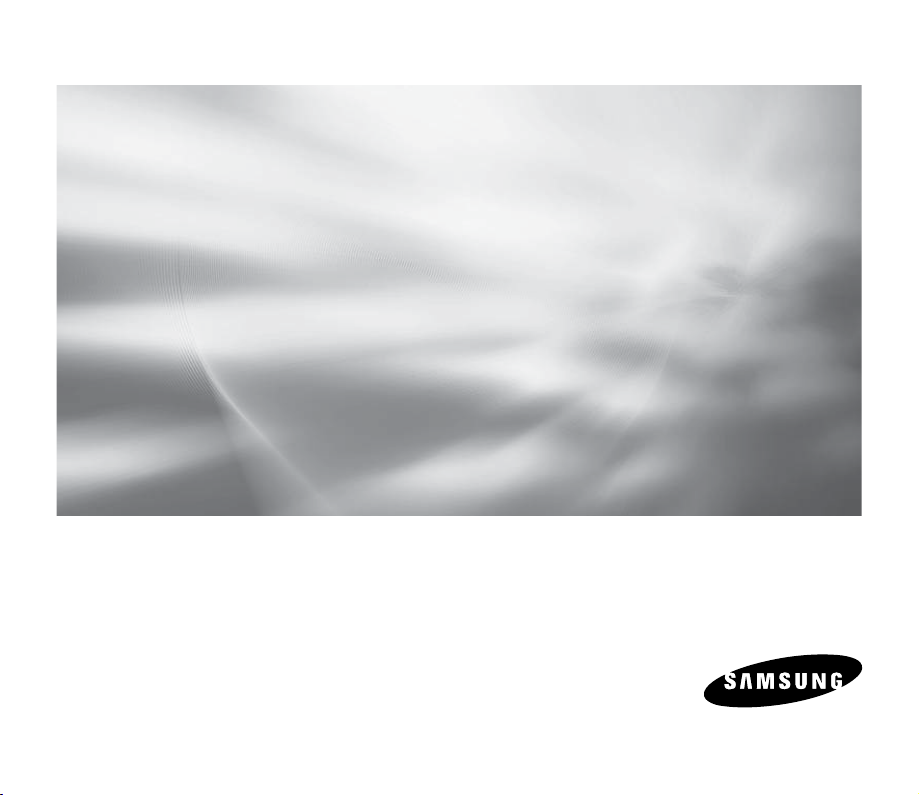
SMX-F30(0)/F33(2)/F34(0)BP
SMX-F30(0)/F33(2)/F34(0)LP
SMX-F30(0)/F33(2)/F34(0)RP
SMX-F30(0)/F33(2)/F34(0)SP
Memóriás Videókamera
használati utasítás
képzelje el a lehetőségeket
Köszönjük, hogy a Samsung termékét választotta.
A teljesebb szolgáltatás érdekében kérjük,regisztrálja
a készüléket a következő címen:
www.samsung.com/register
Page 2
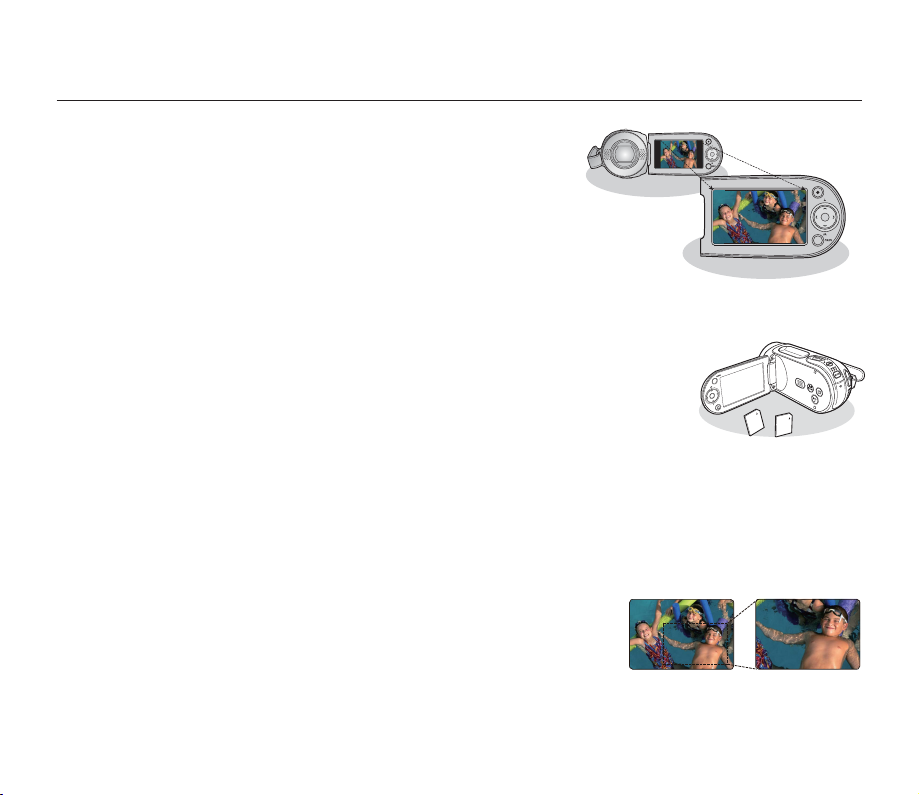
a kamera főbb jellemzői
Nagyfelbontású színes széles formátumú LCD (2.7” SZÉLES TFT LCD)
A Samsung kamera egy 2,7”-os széles formátumú, 112 000 képpontból álló LCD
kijelzővel rendelkezik, amely nagy fényerővel és tisztán jeleníti meg a felvételeket.
Az LCD Világosító funkció úgy állítja be a színeket és a világosságot, hogy a kijelző
erős napfényben is látható legyen.
H.264 (MPEG4 part 10/Advanced Video Coding) kódolás
A legújabb video tömörítési technológia, a H.264 a nagy tömörítési
teljesítményének
köszönhetően jelentősen növeli a felvételi időt ugyanazon az adathordozón.
Egyszerű és könnyen használható felhasználói felület
A kamera optimalizált és könnyen használható, kialakítása ergonomikus, és a
felvétel/lejátszás funkciókhoz, valamint a gyakran használt funkciókhoz külön testreszabható gombokkal rendelkezik. A
továbbfejlesztett grafi kus felhasználói felület vadonatúj megjelenésű, és könnyen navigálható.
Nagy kapacitású beépített fl ash memória
SMX-F34(0)BP/LP/RP/SP))
A videokamera beépített nagy teljesítményű fl ash memóriával rendelkezik, amelybe
videófelvételek (és fotók) rögzíthetők.
Felhasználóbarát funkciók
A felhasználóbarát EASY Q funkció automatikusan végzi el a felvételhez szükséges
beállításokat, így ez a kezdők számára legjobban használható mód.
Kétféle memória használata
A kamera külső memóriafoglalata nagykapacitású SDHC és MMCplus kártyákat is tud fogadni. A videók könnyen
lejátszhatók bármelyik adattároló használatával, és gyorsan másolhatók a memóriából a kártyára és vissza. A kártyán kívül
a kamera belső memóriával rendelkezik
Nagy felbontású képmegjelenítés a Mobile DNIe képminőség-javító rendszerrel
Samsung kamera a továbbfejlesztett zajcsökkentési funkciót, az Intelligent Colour Expression DIS funkciót, és arcérzékelési technológiát is alkalmaz.
Távolabbi képeket rögzíthet, mint ameddig a szem ellát
(34-szeres optikai/42x Intelli-zoom/1200-szoros digitális zoom)
A Samsung hatékony optikai zoom lencséi közelebb hozzák Önnek a világot a
képminőség romlása nélkül. A digitális zoom interpolációval még tisztább képet
és kevesebb torzítást eredményez a zoom-olás során.
Felvételi funkciók
A kamera rendelkezik az elektronikus képstabilizátor (HDIS) funkcióval, digitális
effekteket tartalmaz, és sok egyéb olyan funkciót is, amelyeket az adott téma rögzítéséhez használhat. ➥57-72. oldal.
(8GB (csak SMX-F33(2)BP/LP/RP/SP)/16GB (csak
(8GB (csak SMX-F33(2)BP/LP/RP/SP)/16GB (csak SMX-F34(0)BP/LP/RP/SP))
.
Magyar_ii
Page 3
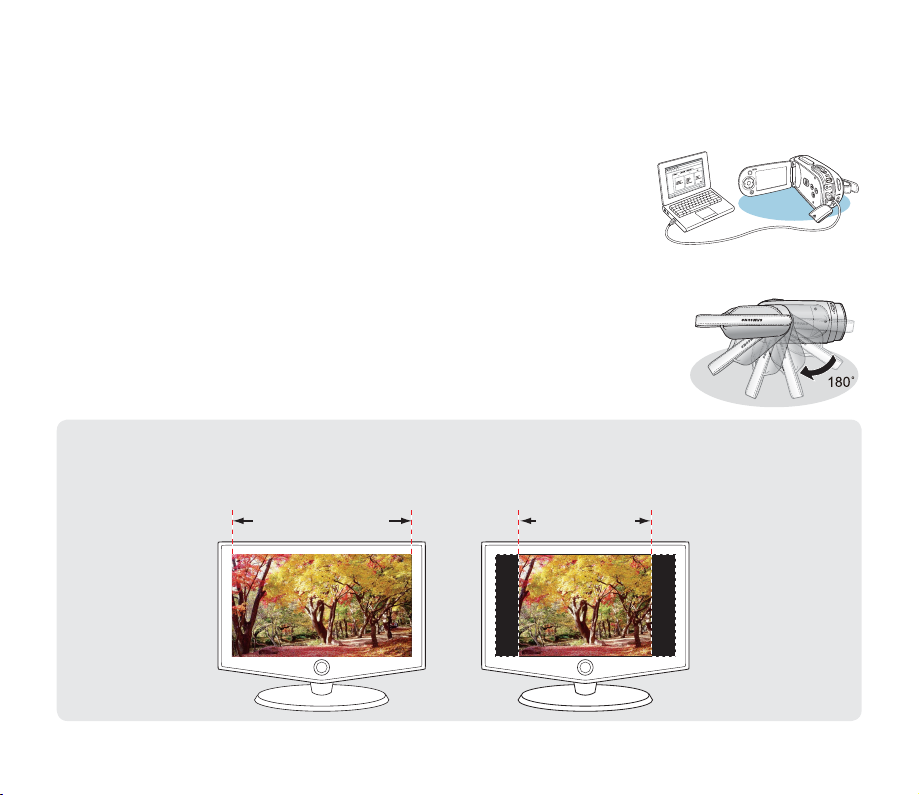
Fotók készítése
Mozgó témáról állóképet rögzít és fotóként eltárolja. ➥48. oldal
Könnyű feltöltés YouTube-ra
A felvételt feltöltheti a YouTube-ra a CyberLink MediaShow4 segítségével. ➥98. oldal
Lejátszási funkciók
A memóriakártyás kamerával a lejátszás sokkal gyorsabb és egyszerűbb, mint a kazettás
kameráknál, hiszen nincs szükség időre az előre-hátra tekerés műveletéhez.
Többféle lejátszási funkció is rendelkezésre áll. ➥73-79. oldal.
Lejátszás számítógépen
Az USB 2.0 kapcsolat használatával a videók (és fotók) egyszerűen és gyorsan átvihetők a számítógépre.
A mellékelt szoftverrel könnyen átvihetők és lejátszhatók a fi lmek a számítógépen. ➥97. oldal.
Forgatható markolat a szabadstílusú felvételek készítéséhez (180 fokos elforgatás)
Nem szükséges felállni vagy leguggolni a videófelvételek (fotók) elkészítéséhez.Az új Samsung
kamera forgatható markolattal rendelkezik. Bármilyen szögből készíthet videófelvételt (vagy
fotót) állás közben. A felvételek ennek segítségével álló helyzetben, magas vagy alacsony
pozícióból is elkészíthetők.
Rugalmas 4:3 & 16:9 formátumú felvételkészítés és lejátszás
A kétféle felvételi formátummal - 4:3 és 16:9 – a SAMSUNG lehetővé teszi azt, hogy bármilyen felvételt is készít,
az lejátszható legyen régebbi vagy az új TV formátumú televíziókon is.
4:3 képarány
16:9 szélesvásznú
képarány
Magyar_iii
Page 4

biztonsági fi gyelmeztetések
Az útmutatóban szereplő ikonok és jelek jelentése:
FIGYELMEZTETÉS
FIGYELEM
FIGYELEM
A fi gyelmeztető jelzések célja, hogy segítsék elkerülni a saját, vagy mások sérülését.
Kérjük, pontosan tartsa be a biztonsági előírásokat. A fejezet elolvasása után őrizze meg a leírást, és tartsa olyan
helyen, hogy a későbbiekben is kéznél legyen.
A fi gyelmeztetés fi gyelmen kívül hagyása súlyos, esetlegesen halálos balesetet okozhat.
A fi gyelmeztetés fi gyelmen kívül hagyása súlyos balesetet, vagy anyagi kárt okozhat.
Tűz, robbanás, elektromos áramütés, vagy személyi sérülés kockázatának csökkentése érdekében
tartsa be a biztonsági óvintézkedéseket:
A készülék használatát megkönnyítő tanácsok, valamint további referencia oldalak felsorolása.
óvintézkedések
Figyelmeztetés!
•
A kamerát mindig földelt konnektorhoz csatlakoztassa.
•
Ne tegye ki az akkumulátort magas hőnek, pl. napsugárzás, nyílt láng, stb.
Kizárólag azonos vagy megfelelő típusú akkumulátorokat használjon a cseréhez.
A nem megfelelő csereakkumulátor robbanásveszélyes.
A készülék hálózati feszültségről történő leválasztásához ki kell húznia a dugót a konnektorból,
így a dugónak könnyen hozzáférhetőnek kell lennie.
Figyelem
Magyar_iv
Page 5
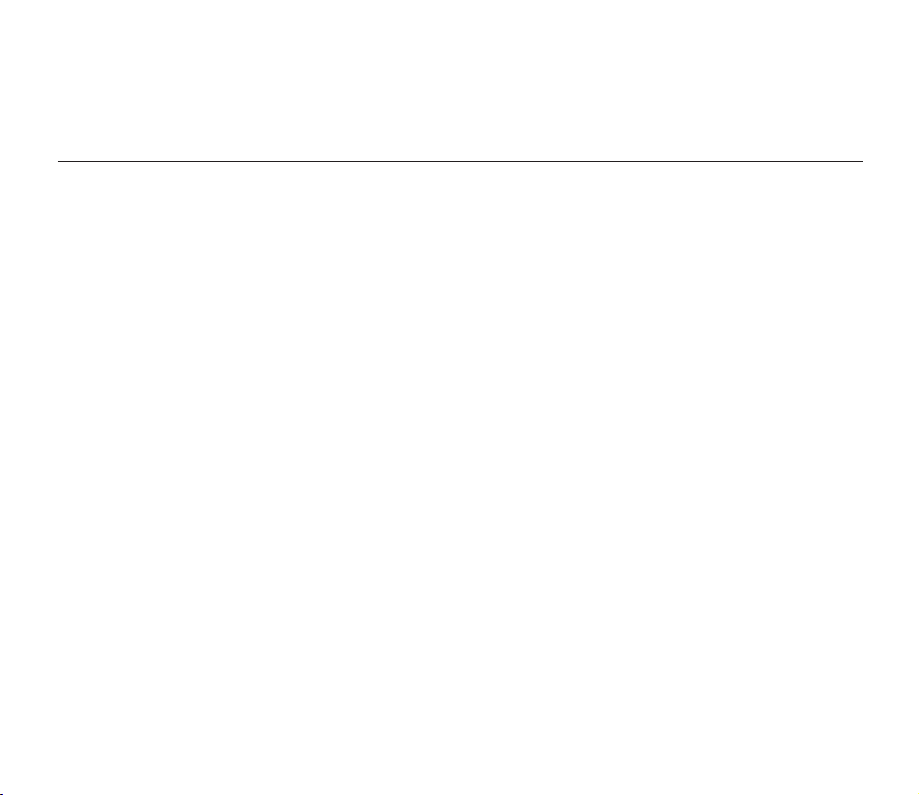
A KAMERA HASZNÁLATBA VÉTELE ELŐTT
•
Ezzel a kamerával a nagy kapacitású belső fl ash memóriára(8GB (csak SMX-F33(2)BP/LP/RP/SP)/16GB
(csak SMX-F34(0)BP/LP/RP/SP)), illetve külső memóriakártyára készíthet
felvételt.
•
A kamera H.264/AVC (MPEG4 part 10/Advanced Video Coding) formátumban rögzíti a felvételeket, amely
megfelel a Standard felbontású (SD-VIDEO) formátumnak.
•
A videokamera nem kompatibilis más digitális videó formátumokkal.
•
Fontos felvétel rögzítése előtt készítsen próbafelvételt.
- Játssza le a próbafelvételt, és győződjön meg róla, hogy a kép és a hang is megfelelő.
•
A rögzített tartalomért nem vállalunk felelősséget:
- A Samsung nem vállal felelősséget olyan kárért, amelynek oka az, hogy a kamera vagy a memóriakártya
meghibásodása miatt a felvétel lejátszhatatlan.
A Samsung nem felelős a rögzített hangért és képért.
A rögzített felvétel elveszhet, ha nem megfelelően kezelik a kamerát vagy a memóriakártyát stb. A Samsung
-
nem vállal felelősséget az elveszített felvételből eredő károkért.
•
Készítsen biztonsági másolatot a fontosabb felvételekről
- Készítsen biztonsági másolatot a felvételekről számítógépre. Ezután a számítógépről ajánlott egyéb
tárolóeszközre is átmásolni a felvételeket. Tekintse meg a szoftver telepítésére és az USB csatlakozásra
vonatkozó útmutatót.
•
Szerzői jogvédelem: A kamerát magánfelvételek készítésére tervezték.
- A kamerával digitális/analóg médiáról vagy eszközről készített felvételek szerzői jogvédelem alatt állnak,
és a szerzői jog tulajdonosának engedélye nélkül csak személyes használatra játszhatók le. Ha előadásról
vagy kiállításról készít felvételt, ajánlott előzetesen az engedélyt beszerezni, még akkor is, ha a felvételt
csak személyes szórakoztatásra készíti.
Magyar_v
Page 6
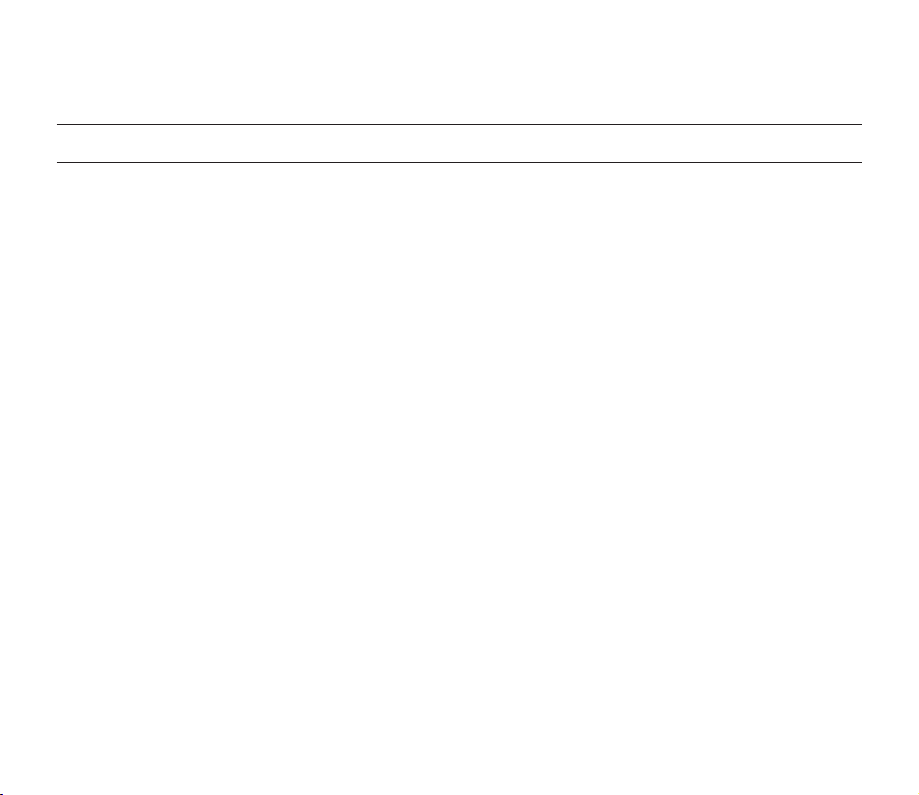
óvintézkedések a használattal kapcsolatban
FONTOS MEGJEGYZÉS
•
Óvatosan bánjon a folyadékkristályos kijelzővel (LCD-vel):
- Az LCD egy érzékeny megjelenítő eszköz: Ne nyomja meg a felületét túl erősen, ne üsse meg és ne
karcolja meg éles tárggyal.
- Az LCD felület megnyomásakor a megjelenített kép egyenetlenné válhat. Ha az egyenetlenség nem szűnik
meg, akkor kapcsolja ki a kamerát, várjon pár másodpercet, majd kapcsolja be.
- A kamerát ne tegye le a kinyitott LCD képernyővel lefelé.
- Ha a kamerát nem használja, hajtsa be az LCD-kijelzőt.
•
Folyadékkristályos képernyő:
- Az LCD képernyő precíziós technológiával készült. Az összes pixel (képpont) közül (kb. 112 000 pixelből áll
az LCD képernyő) a pixelek kevesebb mint 0,01 %-a fekete pontként, vagy fénylő színes pontként jelenhet
meg (piros, kék, zöld). Ez a jelenség a technológia velejárója, és nem hiba, mely a felvételt érintené.
- Az LCD képernyőn a kép a szokásosnál kissé halványabb, ha a kamera hideg helyen van, illetve közvetlenül
a bekapcsolás után is. A normál fényerő visszatér, amint a kamera belső hőmérséklete elkezd növekedni.
A jelenség nem befolyásolja a felvételt, ezért nincs ok aggodalomra.
•
Mindig tartsa megfelelően a kamerát:
- Ne emelje fel a kamerát az LCD panelnél fogva: az LCD panel leválhat, és a videokamera leeshet.
•
Óvja a kamerát ütéstől:
- A kamera precíziós eszköz. Gondosan ügyeljen rá, hogy ne üsse kemény tárgynak, és ne ejtse le a földre.
- Ne használjon állványt a kamerához olyan helyen ahol a kamerát erős rezgés vagy ütés érheti.
•
Kerülje a homokot és a port!
- A kamerába vagy a hálózati adapterbe bekerülő fi nom homok- vagy porszemcsék rendellenes működést
vagy hibát okozhatnak.
•
Kerülje a vizet és az olajat!
- A kamerába vagy a hálózati adapterbe bekerülő víz vagy olaj áramütést, rendellenes működést vagy hibát
okozhat.
•
A termék melegedése:
- Használat közben a kamera felülete enyhén felmelegszik, ez azonban nem jelent meghibásodást.
Magyar_vi
Page 7
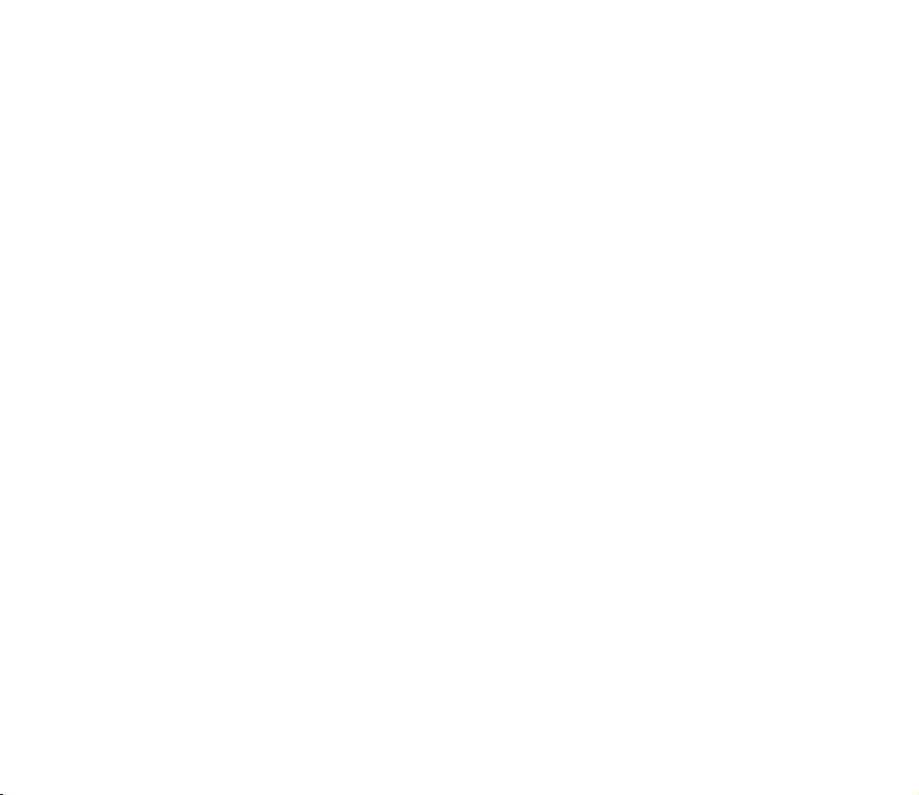
•
Ügyeljen a külső hőmérsékletre:
-
Ha a kamerát 40°C feletti vagy 0°C alatti környezetben használja, a rögzítés/lejátszás rendellenessé válhat.
- Ne hagyja a videokamerát vízparton vagy zárt autóban, ahol a hőmérséklet huzamosabb ideig rendkívül
magas: ez meghibásodást okozhat.
•
Ne irányítsa közvetlenül a nap felé:
- Ha közvetlen napfény éri a lencsét, akkor a kamera meghibásodhat vagy kigyulladhat.
- Ne tegye ki a kamera LCD kijelzőjét közvetlen napfény hatásának:
Ez meghibásodást okozhat.
•
Ne használja a kamerát tv és rádió közelében:
- Zavart okozhat a tv képernyőn vagy a rádióadásban.
•
Ne használja a kamerát erős rádiósugárzás vagy mágneses mező közelében:
- Ha a kamerát erős rádiósugárzás vagy mágneses mező (pl. rádióadó torony vagy elektromos berendezés)
közelében használja, akkor zaj keletkezhet a rögzített képen és hangon. A korábban rögzített képen és
hangon is megjelenhet zaj a lejátszás közben.
Legrosszabb esetben a kamera meg is hibásodhat.
•
Ne tegye ki a kamerát füst vagy gőz hatásának:
- A sűrű füst vagy gőz kárt okozhat a kamera borításában, vagy meghibásodását okozhatja.
•
Ne használja a kamerát korróziót okozó gáz közelében:
- Ha a kamerát olyan helyen használja, ahol benzin- vagy dízelmotor által kibocsátott tömény kipufogógáz,
vagy korróziót okozó gáz, például hidrogén-szulfi d van jelen, akkor a külső és belső csatlakozók, vagy
az akkumulátor érintkezői korrodálódhatnak, megakadályozva ezzel a normális működést, vagy az
energiaellátást.
•
Ne használja a kamerát ultrahangos párologtató közelében:
- A vízben oldott kálcium és egyéb vegyi anyagok elpárologhatnak a levegőbe, és a részecskék
rátapadhatnak a kamera optikai érzékelőjére, hibás működést okozva ezzel.
•
Ne használjon benzint vagy higítót a kamera tisztításához:
- A burkolat leválhat, vagy a felülete eldeformálódhat.
- Ha vegyszeres tisztítókendőt használ, kövesse az utasításokat.
•
A memóriakártyát tartsa távol gyermekektől, mert lenyelhetik azt.
•
A készülék hálózati feszültségről történő leválasztásához ki kell húznia a dugót a konnektorból, így a
dugónak könnyen hozzáférhetőnek kell lennie.
Magyar_vii
Page 8
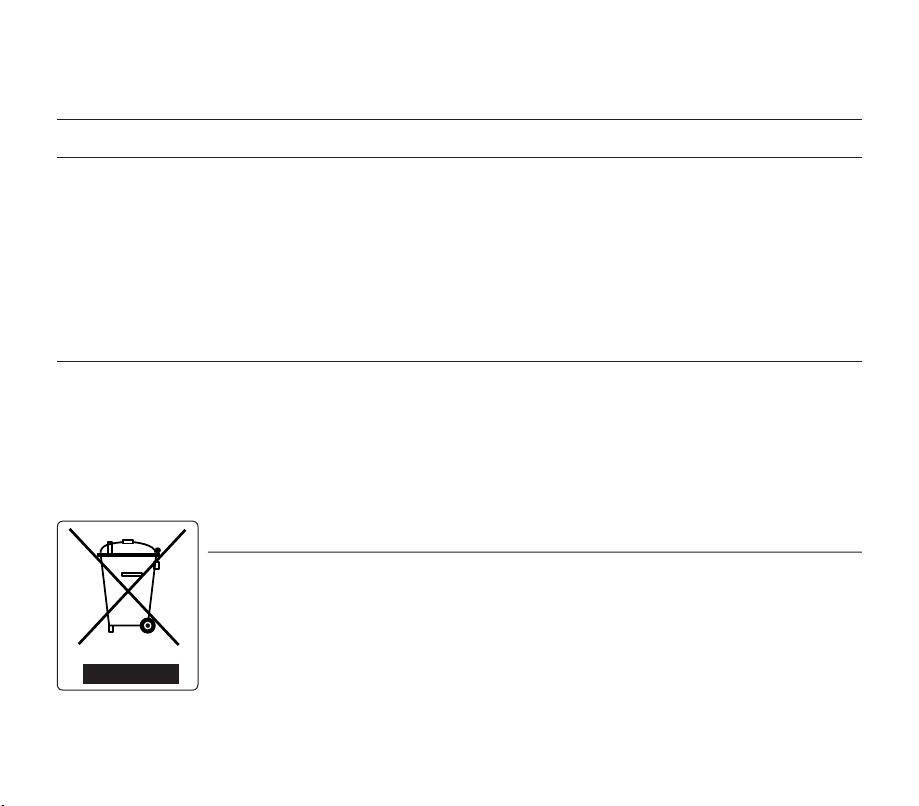
óvintézkedések a használattal kapcsolatban
A HASZNÁLATI UTASÍTÁSRÓL BŐVEBBEN
•
A SMX-F33(2)BP/LP/RP/SP és SMX-F34(0)BP/LP/RP/SP modellek beépített fl ash memóriával rendelkezik
(8GB (csak SMX-F33(2)BP/LP/RP/SP)/16GB (csak SMX-F34(0)BP/LP/RP/SP)).
•
A használati útmutató illusztrációin a SMX-F34BP modell látható.
•
Az ebben a használati utasításban látható képek eltérhetnek attól a képtől, amit Ön lát az LCD kijelzőn.
•
Az adathordozók és egyéb tartozékok külalakjának és tulajdonságainak változtatási jogát fenntartjuk, bármilyen
előzetes bejelentés nélkül.
•
A Nyílt Forráskódú Licencről további információkat az “Opensource.pdf” fájlban talál a mellékelt CD-ROM-on.
VÉDJEGYEKRE VONATKOZÓ MEGJEGYZÉSEK
•
A jelen útmutatóban vagy a kamerához mellékelt más dokumentációban említett összes kereskedelmi név és
bejegyzett védjegy azok tulajdonosainak márkaneve, illetve bejegyzett védjegye.
•
A Windows
•
A Macintosh az Apple Computer, Inc. védjegye.
•
A kézikönyvben említett valamennyi egyéb terméknév tulajdonosaik védjegye vagy bejegyzett védjegye lehet.
•
A “TM” és “R” szimbólumokat nem minden esetben tüntetjük fel az útmutatóban.
®
a Microsoft Corporation bejegyzett védjegye az Egyesült Államokban és más országokban.
(Elektromos és elektronikus készülékek hulladékkezelése)
A termék megfelelő leadása
A terméken vagy a hozzá tartozó dokumentáción szereplő jelzés arra utal, hogy hasznos élettartama végén
a terméket nem szabad háztartási hulladékkal együtt kidobni. Annak érdekében, hogy megelőzhető legyen a
szabálytalan hulladékleadás által okozott környezet- és egészségkárosodás, különítse ezt el a többi hulladéktól, és
felelősségteljesen gondoskodjon a hulladék leadásáról, a hulladékanyagok fenntartható szintű újrafelhasználása
céljából.
A háztartási felhasználók a termék forgalmazójától vagy a helyi önkormányzati szervektől kérjenek tanácsot arra
vonatkozóan, hová és hogyan vihetik el ez elhasznált terméket a környezetvédelmi szempontból biztonságos
hulladékleadás céljából.
Az üzleti felhasználók lépjenek kapcsolatba a forgalmazóval, és vizsgálják meg az adásvételi szerződés feltételeit. A
terméket nem szabad leadni kereskedelmi forgalomból származó egyéb hulladékkal együtt.
Magyar_viii
Page 9
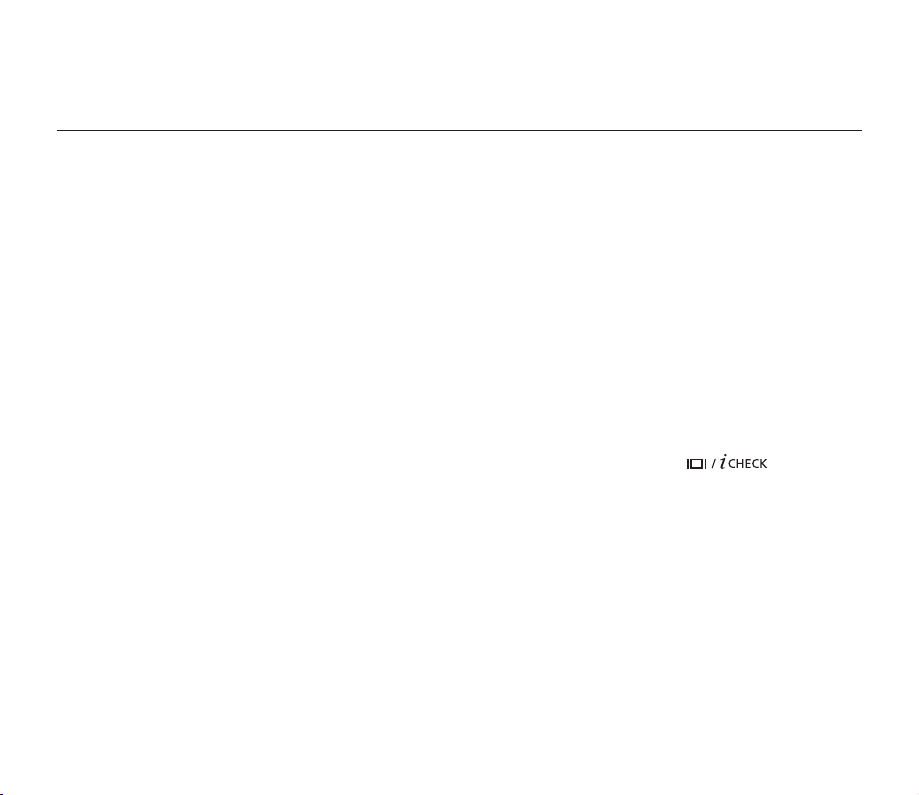
tartalomjegyzék
AZ ALAPFUNKCIÓK
BEMUTATÁSA
ISMERKEDÉS A KAMERÁVAL
09
ELŐKÉSZÜLETEK
12
AZ ADATHORDOZÓKRÓL
39
07
09 A kamerához mellékelt tartozékok
10 Elölnézet és bal oldalnézet
11 Hátulnézet és alulnézet
12 A tartozékok használata
14 Áramforrás csatlakoztatása
22 A kamera alapfunkciói
23 Az LCD képernyő kijelzései
30 A kijelzések be- és kikapcsolása (
31 Az lcd fényerő és kontraszt erősítés funkció használata
32 Az LCD képernyő beállítása
32 A menü gomb használata
32 A vezérlő gombok használata
34 Gyorsmenü (ok gombmenü)
Kezdeti beállítások : időzóna, dátum és idő, nyelv kiválasztás
36
39 Az adathordozó kiválasztása
40 A memóriakártya behelyezése / kivétele
41 Megfelelő memóriakártya kiválasztása
44 Felvételi idő és tár
)
Magyar_03
Page 10
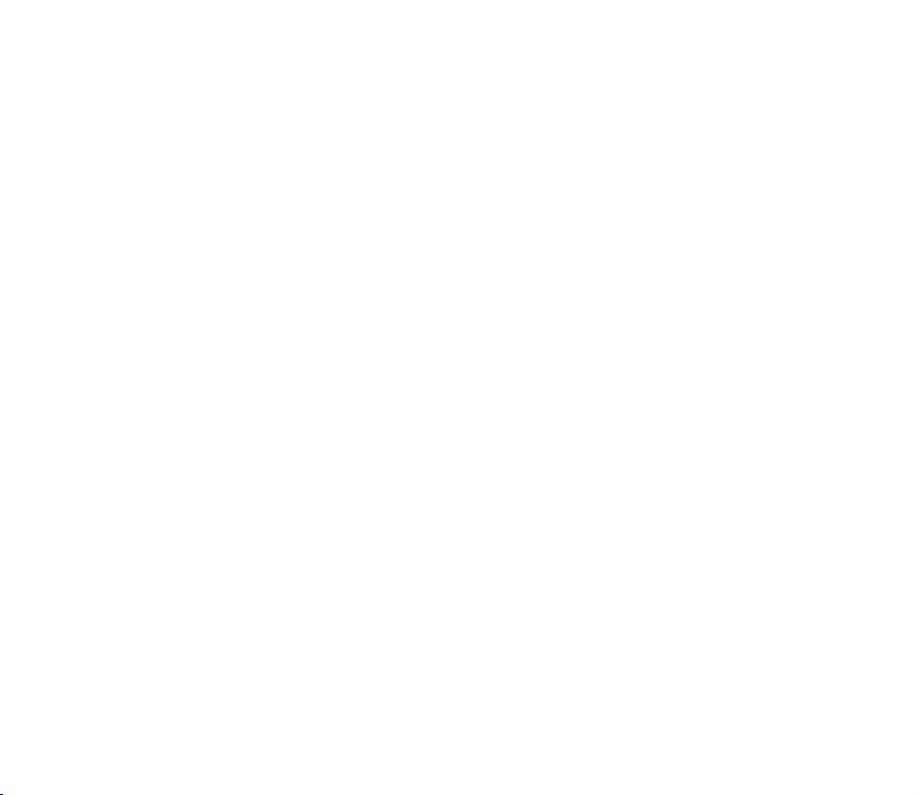
FELVÉTEL
46
46 Videók felvétele
47 Egyszerű felvétel kezdők számára (easy q üzemmód)
48 Fotók készítése
49 Közelítés és távolítás (zoom)
LEJÁTSZÁS
FELVÉTELI FUNKCIÓK
55
50 A lejátszás üzemmód megváltoztatása
51 Videók lejátszása
54 Fotók megtekintése
55 A menü beállításainak módosítása
57 Menü elemek
58 Beállítások a felvétel menüben
58 iSCENE
59 White Balance (Fehéregyensúly)
60 Exposure (Expozíció)
61 Shutter (Zár)
62 Focus (Fókusz)
64 Anti-shake (HDIS) (Rázk.ment(HDIS))
65 Digital effect (Digit effekt)
66 16:9 Wide (16:9 Széles)
66 Resolution (Felbontás)
67 Wind Cut (Szélzaj-csökk.)
67 Voice Mute (Némítás)
68 Back Light (Háttérvil)
69 Interval REC (Időköz REC) (Hosszú időközű felvétel)
71 C.Nite
71 Fader (Áttűnés)
72 Guideline (Sorvezető)
72 Digital Zoom (Digitális Zoom)
Magyar_04
Page 11
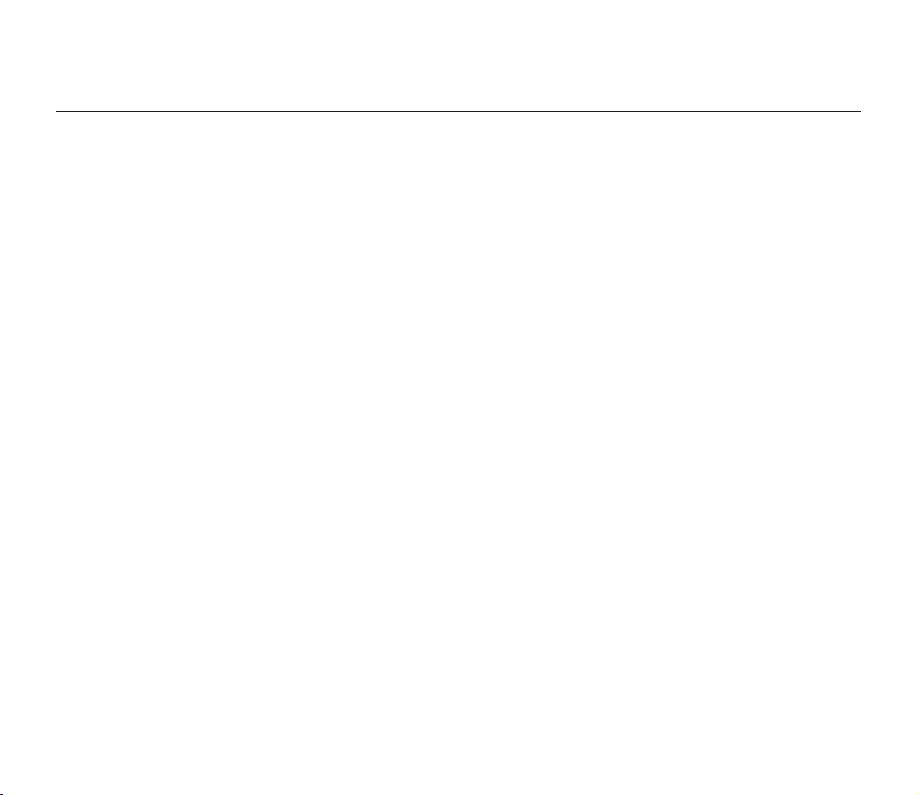
tartalomjegyzék
LEJÁTSZÁSI FUNKCIÓK
73
BEÁLLÍTÁSI LEHETŐSÉGEK
80
73 A Lejátszás menü pontjai
74 Lejátszási mód kiválasztása
76 Képek védelme
77 Felvételek másolása
78 Fájl adatok
79 Diabemutató
Menübeállítások megváltoztatása a "Settings" (beállítás) menüben
80
81 Menü elemek
82 A Beállítás menü elemei
82 Storage (Memóriatípus)
82 Storage Info (Memó info)
83 Format (Formázás)
83 File No. (Fájl száma)
84 Time Zone (Időzóna)
86 Date/Time Set
86 Date Format (Dátumformátum)
86 Time Format (Időformátum)
86 Date/Time (Dátum/Idő)
87 LCD Brightness (LCD fényerő)
87 LCD Colour (LCD szín)
87 Beep Sound (Hangjelzés)
88 Auto Power Off (Auto kikapcs.)
88 TV Display (TV-képernyő)
88 Default Set (Alapbeállítás)
89 Version (Verzió)
89 Menu Colour (Menü színe)
89 Transparency (Fólia)
89 Language
89 Demo
Magyar_05
Page 12
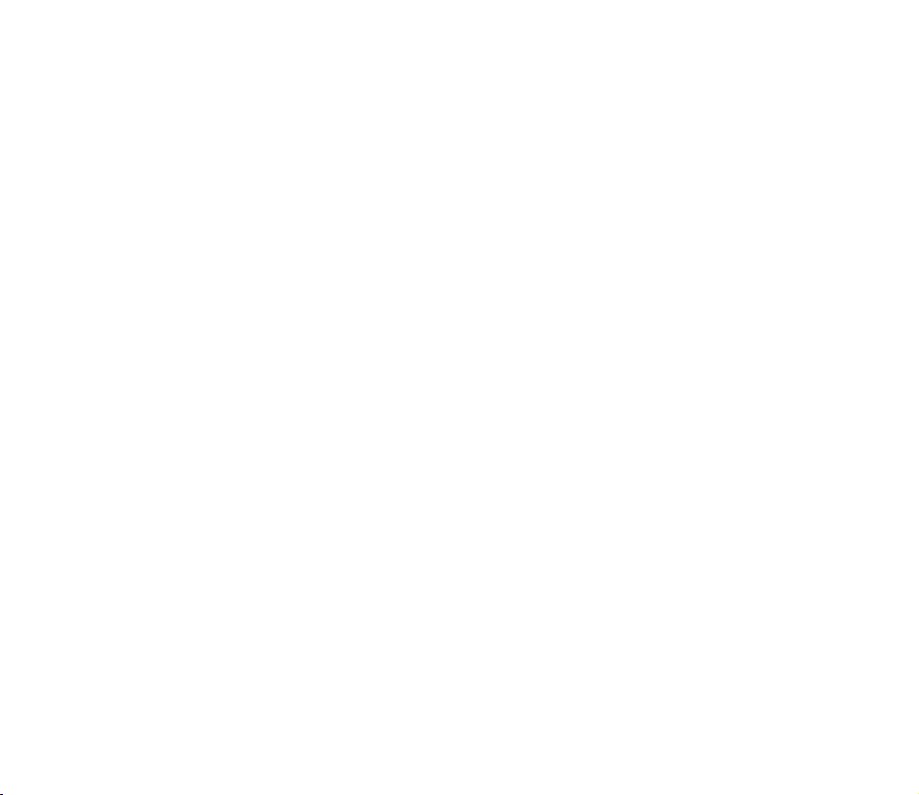
CSATLAKOZTATÁS
SZÁMÍTÓGÉPHEZ
90
90 Felvétel átvitele az USB-kapcsolat segítségével
90 CyberLink MediaShow4
92 A CyberLink MediaShow4 telepítése
94 Az USB-kábel csatlakoztatása
95 Az adathordozó tartalmának megtekintése
97
Fájlok átvitele a kameráról a PC-re
98
Videók feltöltése a kameráról a YouTube-ra
CSATLAKOZTATÁS EGYÉB
ESZKÖZÖKHÖZ
KARBANTARTÁS ÉS EGYÉB
INFORMÁCIÓK
HIBAELHÁRÍTÁS
MŰSZAKI ADATOK
99 Csatlakoztatás tv-hez
100 A felvételek megtekintése a tv-n
101
Másolás videomagnóra vagy dvd/hdd felvevőre
102 Karbantartás
103 Egyéb információk
105 A kamera használata külföldön
106 Hibaelhárítás
119
Magyar_06
Page 13
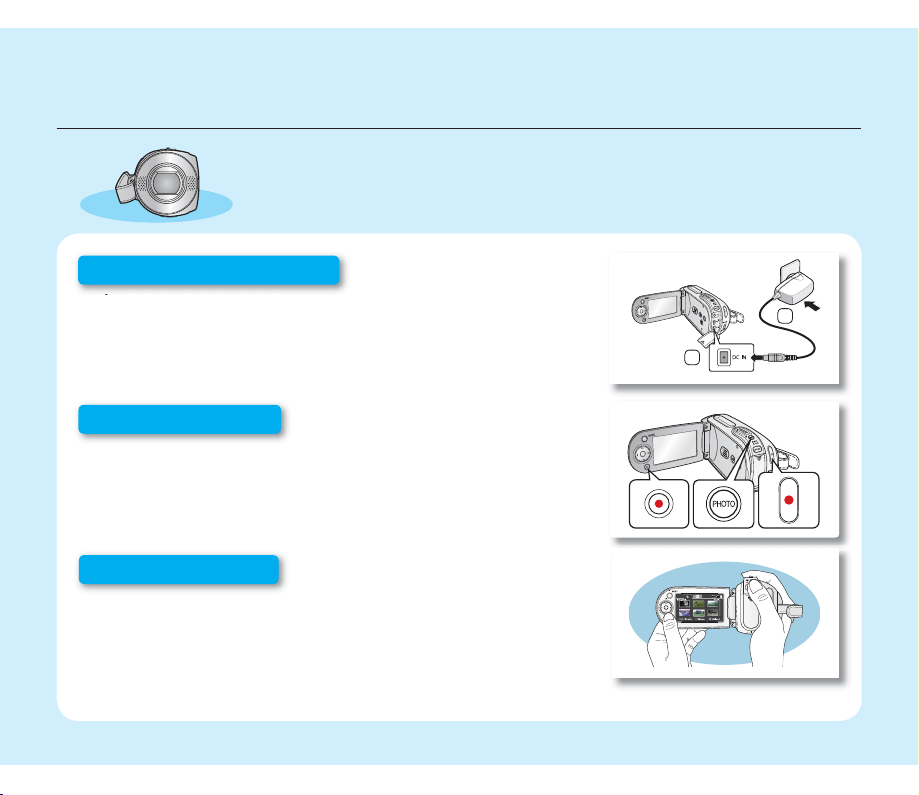
az alapfunkciók bemutatása
Ez a fejezet a kamera alapfunkcióit mutatja be.
✪
További információk a hivatkozott oldalakon találhatók.
1. lépés: Előkészületek
•
Áramforrás csatlakoztatása. ➥14. oldal
•
Adathordozó ellenőrzése. ➥39. oldal
•
Dátum/idő és nyelv beállítása. ➥36, 38. oldal
2. lépés: Felvétel
•
Videók vagy fotók rögzítése ➥46, 48. oldalak
3. lépés: Lejátszás
•
Lejátszani kívánt videó kiválasztása az indexképes nézetben a Vezérlő
gombokkal. ➥51. oldal
•
Lejátszás számítógépen vagy TV-n. ➥94-97, 99-101.
oldalak
2
1
Magyar_07
Page 14
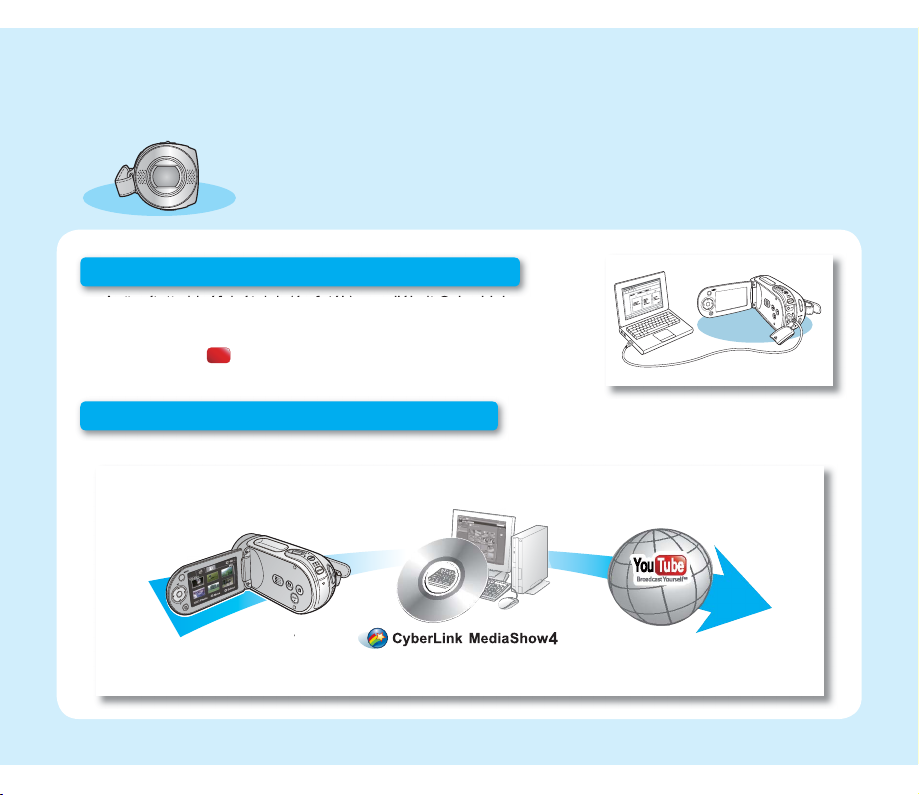
Ez a fejezet a kamera alapfunkcióit mutatja be.
✪
További információk a hivatkozott oldalakon találhatók.
4. lépés: Csatlakoztatás számítógéphez
•
A rögzített videófelvételek (és fotók) a mellékelt CyberLink
MediaShow4 alkalmazással játszhatók le és szerkeszthetők.
A CyberLink MediaShow4 lehetővé teszi a felvételek könnyű feltöltését
a YouTube ( ) is.
You Tub e
Broadcast Yourself
TM
5. lépés: Könnyű feltöltés YouTube-ra
•
A felvételt feltöltheti a YouTube-ra a CyberLink MediaShow4 segítségével. ➥98. oldal
Kamera
Magyar_08
Page 15
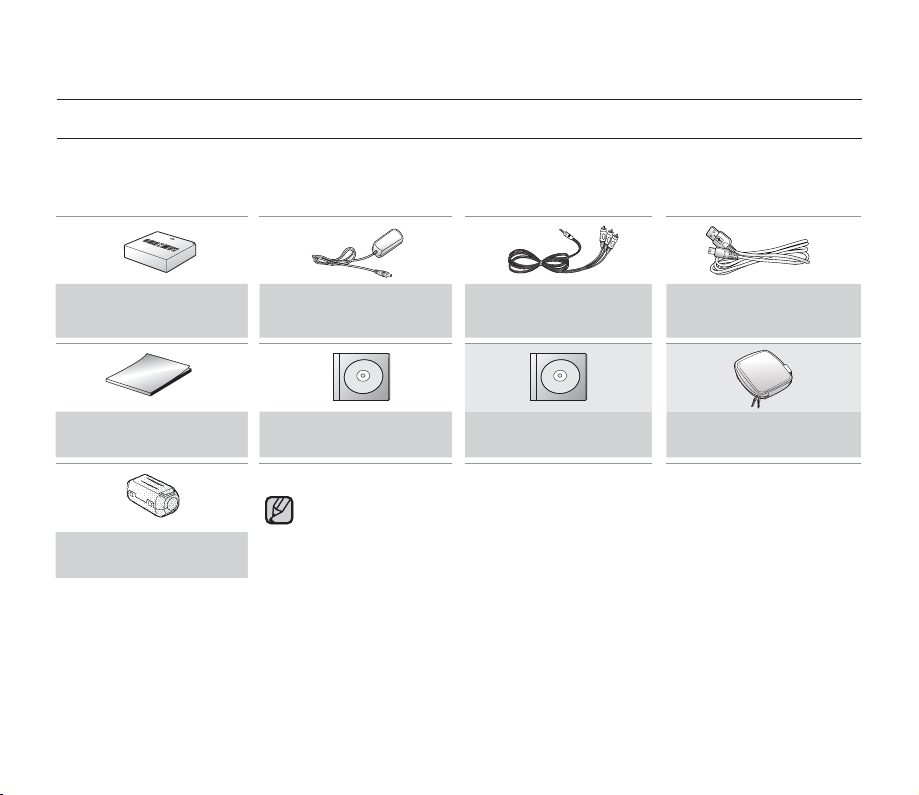
ismerkedés a kamerával
A KAMERÁHOZ MELLÉKELT TARTOZÉKOK
A kamerához a következő tartozékokat mellékeltük. Ha a következő tartozékok közül bármelyik hiányozna a
dobozból, hívja a Samsung ügyfélszolgálati központját.
Az egyes tételek valódi megjelenése eltérő lehet az egyes modelleknél.
✪
Akkumulátor
(IA-BP85ST)
Gyors útmutató Használati utasítás Szoftver CD* Hordtáska*
Zajszűrő
Hálózati adapter
(AA-E9 típus)
•
A tartalom változhat az értékesítési régiótól függően.
•
Alkatrészek, tartozékok és kiegészítők a Samsung
márkakereskedőknél és a szevizközpontban kaphatók.
•
Memóriakártya nincs mellékelve. A kamerához használható
memóriakártyákról a 40. oldalon olvashat.
•
Külső eszközök csatlakoztatásakor a készüléktartóhoz csatlakoztatnia
kell a hálózati adaptert is.
•
A kamerához használati útmutatót mellékelünk CD-n, és egy Telepítési
útmutatót (nyomtatott formában). További utasítások a mellékelt CD-n
levő használati útmutatóban (PDF) találhatók.
•
* Külön megvásárolható kiegészítő. A hordtáska megvásárlásához
keresse fel a legközelebbi Samsung márkakereskedést.
Audio/Video kábel USB-kábel
Magyar_09
Page 16
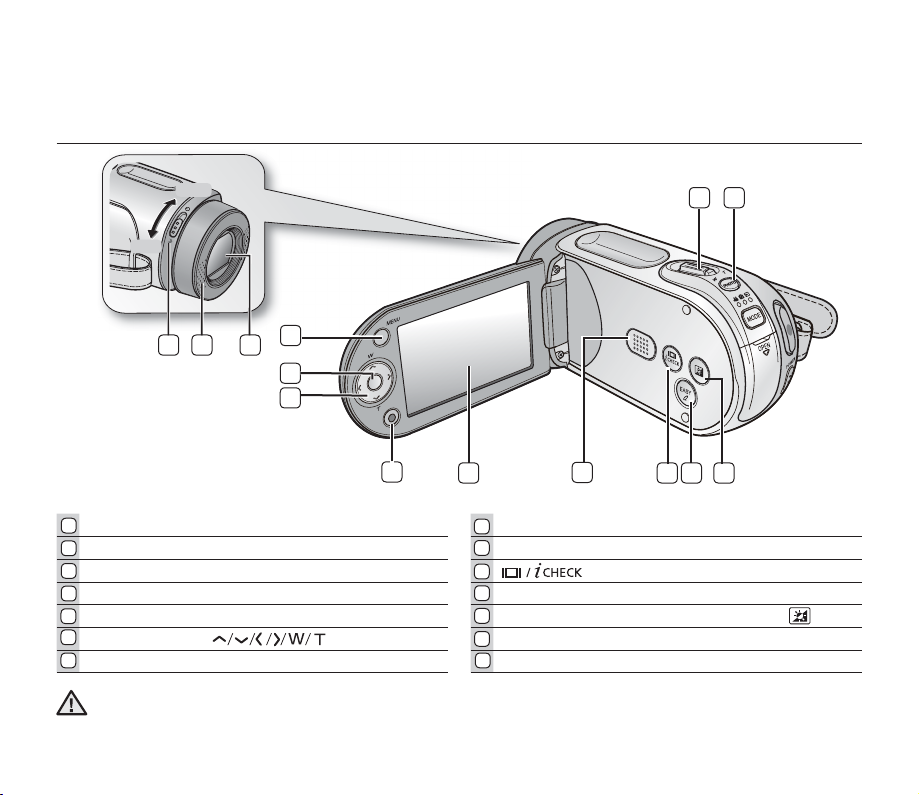
ELÖLNÉZET ÉS BAL OLDALNÉZET
NYIT
BEZÁR
BEZÁR
NYIT
21
4
3
5
6
7
1
Objektív nyitó / záró kapcsoló LCD kijelző
2
Beépített mikrofon Beépített hangszóró
3
Objektív
4
MENU gomb EASY Q gomb
5
OK gomb
6
Vezérlő gombok ( ) PHOTO gomb
7
Felvétel start/stop gomb Zoom kar (W/T)
8121110
8
9
10
11
12
LCD fényerő és kontraszt (képkiemelés) ( ) gomb
13
14
Ügyeljen rá, hogy ne takarja le a belső mikrofont és az objektívet felvétel közben.
FIGYELEM
9
gomb
14
13
Magyar_10
Page 17
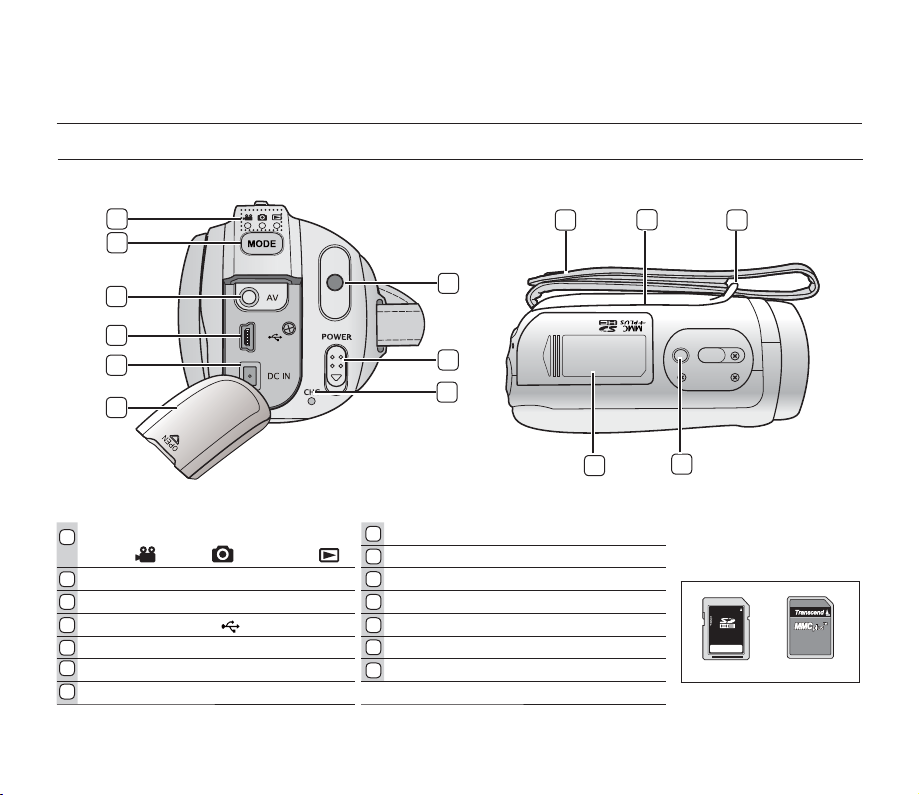
ismerkedés a kamerával
HÁTULNÉZET ÉS ALULNÉZET
1
2
3
9
4
5
6
1
MODE (üzemmód) kijelző
(Videó ( ) / Fotó ( ) / Lejátszás ( ))
2
MODE (üzemmód választó) gomb Csuklószíj
3
AV csatlakozó aljzat (AV) Forgatható markolat
4
USB aljzat (USB) (
5
Tápfeszültség aljzat (DC IN) Állványcsatlakozó
6
Csatlakozófedél
7
Töltésjelző (CHG)
) Csuklószíj horog
8
9
10
11
12
13
14
8
7
POWER (üzemi) kapcsoló
Felvétel start/stop gomb
Memóriakártya /akkumulátorfoglalat fedele
10
14
11
12
13
Használható
memóriakártyák (16GB max)
SDHC
MMCplus
Magyar_11
Page 18

előkészületek
Ez a fejezet olyan tudnivalókat tartalmaz, amelyekkel már a kamera használatba vétele előtt tisztában kell lenni, pl.
a mellékelt tartozékok használata, az akkumulátor töltése, a működési mód kiválasztása és a kezdeti beállítások elvégzése.
A TARTOZÉKOK HASZNÁLATA
Csuklószíj felszerelése
•
Dugja be a jobb kezét alulról a csuklószíjba egészen a hüvelykujja aljáig.
•
Helyezze a kezét olyan pozícióba, amelyből könnyedén tudja kezelni a Felvétel indító/leállító gombot, a
PHOTO gombot, valamint a Zoom kart.
•
Állítsa be úgy a szíj hosszát, hogy a kamera stabilan álljon akkor is, amikor megnyomja a Felvétel start/stop
gombot a hüvelykujjával.
1. Vegye le a szíjat.
2. Állítsa be a szíj hosszát.
3. Rögzítse a szíjat.
1 2 3
Magyar_12
Page 19
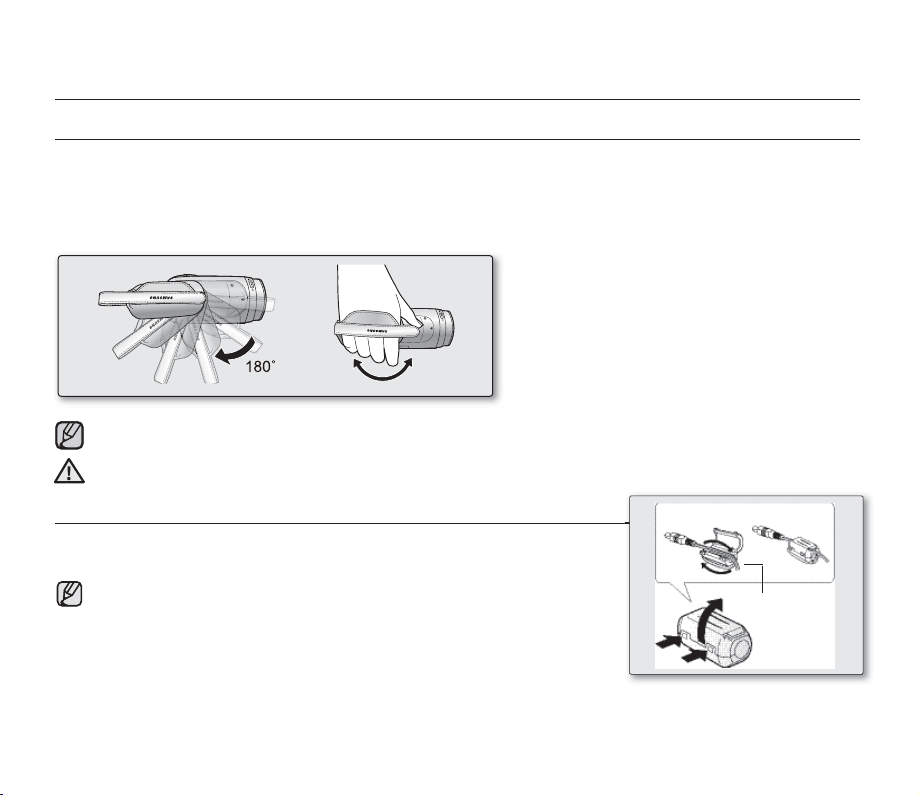
előkészületek
A TARTOZÉKOK HASZNÁLATA
A szög beállítása
Az új kamera forgatható markolattal rendelkezik. A markolattal változtatható a felvételkészítés szöge. Bármilyen
szögből készíthet videófelvételt (vagy fotót) állás közben.
•
Forgassa a forgatható markolatot a legkényelmesebb szögbe.
•
Lefelé akár 180 fokban is elforgatható.
Ügyeljen rá, hogy a forgatható markolatot ne fordítsa hátrafelé, mivel
azzal kárt tehet a kamerában.
Vegye fi gyelembe, hogy ha túl szoros a kézpánt, és úgy próbálja meg beerőltetni a
FIGYELEM
kézpánt rögzítési pontja.
A ZAJSZŰRŐ FELERŐSÍTÉSE
Az elektromos interferencia csökkentése érdekében erősítse fel a szűrőt a hálózati
adapter kábelére.
A felerősítésnél fűzze át egyszer a kábelt a szűrőt.
•
Vigyázzon, ne sértse meg a kábelt a felerősítés során.
•
kezét, megsérülhet a
Wind once!
AC power adaptor
Magyar_13
Page 20
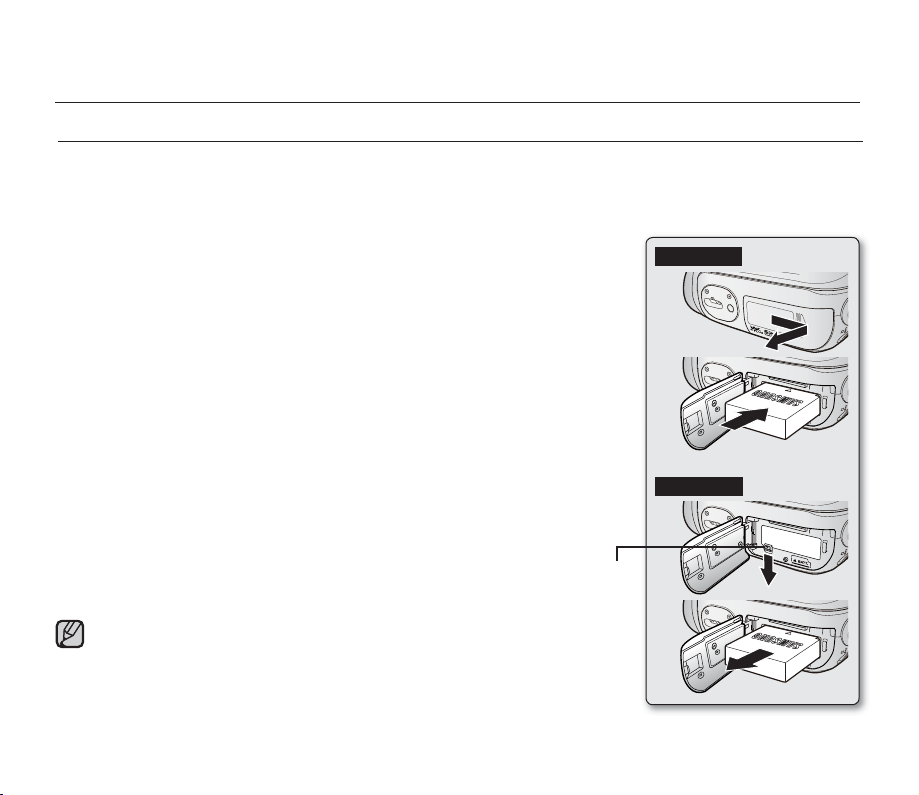
előkészületek
CARD
CARD
CARD
ÁRAMFORRÁS CSATLAKOZTATÁSA
•
A kamerához kétféle áramforrást csatlakoztathat.
•
Ne használja a mellékelt áramforrásokat más berendezésekkel.
- Akkumulátor: kültéri felvételekhez.
- Hálózati adapter : beltéri felvételekhez és lejátszáshoz. ➥21. oldal
Az akkumulátor behelyezése / kivétele
A kamera folyamatos használatához célszerű egy, vagy több pótakkumulátort
vásárolni.
Az akkumulátor behelyezése
1. Csúsztassa félre és nyissa ki az akkumulátor fedelet az ábra szerint.
2. Tolja be az akkumulátort az akkumulátor foglalatba, amíg halk kattanást
nem hall.
•
Győződjön meg róla, hogy a SAMSUNG logo felfelé néz, miközben az
ábrán látható módon a helyére illeszti az akkumulátort.
3. Csúsztassa visza, és zárja le az akkumulátor fedelet.
Az akkumulátor kivétele
1. Csúsztassa félre és nyissa ki az akkumulátorfedelet, és nyomja meg az
akkumulátor rögzítőzárját.
•
Nyomja az akkumulátor zárját az ábrán látható irányba az akkumulátor
kioldásához.
2. Húzza ki a helyéről az akkumulátort az ábrán látható irányba.
3. Csúsztassa visza, és zárja le az akkumulátor fedelet.
•
Ha nem használja, vegye le az akkumulátort a kameráról, és tárolja
külön.
•
Ha a szabadban szeretné használni a készüléket, érdemes egy tartalék
akkumulátort is magával vinni.
•
További akkumulátort a legközelebbi Samsung márkakereskedőnél
vásárolhat.
[AKKU. KIOLDÓ]
kapcsoló
Behelyezés
Eltávolítás
Magyar_14
Page 21
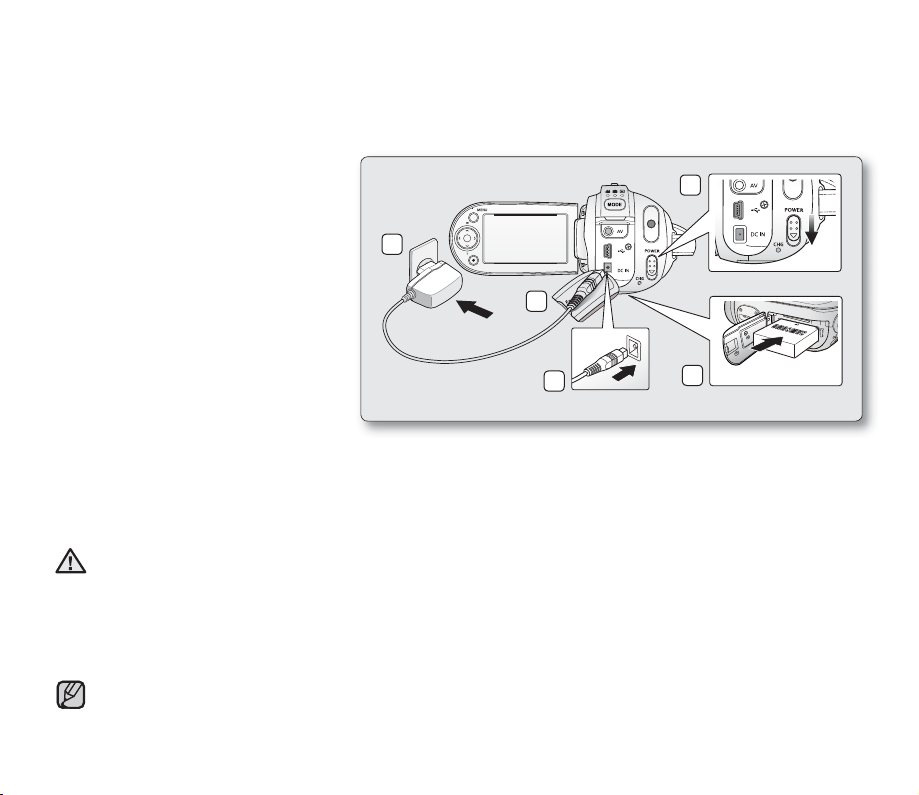
Az akkumulátor töltése
•
Győződjön meg róla, hogy feltöltötte az akkumulátort, mielőtt használatba venné a kamerát.
•
Kizárólag IA-BP85ST típusú akkumulátort használjon.
•
Az akkumulátorban a vásárláskor lehet valamennyi töltés.
1. Kapcsolja ki a kamerát a
POWER(üzemi) kapcsoló lefelé
csúsztatásával.
2. Helyezze be az akkumulátort a
kamerába.
3. Niyssa ki a DC IN/USB/AV aljzatok
fedelét.
Csatlakoztassa a hálózati adaptert a
4.
DC IN aljzatba.
5. Csatlakoztassa az adaptert a
konnektorba.
•
•
6. Az akkumulátor feltöltése után húzza ki a hálózati adaptert a kamerából.
•
•
FIGYELEM
•
•
•
•
•
•
➥
14. oldal
5
3
A CHG (töltésjelző) lámpa
4
narancssárga színben kigyullad,
jelezve, hogy az akkumulátor töltése
elkezdődött.
A CHG (töltésjelző) lámpa zölden világít, ha a töltés befejeződött. ➥16. oldal
A készülékhez csatlakoztatott akkumulátor energiája még a kamera kikapcsolt állapotában is fogy.
Ezért célszerű az akkumulátort kivenni a kamerából.
Alacsony hőmérsékleten az akkumulátor feltöltése hosszabb időt vesz igénybe (a zöld töltésjelző nem
gyullad ki).
Ellenőrizze a dugó és az aljzat tisztaságát, amikor a hálózati adaptert a kamerához csatlakoztatja.
Használat előtt teljesen töltse fel az akkumulátort.
A hálózati adaptert tegye közel a konnektorhoz. Ha hibát észlel a kamera használata közben, azonnal
húzza ki az adaptert a konnektorból.
Ne használja a hálózati adaptert szűk helyen, például bútorok között.
Ha beltéri helyiségben használja a kamerát, érdemes a hálózati adaptert használni.
Az akkumulátort javasolt 10°C ~ 30°C között feltölteni.
1
CARD
2
Magyar_15
Page 22
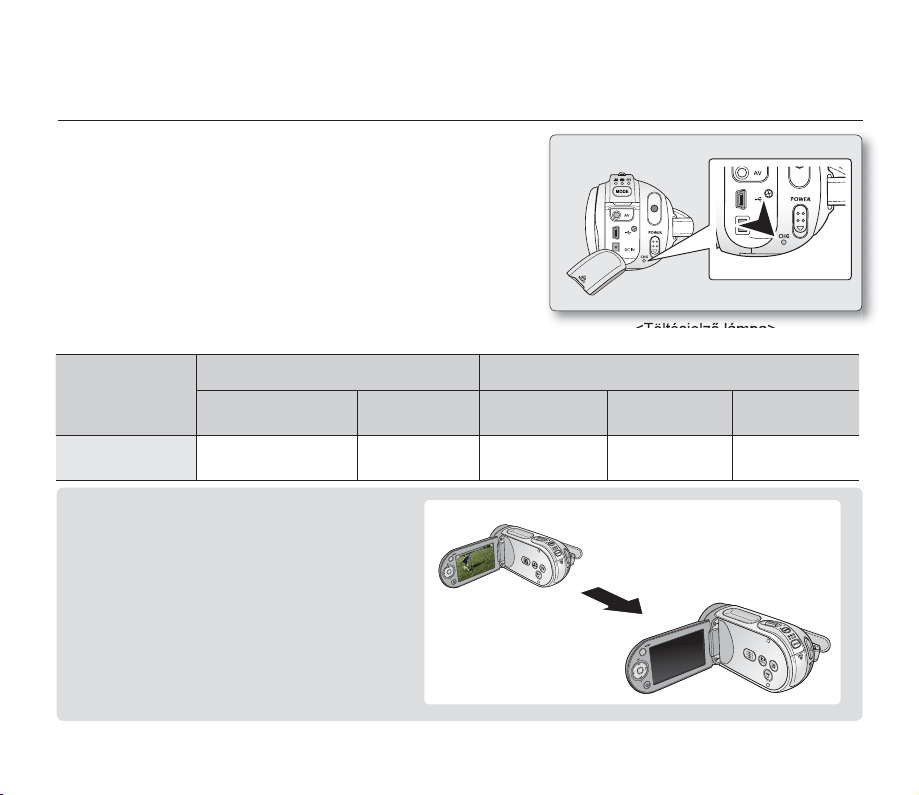
előkészületek
Töltésjelző
Tippek az akkumulátor állapotának felismeréséhez
A LED fénye a töltési állapotot jelzi.
✪
•
Teljesen feltöltött akkumulátor esetén a lámpa zölden világít.
•
Töltés közben a lámpa színe narancssárga.
•
Ha az akkumulátor töltése közben valamilyen hiba következik
be, akkor a lámpa narancssárgán villog.
•
Ha hiba történik az akkumulátor töltése közben, a töltésjelző
pirosan villog.
<Töltésjelző lámpa>
Tápellátás
Töltés állapota
A LED színe Kék - Narancs Zöld Vörös (villog)
Automatikus kikapcsolás
Energiatakarékossági okokból bekapcsolható
az "Auto Power Off (Auto kikapcs.)" funkció,
amely kikapcsolja a kamerát 5 perc inaktivitás
után. A funkció kikapcsolásához állítsa az
"Auto Power Off (Auto kikapcs.)" pontot "Off
(Ki)" értékre ➥88. oldal
Be
(választható mód)
Kikapcsolva Folyik a töltés
Teljesen
feltöltve
5 perc után
Hiba
Magyar_16
Page 23
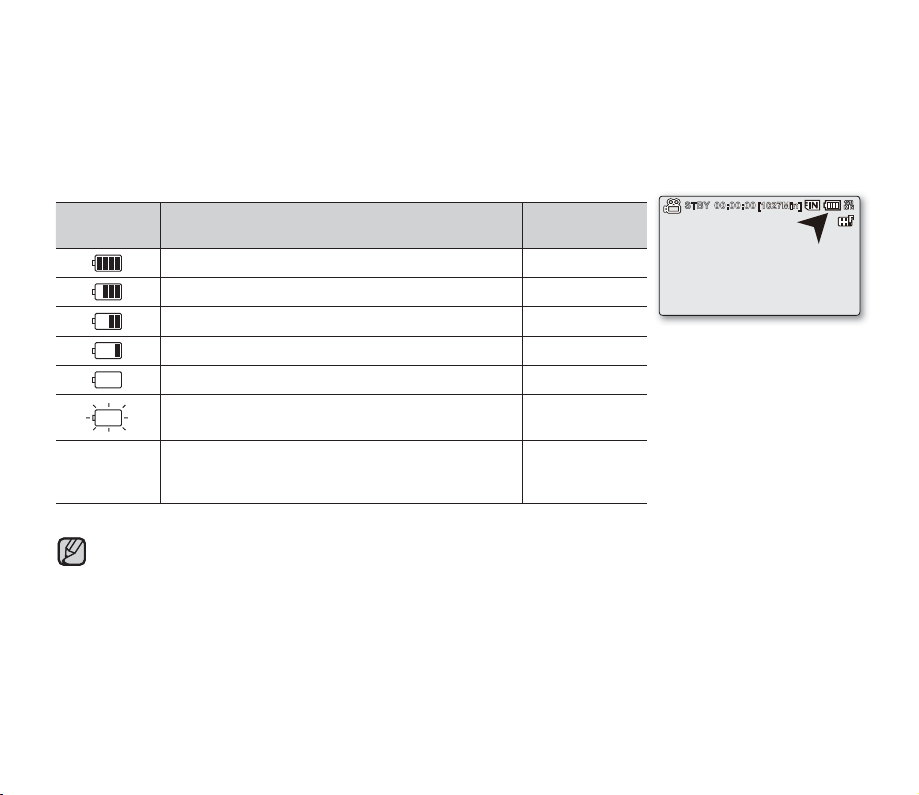
Akkumulátor töltés kijelzése
Az akkumulátor töltés kijelzője az akkumulátorban levő energia mennyiségét mutatja.
Akkumulátor
töltés kijelzés
-
•
A kamera használata előtt töltse fel az akkumulátort.
•
A fenti értékek teljesen feltöltött akkumulátor mellett értendők normál hőmérsékleten.
Az alacsony hőmérséklet befolyásolhatja a lehetséges üzemidőt.
Állapot Üzenet
Teljesen feltöltött -
20~40% használt -
40-60%-ig használt -
60-80%-ig használt -
80-99%-ig használt -
Lemerült (villog): A készülék hamarosan kikapcsol.
Mielőbb cserélje ki az akkumulátort.
(villog): A készülék 5 másodperc múlva kikapcsol.
-
"Low battery
(Akkumulátor
merül)
"
Magyar_17
Page 24
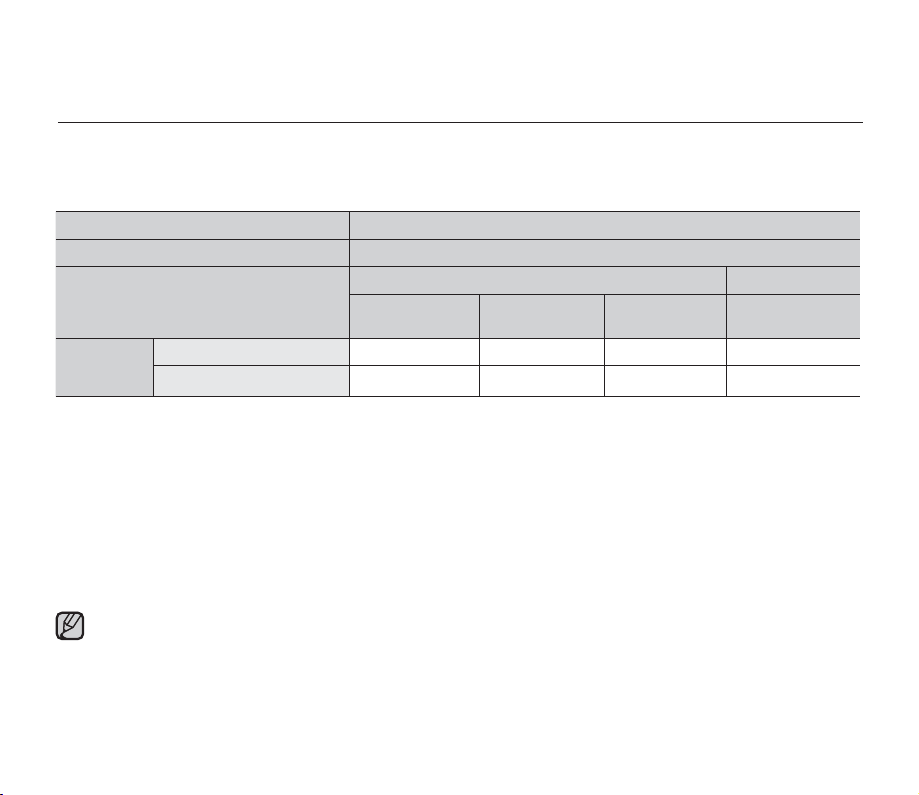
előkészületek
Töltési, felvételi és lejátszási idők teljesen feltöltött akkumulátorral
(zoom stb. használata nélkül)
•
A körülbelüli használati idők teljesen feltöltött akkumulátorral:
Akkumulátor típusa IA-BP85ST
Feltöltési idő
Videó felbontás
Üzemmód
- A megadott idők csak tájékoztató jellegűek. A fent említett adatokat a Samsung tesztkörnyezetében mérték,
ezért a felhasználótól és a környezeti állapotoktól függően eltérhetnek.
- A Hosszú időközű felvételek készítésekor ajánlott a hálózati adapter használata.
Folyamatos felvételi idő
Lejátszási idő
tv Super Fine
(tv szuperfi nom)
kb. 180 perc kb. 180 perc kb. 180 perc kb. 180 perc
kb. 300 perc kb. 300 perc kb. 300 perc kb. 300 perc
Folyamatos felvétel (zoom nélkül)
A táblázatban szereplő folyamatos felvételi idő olyankor értendő, ha a kamera felvételi módban van, és a felvétel
után nem használ semmilyen egyéb funkciót. A tulajdonképpeni felvétel közben előfordulhat, hogy az akkumulátor
2-3-szor gyorsabban lemerül, mint ahogy az az adatokban szerepel, mivel a felvétel indítása/leállítása és a
zoom működtetése hamarabb meríti az akkumulátort. Feltételezze, hogy a valós felvételi idő teljesen feltöltött
akkumulátor esetén a táblázatban feltüntetett idő 1/2-e, vagy 1/3-a lesz, és eszerint készüljön fel akkumulátorokkal
a felvételre. Fontos tudni, hogy az akkumulátor hamarabb lemerül hideg környezetben.
A töltési idő változhat az aktuális töltöttségi szinttől függően.
kb. 2 óra
720 x 576 (50i) 640 x 480
tv Fine
(tv fi nom)
tv Normal
(tv Normál)
Web & Mobile
(Web és mobil)
Magyar_18
Page 25
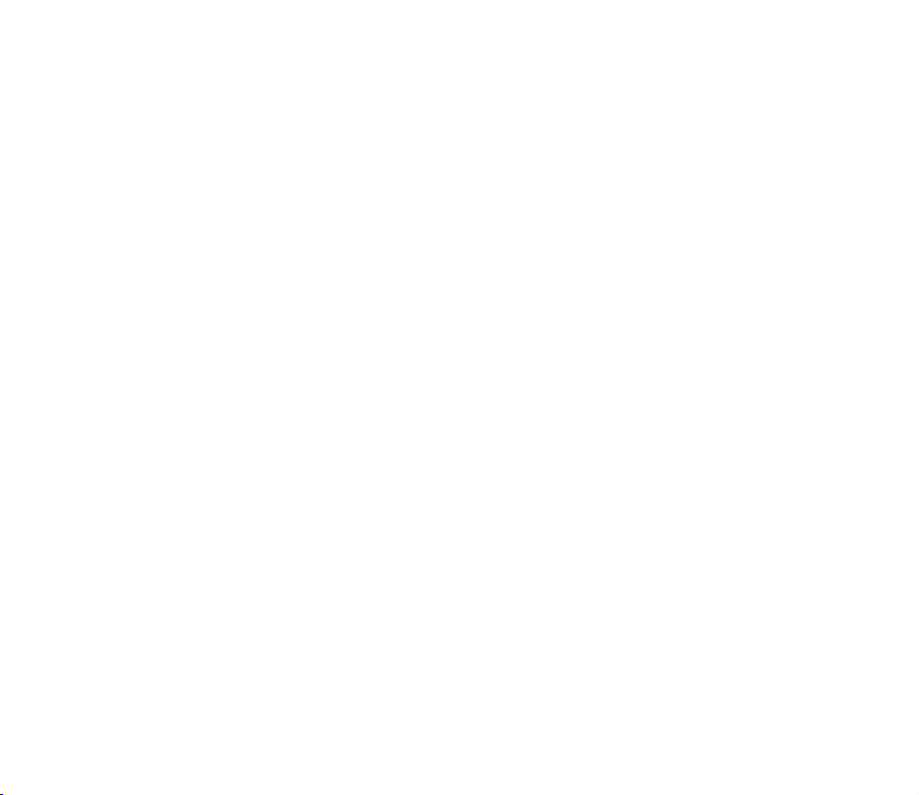
Az akkumulátorokról
•
Az akkumulátor előnyei: az akkumulátorok kis méretűek, de nagy kapacitásúak. Töltésüket 0°C és 40°C között
célszerű végezni.
Ha az akkumulátor rendkívül hideg hőmérsékletnek van kitéve (0°C alatt), használhatósága csökken, és lehet,
hogy nem lesz képes ellátni funkcióját. Ilyen esetben helyezze az akkumulátort a zsebébe,vagy egyéb védett
helyre egy rövid időre, majd helyezze vissza a kamerába.
•
Hideg környezetben a felvételi idő nagymértékben lerövidül. A kezelési útmutatóban szereplő folyamatos
felvételi időket teljesen feltöltött akkumulátorral, 25 °C hőmérsékleten mérték. Ha a környezeti hõmérséklet és
egyéb feltételek eltérnek a névlegestől, akkor a rendelkezésre akkumulátoridő különbözhet az útmutatóban
feltüntetett hozzávetõleges folyamatos felvételi időtartamtól.
Az akkumulátor kezeléséről
•
Az akkumulátor energiájának megőrzése érdekében tartsa a készüléket kikapcsolva, ha nem használja.
•
Energiatakarékossági okokból bekapcsolható az "Auto Power Off (Auto kikapcs.)" funkció, amely kikapcsolja
a kamerát 5 perc inaktivitás után. A funkció kikapcsolásához állítsa az "Auto Power Off (Auto kikapcs.)"
pontot "Off (Ki)" értékre ➥88. oldal
•
Ne érintse meg fémes tárgyakkal az érintkezőket.
•
Ellenőrizze, hogy az akkumulátor a helyére került-e. Vigyázzon, hogy ne ejtse le az akkumulátort.
Az akkumulátor az eséstől megsérülhet.
•
Az akkumulátort tartsa gyermekektől távol. A gyermekek ugyanis adott esetben véletlenül lenyelhetik.
•
Az LCD képernyő gyakori használata, vagy a gyakori előre-, vagy a keresés előre/hátra gombok használata
hamarabb lemeríthetik az akkumulátort.
•
A kamera használata után javasolt kivenni belőle az akkumulátort.
•
Ha hosszabb ideig benn ehagyja a kamerában, az akkumulátor lemerülhet.
- Teljesen lemerített akkumulátornál előfordulhat, hogy a töltésjelző LED nem gyullad ki a töltés elkezdésekor.
A töltési eljárás védi az akkumulátort, ezért ha a töltésjelző LED 5 percen belül kigyullad, az akkumulátor
probléma nélkül használható.
Magyar_19
Page 26
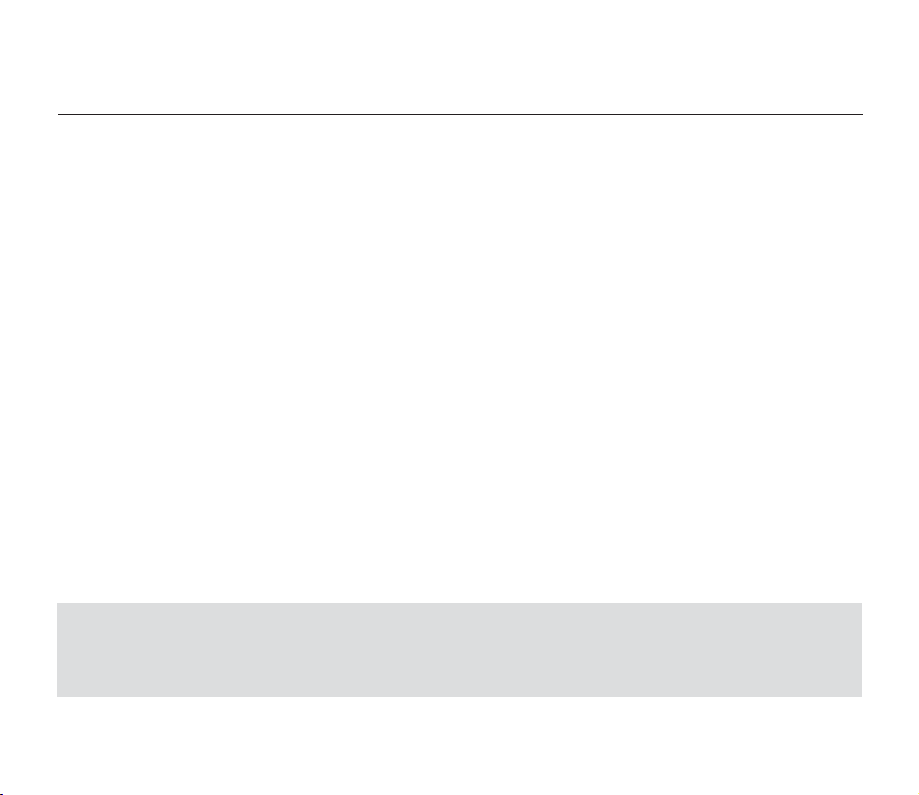
előkészületek
Az akkumulátor karbantartása
•
Csak Samsung kereskedőtől vásárolt akkumulátort használjon. Ha az akkumulátor az élettartama végére ért,
forduljon a márkakereskedőhöz. Az akkumulátorokat vegyi hulladékként kell kezelni.
•
Az akkumulátor behelyezése előtt tisztítsa le érintkezőiről az esetleges szennyeződéseket.
•
Ne helyezze az akkumulátort semmilyen hőforrás (pl. nyílt láng vagy fűtőtest) közelébe.
•
Az akkumulátort ne szerelje szét, ne melegítse, és ne fejtsen ki rá nyomást.
•
Ne hagyja rövidre záródni az akkumulátor + és – pólusait!
Ez ugyanis szivárgást, hőtermelést, túlhevülést vagy tüzet okozhat.
•
Ne tegye ki az akkumulátort víz hatásának. Az akkumulátor nem vízálló.
•
Az akkumulátor teljes lemerítése károsítja az akkumulátor celláit.
A teljesen lemerült akkumulátor hajlamos lehet a szivárgásra.
•
Használaton kívül mindig vegye ki a kamerából. A készülékhez csatlakoztatva hagyott akkumulátor energiája
még a kamera kikapcsolása esetén is fogy.
•
Ha huzamosabb ideig nem használja a kamerát:
Javasoljuk, hogy félévente egyszer töltse fel az akkumulátort, helyezze a kamerába és merítse le, ezután vegye
ki a kamerából, és tárolja hűvös helyen.
Az akkumulátor élettartamáról
•
Az akkumulátor kapacitása idővel az ismételt használat miatt csökken. Amennyiben jelentősen lecsökken az
üzemidő a töltések között, az akkumulátor valószínűleg megérett a cserére.
•
Az akkumulátor élettartamát befolyásolják a tárolási, működtetési és környezeti állapotok.
Csak a gyártó által jóváhagyott akkumulátort használjon. Ne használjon más gyártóktól származó
akkumulátorokat.
Ellenkező esetben az akkumulátor túlmelegedhet, tüzet vagy robbanást okozhat.
A Samsung nem vállal felelősséget a jóvá nem hagyott akkumulátorok okozta problémákért.
Magyar_20
Page 27
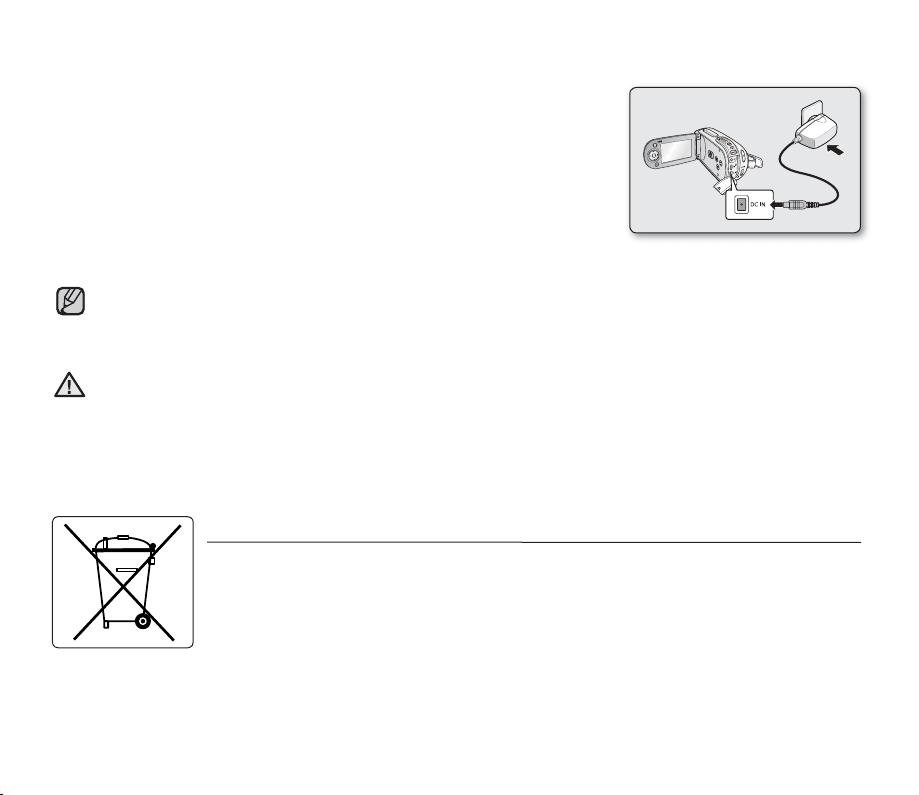
Hálózati áramforrás használata
Csatlakoztassa a kamerát úgy, mint az akkumulátor töltése esetén.
Amíg a kamerát a hálózatról üzemelteti, az akkumulátor energiája nem csökken.
A kamera használata a hálózati adapterrel
Javasoljuk, hogy a kamerát csatlakoztassa a hálózatra a hálózati adapter
segítségével, ha a kamerán beállításokat végez, felvételeket játszik vissza, vagy
ha a készüléket beltéren használja.
- Csatlakoztassa a kamerát úgy, mint az akkumulátor töltése esetén. ➥15. oldal
•
Mindig a mellékelt hálózati adaptert használja a kamerához.
Egyéb hálózati adapter használata áramütést vagy tüzet okozhat.
•
A hálózati adapter a világon mindenhol használható. Néhány külföldi országban átalakító szükséges a
hálózati adapter használatához. Ilyen átalakítót a kereskedőtől vásárolhat.
•
Az áramellátás megszüntetése előtt győződjön meg róla, hogy a kamera ki van kapcsolva.
Ennek elmulasztása a kamera hibás működéséhez vezethet.
FIGYELEM
•
A hálózati adapter csatlakoztatásához használjon közeli konnektort. Húzza ki az adaptert a konnektorból
azonnal, ha a kamera működése közben bármilyen hibát észlel.
•
Ne használja a hálózati adaptert szűk helyen, mint pl. fal és bútor között.
A termékhez tartozó akkumulátorok megfelelő ártalmatlanítása
(Az Európai Unió területén és más, önálló akkumulátorleadó rendszerrel rendelkező európai országok területén
alkalmazandó.)
Az akkumulátoron, a kézikönyvön vagy a csomagoláson szereplő jelzés arra utal, hogy hasznos élettartama
végén a terméket nem szabad egyéb háztartási hulladékkal együtt kidobni. Ahol szerepel a jelzés, a Hg, Cd
vagy Pb kémiai elemjelölések arra utalnak, hogy az akkumulátor az EK 2006/66. számú irányelvben rögzített
referenciaszintet meghaladó mennyiségű higanyt, kadmiumot vagy ólmot tartalmaz. Az akkumulátorok nem
megfelelő kezelése esetén ezek az anyagok veszélyt jelenthetnek az egészségre vagy a környezetre.
A természeti erőforrások megóvása és az anyagok újrafelhasználásának ösztönzése érdekében kérjük, különítse el
az akkumulátorokat a többi hulladéktól és vigye vissza a helyi, ingyenes akkumulátorleadó helyre.
Magyar_21
Page 28
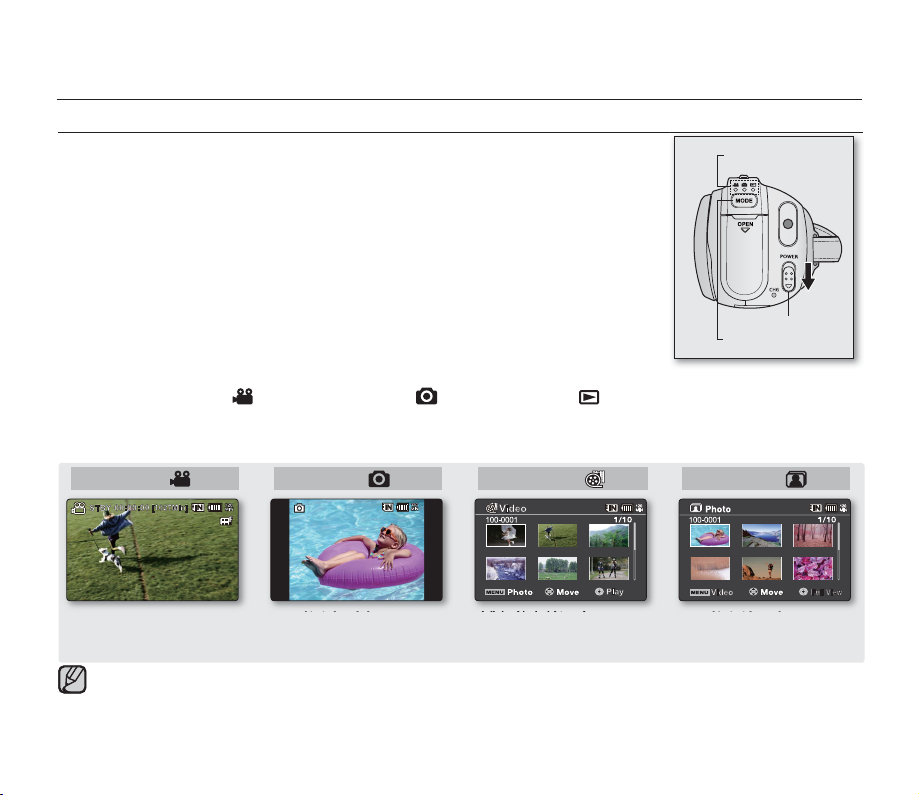
előkészületek
9999999999
A KAMERA ALAPFUNKCIÓI
Ez a fejezet a felvételek készítésének alapvető technikáit mutatja be, valamint a kamera
beállítására vonatkozó alaplépéseket írja le.
A működési mód kiválasztásához használja a POWER (üzemi) kapcsolót és a MODE
(üzemmód választó) gombot.
A kamera be- és kikapcsolása
A kamera be- és kikapcsolásához csúsztassa lefelé a POWER kapcsolót.
•
A POWER kapcsoló többszöri elcsúsztatásával ismételten ki- és
bekapcsolhatja a kamerát.
A működési módok beállítása
•
A működési módot a MODE gomb megnyomásával választhatja ki a következő sorrendben.
- Videó felvételi mód ( ) ➔ Fotó felvételi mód ( ) ➔ Lejátszás mód ( )
•
A Videó/Fotó lejátszási módban a videó és fotó indexképes nézet közötti átváltáshoz nyomja meg a MENU
gombot, majd a vezérlőgombbal válassza ki a “Play Mode” (Lej.mód)->“Video” (Videó) vagy “Photo” (Fotó)
pontot. A Lejátszási mód menü csak indexképes nézetben jeleníthető meg.
Videó felvétel
( ) mód
Fotó készítő
( ) mód
Videó lejátszás
( ) mód
Üzemmód-jelző
POWER kapcsoló
MODE gomb
Fotó lejátszás
( ) mód
Videók rögzítése.
➥
46. oldal
•
A kamera bekapcsolásakor az öndiagnosztikai funkció lefut, és megjelenhet egy üzenet.
Ebben az esetben lapozzon a "Figyelmeztető jelzések és üzenetek" c. fejezethez (a 106-108. oldalon), és
tegye meg a szükséges lépéseket.
•
Bekapcsoláskor az alapértelmezett mód a felvétel mód.
Fotók készítése.
➥
48. oldal
Videók lejátszása.
➥
51. oldal
Fotók lejátszása.
➥
54. oldal
Magyar_22
Page 29
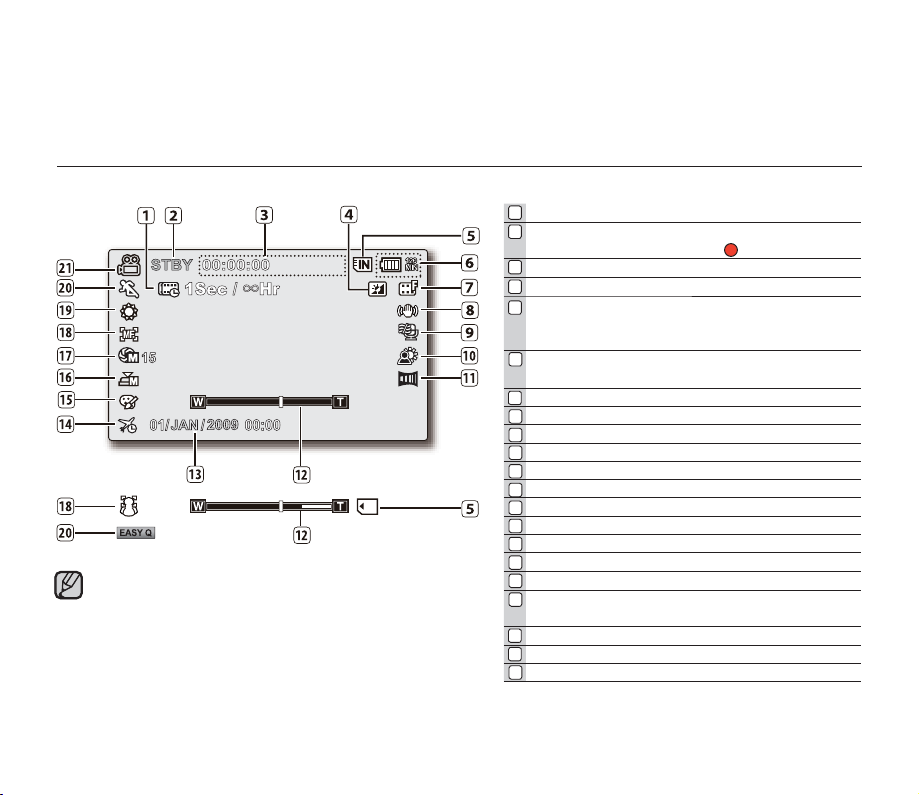
AZ LCD KÉPERNYŐ KIJELZÉSEI
[1027Min]
1/25
1/25
•
A fenti képernyőt példáként mutatjuk be:
eltérhet a valós képernyőképtől.
•
A képernyő kijelzések 2 GB-os memóriakapacitáson
alapulnak (SDHC memóriakártya).
•
A * -gal jelölt funkciók beállításai törlődnek, ha
újraindítja a kamerát.
•
A képernyőn megjelenő kijelzések és elrendezésük
előzetes bejelentés nélkül változhat.
Felvétel mód
1
Time Lapse REC (Időköz REC)*
2
Működési állapot
( [STBY] (készenlét) vagy [
3
Időszámláló (rögzíthető idő: hátralévő felvételi idő)
4
1
LCD kontraszt és fényerő fokozás*
Adathordozó (beépített memória (8GB (csak
5
SMX-F33(2)BP/LP/RP/SP)/16GB (csak SMXF34(0)BP/LP/RP/SP)) vagy memóriakártya)
6
Akkumulátor info. (Hátralévő akku szint/üzemidő)
7
Felvételi minőség
8
Anti-Shake(HDIS) (Rázk.ment(HDIS))
9
Wind Cut (Szélzaj-csökkentés)
10
Back Light (Háttérvil)
11
Fader (Áttűnés)*
12
Zoom (optikai zoom / Intelli-zoom/digitális zoom)
13
Date/Time (Dátum/Idő)
14
Time Zone (Időzóna)
15
Digital Effect (Digit effekt)
16
Manual Shutter (Kézi zár)*/C.Nite*
17
Manual Exposure (Kézi expozíció)*
18
Manual Focus (Kézi fókusz)*
/Face Detection (Arcfelismerés)*
19
White Balance (Fehér egyensúly)
20
iSCENE/EASY Q üzemmód*
21
Filmfelvétel
] (felvétel))
Magyar_23
Page 30
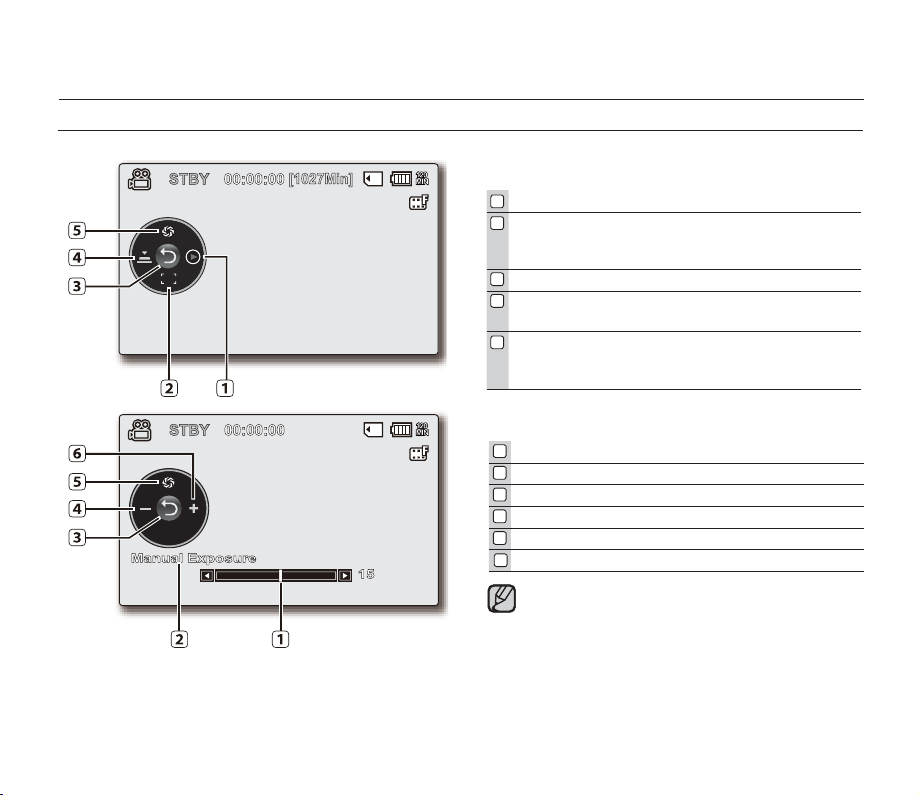
előkészületek
[1027Min]
AZ LCD KÉPERNYŐ KIJELZÉSEI
Felvétel mód: Gyorsmenü (OK gombmenü)
1
Gyorsnézet*
2
Focus (Auto Focus/Face Detection/Manual Focus)
(Fókusz* (Autofókusz / Arcérzékelés / Kézi
fókusz)) *
3
Gyorsmenü (OK gombmenü) / Vissza
4
Shutter * (Auto Shutter / Manual Shutter)*
(Zár (Auto zár / Kézi zár)) *
5
Exposure * (Auto Exposure / Manual Exposure)
(Expozíció (Automatikus expozíció / Kézi
expozíció)) *
Felvétel mód: Gyorsmenü (Kézi)
1
Manuális skála / Érték
2
Menü neve
3
Gyorsmenü (OK gombmenü) / Vissza
4
Érték módosítás (lefelé)
5
Manual Exposure (Manuális expozíció)
6
Érték módosítás (felfelé)
•
Az ábra a Kézi expozíció beállítási módot
mutatja.
•
A * -gal jelölt funkciók beállításai törlődnek,
ha újraindítja a kamerát.
•
A gyorsgombbal közvetlenül a kívánt
menüpontra léphet. Az OK gomb
megnyomására megjelenik a gyakran
használt funkció menü a kijelzőn.
Magyar_24
Page 31

JAN
Fotó készítő mód
Képszámláló (a rögzíthető képek száma)
1
Adathordozó (beépített memória(8GB (csak
2
1
SMX-F33(2)BP/LP/RP/SP)/16GB (csak SMXF34(0)BP/LP/RP/SP)), vagy memóriakártya)
3
Akkumulátor info. (Hátralévő akku szint/üzemidő)
4
LCD kontraszt és fényerő fokozás*
5
Back Light (Háttérvil)
6
Zoom (optikai zoom)
7
Date/Time (Dátum/Idő)
8
Time Zone (Időzóna)
9
Manual Exposure (Kézi expozíció)*
10
Manual Focus (Kézi fókusz)*
11
White Balance (Fehér egyensúly)
12
Fotó készítő mód
A számláló értéke az adattárolón levő szabad
hely méretéből következik, és előfordulhat,
hogy változatlan marad, ha a felvétel után a
számítás nem változik.
Magyar_25
Page 32

előkészületek
AZ LCD KÉPERNYŐ KIJELZÉSEI
1
1
Fotó készítő mód: Gyorsmenü (OK gombmenü)
1
Exposure * (Auto Exposure / Manual Exposure)
(Expozíció (Automatikus expozíció / Kézi
expozíció)) *
2
Gyorsmenü (OK gombmenü) / Vissza
3
Focus (Auto Focus/Face Detection/Manual Focus)
(Fókusz* (Autofókusz / Arcérzékelés / Kézi
fókusz)) *
Fotó készítő mód: Gyorsmenü (Kézi)
1
Manuális skála / Érték
2
Menü neve
3
Gyorsmenü (OK gombmenü) / Vissza
4
Érték módosítás (lefelé)
5
Manual Exposure (Manuális expozíció)
6
Érték módosítás (felfelé)
•
Az ábra a Kézi expozíció beállítási módot
mutatja.
•
A * -gal jelölt funkciók beállításai törlődnek,
ha újraindítja a kamerát.
•
A gyorsgombbal közvetlenül a kívánt
menüpontra léphet. Az OK gomb
megnyomására megjelenik a gyakran
használt funkció menü a kijelzőn.
Magyar_26
Page 33

Lejátszás mód : Indexképes nézet
1
Mappa-fájlszám
2
Videólejátszás lap
3
Védelem
4
Másolás
5
Adathordozó (beépített memória (8GB (csak SMXF33(2)BP/LP/RP/SP)/16GB (csak SMX-F34(0)BP/LP/
RP/SP)) vagy memóriakártya)
6
Akkumulátor info. (Hátralévő akku szint/üzemidő)
7
Aktuális/Összes fájlok száma
8
Görgetősáv
9
Fader (Áttűnés)
Hibafájl
10
121312
Gomb útmutató
11
13
12
12
Web és mobil
13
13
Kiválasztottak törlése
Lejátszás mód : Egyképes nézet
1
Lejátszás mód
2
Lejátszási állapot ( Lejátszás (
3
1
Időkód (eltelt idő/ teljes felvételi idő)
4
Adathordozó (beépített memória (8GB (csak SMXF33(2)BP/LP/RP/SP)/16GB (csak SMX-F34(0)BP/LP/
RP/SP)) vagy memóriakártya)
5
Akkumulátor info. (Hátralévő akku szint/üzemidő)
6
Felvételi minőség
7
Védelem
8
LCD fényerő és kontraszt erősítés
9
Fájlnév
10
Dátum/Idő
11
Lejátszási beállítások
) / Szünet (
X
))
❙❙
Magyar_27
Page 34

előkészületek
Multi View
AZ LCD KÉPERNYŐ KIJELZÉSEI
Multi View
Lejátszás mód : Gyorsmenü (OK gombmenü)
1
Következő fájlra lépés / FF (gyorskeresés előre)
➥
page 53
2
Hangerő csökkentése
3
Lejátszási állapot ( Lejátszás (
4
Előző fájlra lépés / REW (gyorskeresés hátra)
➥
page 53
5
Hangerő növelése
) / Szünet (
X
))
❙❙
Lejátszás mód : Egyképes (hangerő)
1
Dátum/Idő
2
Hangerő skála
Magyar_28
Page 35

MENU
Fotó lejátszás mód : Indexképes nézet
1
Mappa-fájlszám
2
Védelem
3
Fotólejátszás lap
4
Adathordozó (beépített memória (8GB (csak SMX-
F33(2)BP/LP/RP/SP)/16GB (csak SMXF34(0)BP/LP/RP/SP)) vagy memóriakártya
5
Akkumulátor info. (Hátralévő akku szint/üzemidő
6
Aktuális/Összes fájlok száma
7
Görgetősáv
8
Másolás
9
Hibafájl
10
Gomb útmutató
11
Kiválasztottak törlése
)
)
Fotó lejátszás mód : Egyképes nézet
1
Fotó lejátszás mód
2
Diabemutató
3
Képszámláló (aktuális kép / rögzített képek
1
össz. száma)
4
Adathordozó (beépített memória (8GB (csak SMXF33(2)BP/LP/RP/SP)/16GB (csak SMX-F34(0)BP/LP/
RP/SP)) vagy memóriakártya
5
Akkumulátor info. (Hátralévő akku szint/üzemidő)
6
Védelem
7
LCD fényerő és kontraszt erősítés
8
Fájlnév (fájlszám)
9
Dátum/Idő
10
OK útmutató (előző kép)
OK útmutató (következő kép)
11
12
Fotó felbontása
)
Magyar_29
Page 36

előkészületek
E
A KIJELZÉSEK BE- ÉS KIKAPCSOLÁSA ( )
Váltás az információ-megjelenítési módok között
•
A képernyő információ-megjelenítési módjai között a következők szerint válthat:
Bekapcsolt állapotban nyomja meg a gombot.
A készülék vált a teljes és a minimális megjelenítési módok között.
•
Teljes megjelenítési mód: Minden információ megjelenik.
Minimális megjelenítési mód: Csak a működési állapotjelző jelenik meg.
Ha a kamera hibát észlel, akkor hibaüzenet jelenik meg a képernyőn.
Az akkumulátor töltöttség és a maradék memória kapacitás
(felvételi idő) megjelenítése
A kamera bekapcsolása nélkül is ellenőrizhető a hátralevő töltöttség és a szabad tárhely.
•
Ha a kamera ki van kapcsolva (behelyezett akkumulátorral), nyomja meg és
engedje fel a
kijelzése.
•
Ha a kamera be van kapcsolva (behelyezett akkumulátorral), tartsa lenyomva
a gombot 2-3 másodpercre, és megjelenik az akkumulátor
töltöttsége kijelzése.
•
Rövid idő után megjelenik az adathordozón a körülbelüli rögzíthető idő és az
akkumulátor információk, kb. 10 másodpercre.
•
A kiválasztott adattároló zöld színben látszik, és a "No Card" (Nincs kártya)
felirat jelenik meg, ha nincs behelyezve memóriakártya.
•
Az akkumulátor adatok képernyőjéről a gombbal, vagy bármely
más gombbal visszatérhet az előző képernyőre.
•
Az akkumulátor információk csak akkor jelennek meg, ha be van helyezve
akkumulátor. Ha hálózati adapterről üzemelteti a kamerát, akkumulátor
nélkül, akkor a "No Battery (Nincs akku)" üzenet jelenik meg.
•
Az állapottól függő fi gyelmeztetések és megjegyzések is megjelennek.
•
A
gombot, és megjelenik az akkumulátor töltöttsége
gomb nem működik menü és gyorsmenü képernyőn.
E
IN
Hátralévő akkumulátor kapacitás (kb.)
Felvételhez rendelkezésre álló memória (kb.)
Magyar_30
Page 37

AZ LCD FÉNYERŐ ÉS KONTRASZT ERŐSÍTÉS FUNKCIÓ HASZNÁLATA
•
Ez a funkció a kontrasztot és fényerőt fokozza, hogy az LCD képernyőn a kép
tisztább, világosabb legyen.
Ez az effektus a szabadban, erős napfényben is használható.
•
A funkciót két fokozatban lehet állítani, a második fokozat kontrasztosabb
képet eredményez, mint az első.
1. Nyomja meg az LCD képkiemelés ( ) gombot.
•
Megjelenik az LCD Adjust ( ) skála, és az LCD kivilágosodik.
2. Az LCD fényerő növelési funkciót a következő módon kapcsolhatja, az
LCD képkiemelés ( ) gomb megnyomásával.
Felengedés
LCD fényerő 1. szint
( ) LCD fényerő 2. szint
( )
Felengedés
•
LCD képkiemelés 1. szint ( ): A funkció bekapcsol.
•
LCD képkiemelés 2. szint ( ): Még erősebben látható lesz a kép,
mint az első szinten.
Az LCD képkiemelés funkció nincs összefüggésben a felvett kép minőségével.
•
•
Ha az LCD képkiemelés funkció alacsony megvilágítással működik, csíkok jelenhetnek meg az LCD
képernyőn.
•
Az LCD Fényerő funkció használata esetén a kijelző színei torzulhatnak.
Ez nem működési hiba.
Magyar_31
Page 38

előkészületek
AZ LCD KÉPERNYŐ BEÁLLÍTÁSA
1. Nyissa ki LCD képernyőt 90 fokban kifelé.
2.
Forgassa a képernyőt a legmegfelelőbb szögbe a felvételhez illetve a lejátszáshoz.
•
Ha átforgatja az LCD képernyőt 180 fokban , hogy a lencse felé nézzen, úgy,
hogy a képernyő kifelé néz. Ez a mód leginkább lejátszás során használatos.
•
Az LCD képernyő fényerejének és kontrasztjának beállításait illetőleg
olvassa el a 87. oldalt.
•
Ha a képernyőt túlforgatja, a képernyőt a kameratesthez rögzítő
csatlakozópánt megsérülhet.
FIGYELMEZTETÉS
Ne emelje meg a kamerát az LCD képernyőnél fogva.
A MENÜ GOMB HASZNÁLATA
1. Állítsa be a kívánt módot a MODE gombbal.
2. Nyomja meg a MENU gombot.
3. Mozgassa a kurzort a Vezérlő gombokkal ( / / / ) a kívánt
menüpontra, majd nyomja meg a Vezérlő gombok OK gombját a
jóváhagyáshoz.
4. Nyomja meg a MENU gombot a befejezéshez.
A MENU gomb nem működik az EASY Qmódban.
A VEZÉRLŐ GOMBOK HASZNÁLATA
Lejátszásra, lejátszás szüneteltetésére, előre/hátra gyorskeresésre használhatja.
Tehát használható iránygombokként is (fel, le, balra, jobbra), és videók, fotók vagy
menük kiválasztásához.
1. A Vezérlő gomb ( / ) részével tud balra és jobbra lépni.
2. A Vezérlő gomb ( / ) részével tud fel és lefelé lépni.
•
Az OK gombbal erősítheti meg az aktuális választását.
•
A Vezérlő gombok (OK / ( / )) nem működnek az EASY Q ódban.
•
Az OK gomb segítségével azonnal elérheti a gyorsmenüt. ➥34. oldal
Magyar_32
Page 39

A Vezérlő gombok használata
Gomb
OK
Videó felvétel ( ) mód/
Fotó készítő ( ) mód
- A gyorsmenü elérése
- Kijelölés jóváhagyása
- Kilép a gyorsmenüből
Lejátszás ( ) mód
Videó lejátszás ( ) mód
- A gyorsmenü
megjelenítése
- Lejátszás/Szünet
Fotó lejátszás ( ) mód
Egy kép
lejátszása
Menüválasztás
Kijelölés
megerősítése
FEL
LE
BAL
JOBB
Zoom (nagylátószögű) Hangerő növelése -
Zoom (tele) Hangerő csökkentése -
- Keresés lejátszás közben
-
-
RPS (Keresés a felvételben hátrafelé)
sebessége: x2→x4→x8→x16
- Ugrás hátrafelé
- Keresés lejátszás közben
FPS (Keresés a felvételben előrefelé)
sebessége: x2→x4→x8→x16
- Ugrás előrefelé
- Lejátszás képkockáról képkockára
- Lassított lejátszás
(Lassú visszajátszás sebessége:
x1/2 → x1/4 → x1/8 → x 1/16)
Előző kép
Következő kép
Kurzor
mozgatása
felfelé
Kurzor
mozgatása
lefelé
Visszalépés az
előző
menüre
Lépés a
következő
menüre.
Magyar_33
Page 40

előkészületek
GYORSMENÜ (OK GOMBMENÜ)
A gyorsmenü tartalmazza a kiválasztott módhoz leggyakrabban használt funkciókat.
✪
Példa: A videófelvételi mód expozíciós beállításai a Gyorsgomb
1. Nyomja meg az OK gombot.
2.
3. Ha a Vezérlő gombot ( ) még egyszer megnyomja, megjelenik a kézi expozíció
4. Nyomja meg az OK gombot, hogy jóváhagyja a beállításokat.
menüben (OK útmutató).
•
A gyorsmenü megjelenik a képernyőn.
A Vezérlő gomb ( ) megnyomására megjelenik az automatikus expozíció
gyorsmenü-képernyője. Nyomja meg az OK gombot az automatikus expozíció
kiválasztásához.
beállítás gyorsmenüje a beállító sávval, ahol a Vezélő gombokkal ( / )
állíthatja be az értéket.
•
A kijelzőn megjelenik a Manuális expozíció indikátor (
•
Nyomja meg az OK gombot a gyorsmenüből való kilépéshez.
•
A gyorsmenü nem használható az EASY Q módban.
•
A Vezérlőgomb megnyomásával tud váltani az "Auto" és
beállítási módok között.
•
Az illusztráción a videó felvételi mód látható.
Menüpont kiválasztása előtt először állítsa be a Videó felvétel / Fotó
készítés módot. ➥22. oldal
).
"Manual(
Kézi)"
OK
Magyar_34
Page 41

A Vezérlő gombokkal használható gyorsmenü funkciók
Gomb
OK
Videó felvétel
( ) mód
A gyorsmenü elérése
Kijelölés jóváhagyása
Kilép a gyorsmenüből
-
Fotó készítő
( )
mód
Videó lejátszás (
- A gyorsmenü
megjelenítése
- Lejátszás/Szünet
Lejátszás ( ) mode
) mód
Fotó lejátszás ( ) mód
Egy kép
lejátszása
FEL
LE
BAL
JOBB
Exposure (Expozíció)
- Auto
- Manual (Kézi)
Focus (Fókusz)
- Auto
- Face Detection
(Arcfelismerés)
- Manual (Kézi)
Shutter (Zár)
- Auto
- Manual
(Kézi)l
Gyorsnézet
Hangerő növelése
Hangerő csökkentése
- Keresés lejátszás közben
-
RPS (Keresés a felvételben hátrafelé)
sebessége: x2→x4→x8→x16
- Ugrás hátrafelé
- Keresés lejátszás közben
FPS (Keresés a felvételben előrefelé)
sebessége: x2→x4→x8→x16
- Ugrás előrefelé
- Lejátszás képkockáról képkockára
- Lassított lejátszás
(Lassú visszajátszás sebessége:
x1/2 → x1/4 → x1/8 → x 1/16)
-
-
Előző kép
Következő kép
Magyar_35
Page 42

előkészületek
POWERPOWER
KEZDETI BEÁLLÍTÁSOK : IDŐZÓNA, DÁTUM ÉS IDŐ, NYELV KIVÁLASZTÁS
•
A kezdeti beállításokat bármely működési módban elvégezheti.
•
Ha a menüket, üzeneteket saját nyelvén szeretné olvasni, válassza ki azt a nyelvek közül.
•
A felvétel során a dátum és az idő rögzítése érdekében állítsa be a dátumot/időt.
Bekapcsolás és a dátum és idő beállítása
Állítsa be a dátumot és az időt a kamera első használata során. Ha nem állítja be a
dátumot és az időt, a dátum és idő (időzóna) beállítási képernyő mindig megjelenik a
kamera bekapcsolásakor.
1. A POWER kapcsolóval kapcsolja be a kamerát.
Amikor először bekapcsolja a kamerát, megjelenik az Időzóna képernyő a
lisszaboni, londoni idővel.
•
Az időzóna ("Otthoni") a "Settings (Beállítás)" menüből is beállítható.
➥
84. oldal
2. Válaszsza ki a földrajzi helyet a Vezérlő gombokkal ( / ), majd nyomja meg
az OK gombot.
•
Megjelenik a Dátum/idő beállítás képernyő.
3. Állítsa be a napot a ( / ), Vezérlő gombokkal, majd lépjen a következőre a
( / ) Vezérlő gombbal.
4. Állítsa be a hónapot, évet, órát, és percet (AM/PM) ugyanígy, majd lépjen a
következőre a ( / ) Vezérlő gombbal.
5. Állítsa be a nyári időszámítást ( ) a Vezérlő gombokkal ( / ).
•
A ( ) ikonnal az időt 1 órával előbbe állíthatja.
(nyári időszámítás beállítása)
6. Ellenőrizze az idő beállítását, majd nyomja meg az OK gombot.
•
Az óra elindul.
•
Az évet 2037-ig állíthatja.
Magyar_36
Page 43

•
A beépített elem töltéséről
A beépített akkumulátor automatikusan töltődik, ha a kamera be van kapcsolva. Ilyenkor töltse fel
az elemet, és csak utána kezdje újból használni a kamerát. Ha a beépített elem nincs feltöltve, a
beállításokat nem menti el a készülék, és a dátum, valamint az idő a következőképpen jelenik meg: "01/
JAN/ 2009 00:00" (ha a "Date/Time (Dátum/Idő)" kijelzése"On (Be)" van kapcsolva).
•
Ha a dátum és az idő be van állítva, a készülék automatikusan rögzíti az adattárolón.
A dátum és idő megjelenítésének be-, illetve kikapcsolása
•
A dátum és idő megjelenítésének be- vagy kikapcsolásához nyissa meg a menüt, és állítsa át a Dátum/Idő
megjelenítés módját. ➥86.oldal
Az óra beállítása az időeltérés alapján
•
Az óra könnyen átállítható a helyi időre az időeltérés beállításával, amikor külföldön használja a kamerát.
Válassza ki az "Time Zone (Időzóna)" menüpontot, és állítsa be az időeltérést. ➥84. oldal
Magyar_37
Page 44

előkészületek
KEZDETI BEÁLLÍTÁSOK : IDŐZÓNA, DÁTUM ÉS IDŐ, NYELV KIVÁLASZTÁS
A képernyőn megjelenő menü nyelvének kiválasztása
Kiválaszthatja a képernyőn megjelenő menük és az üzenetek megjelenítésének nyelvét.
1. Válassza ki a "Settings (Beállítás)" menüt.
•
A beállítás menü jelenik meg a képernyőn.
•
Járjon el a "Beállítás mód kiválasztása" pontban leírtak szerint a
"Settings (Beállítás)" módban. ➥80. oldal
2. A Vezérlő gombok ( / ) segítségével válassza ki a "Language"
pontot, majd nyomja meg az OK gombot.
3. A Vezérlő gombok ( / ) segítségével válassza ki a kívánt nyelvet,
majd nyomja meg az OK gombot.
•
English /
Nederlands / Svenska / Suomi / Norsk / Dansk / Polski / Čeština / Slovensky
/ Magyar / limba română / Български / Ελληνικά / српски / Hrvatski /
Українська / Русский / / / Türkçe /
4. Nyomja meg a MENU gombot a menüből való kilépéshez.
•
A menük ezentúl a kiválasztott nyelven jelennek meg.
•
A nyelv beállítása megmarad akkor is, ha kiveszi az akkumulátort, vagy megszűnteti a hálózati
áramellátást.
•
A választható "Language" lehetőségek előzetes értesítés nélkül változhatnak.
/ Français / Deutsch / Italiano / Español / Português /
한국어
/ / IsiZulu
Magyar_38
Page 45

az adathordozókról
AZ ADATHORDOZÓ KIVÁLASZTÁSA
•
Mivel egyaránt lehet rögzíteni a belső memóriába és memóriakártyára, így ki kell választania az adathordozót a
felvétel, valamint a lejátszás előtt.
•
Használhat SDHC és MMCplus típusú kártyákat a kamerával. (A memóriakártya gyártójától és típusától
•
függően előfordulhat, hogy egyes kártyák nem kompatibilisek a készülékkel.)
•
A memóriakártya behelyezése vagy kivétele előtt kapcsolja ki a videokamerát.
Az adathordozó kiválasztása
1. Nyomja meg a MENUgombot.
•
Megjelenik a menülista.
2.
A Vezérlő gombok ( / ) segítségével válassza ki a "Settings (Beállítás)"
pontot.
3. A Vezérlő gombok ( / ) segítségével válassza ki a "Storage
(Memóriatípus)" pontot, majd nyomja meg az OK gombot.
A Vezérlő gombok ( / ) segítségével válassza ki a "Memory (Memória)",
4.
vagy a "Card (Kártya)"pontot, majd nyomja meg az OK gombot.
•
"Memory (Memória)": Amikor a belső memóriát használja.
•
"Card (Kártya)": Amikor külső adathordozót (Kártyát) használ.
5. Nyomja meg a MENU gombot a kilépéshez.
A belső (beépített) memória használata
RP/SP))
•
Mivel a készülék beépített, 8GB vagy 16GB méretű belső memóriaegységgel rendelkezik, nem szükséges további
adathordozókat vásárolni hozzá. A kamerával kényelmesen készíthet felvételeket, és lejátszhatja őket.
(8GB (csak SMX-F33(2)BP/LP/RP/SP)/16GB (csak SMX-F34(0)BP/LP/
A memóriakártya használata (nem tartozék)
•
A kamera multifunkcionális kártyaolvasóval rendelkezik, amely az SDHC (Secure Digital High Capacity) and
MMCplus kártyákkal kompatibilis.
•
A kamerával SDHC és MMCplus típusú kártyákat használhat.
- A memóriakártya gyártójától és típusától függően előfordulhat, hogy egyes kártyák nem kompatibilisek a
készülékkel.
Magyar_39
Page 46

•
A beépített memóriát (8GB (csak SMX-F33(2)BP/LP/RP/SP)/16GB (csak SMX-F34(0)BP/LP/RP/SP)) és
a memóriakártyát soha ne próbálja meg számítógépen formázni.
•
Ha a memóriakártyát úgy helyezi be, hogy közben a készülék be van kapcsolva, felugró üzenet fi
gyelmezteti automatikusan az adattároló típusának kiválasztására.
•
Ha nem rakott be memóriakártyát, csak a beépített memóriát (8GB (csak SMX-F33(2)BP/LP/RP/SP)/
16GB (csak SMX-F34(0)BP/LP/RP/SP)) tudja használni.
•
Ne vegye ki a memóriakártyát, amikor a kamera használja. A memóriakártya és a rögzített adatok
sérülhetnek.
•
Az adathordozó használata közben (pl: rögzítés, visszajátszás, formázás, törlés, stb.) ne szakítsa meg
az áramellátást (akkumulátor eltávolítása, vagy a hálózati adapter kihúzása). Az adathordozó, és a
rögzített adatok sérülhetnek.
A MEMÓRIAKÁRTYA BEHELYEZÉSE / KIVÉTELE
Memóriakártya behelyezése
1. Kapcsolja ki a kamerát.
2. Csúsztassa el a memóriakártya nyílásának fedelét jobbra annak
kinyitásához.
3. Tegye be a memóriakártyát a nyílásba a nyíl irányába az ábrán
látható módon, amíg az a helyére nem kattan.
4. Zárja vissza a fedelet.
Memóriakártya kivétele
1. Kapcsolja ki a kamerát.
2. Csúsztassa el a memóriakártya nyílásának fedelét jobbra.
3. Óvatosan nyomja meg a memóriakártyát befelé, hogy kiugorjon.
4. Húzza ki a memóriakártyát a memóriakártya nyílásból, és csukja vissza
a fedelet.
A memóriakártyá címkével lefelé csúsztassa be a nyílásba, ahogy az ábrán látható.
Ha fordítva csúsztatja be a kártyát (cimkével felfelé), a készülék nem fog működni, és a memóriakártya
FIGYELEM
megsérülhet.
CARD
C
A
R
D
C
A
R
D
Magyar_40
Page 47

az adathordozókról
MEGFELELŐ MEMÓRIAKÁRTYA KIVÁLASZTÁSA
A memóriakártya egy kompakt adathordozó, amelynek kapacitása nagyobb, mint egy hagyományos lemezé.
•
Használhat SDHC memóriakártyát és MMC plus kártyát.
(Memóriakártya szükség szerint külön beszerezhető.)
- Használhat SD memóriakártyát is, de ajánlott, hogy inkább SDHC
memóriakártyát vagy MMC plus memóriakártyát használjon a kamerával.
(A 2 GB-ot meghaladó SD memóriakártyák nem kompatibilisek ezzel a
kamerával.)
•
Ezzel a kamerával a következő kapacitású memóriakártyák
(SDHC or MMCplus) használhatóak: 512MB - 16GB
•
Kompatibilis adathordozók
A következő adathordozók garantáltan működnek ezzel a kamerával. Más kártyák
-
működése nem garantált, így körültekintéssel vásároljon memóriakártyát.
SDHC vagy SD memóriakártyák: Panasonic, SanDisk és TOSHIBA
MMC plus: Transcend
•
Amennyiben más gyártótól származó adathordozót használ, lehetséges, hogy az
adatokat nem fogja tudni megfelelően rögzíteni a kártyára, vagy akár el is veszítheti a
már kártyára rögzített adatokat.
•
Filmfelvételhez használjon egy olyan memóriakártyát, ami támogatja a gyorsabb írási sebességet (legalább
2 MB/mp).
SDHC (Secure Digital High Capacity) memóriakártya
•
Az SDHC memóriakártyák megfelelnek az új SD 2.00-ás szabványnak.
Az SD Card Association által kidolgozott új szabvány a 2 GB feletti tároló kapacitású kártyákra vonatkozik.
•
Az SDHC memóriakártya írásvédelmi kapcsolóval rendelkezik. A kapcsoló beállítása megvédi az SDHC
memóriakártyára felvett fájlokat a véletlenszerű törléstől. Az írás engedélyezéséhez tolja a kapcsolót felfelé, az
érintkezők irányába. Az írásvédelem bekapcsolásához pedig nyomja lefelé a kapcsolót.
•
A fájl ellenőrzési rendszer és a fi zikai jellemzők változásai következtében az SDHC memóriakártya nem
használható olyan eszközökkel, melyek csak az SD kártyákat támogatják. Az SDHC memóriakártya csak olyan
készülékkel használható, amelyen az SDHC logó szerepel a készüléken vagy annak használati utasításában.
<MMCplus>
<SDHC memóriakártya>
<Felhasználható
memóriakártyák>
(512MB ~16GB)
Érintkezõsáv
Védőfül
Magyar_41
Page 48

MMCplus (Multi Media Card plus)
•
Az MMCplus nem rendelkezik írásvédelmi kapcsolóval, ezért használja a menüből elérhető védelmi funkciót.
Általános elővigyázatossági tanácsok a memóriakártyákkal kapcsolatban
•
A sérült adat nem helyreállítható. A fontos adatokról készítsen biztonsági mentést a számítógép merevlemezére.
•
A készülék kikapcsolása vagy a memóriakártya eltávolítása a formázás, törlés, felvétel vagy lejátszás folyamata
közben adatvesztéssel járhat.
•
Ha a memóriakártyán tárolt fájl vagy mappa nevét számítógépen változtatja meg, lehet, hogy a kamera nem
ismeri fel a módosított fájlt.
A memóriakártya használata
•
Az adatok elvesztésének elkerülése érdekében a memóriakártya behelyezése vagy kivétele előtt kapcsolja ki a
kamerát.
•
Nem garantált, hogy egy más készülék által megformázott memóriakártyát használni tud a kamerával. Csak
ezzel a kamerával formázza meg a memóriakártyát.
•
Formázni kell a memóriakártyát, ha újonnan vette azt, ha már van rajta adat, de a kamera nem ismeri fel, vagy
ha másik készülékkel mentették rá az adatot. Vegye fi gyelembe, hogy a formázás során minden adat, amely a
memóriakártyán található, törlésre kerül.
•
Ha nem tudja használni azt a memóriakártyát, amelyet másik készülékkel használtak, formázza meg azt a kamerával.
Vegye fi gyelembe, hogy a formázás során a memóriakártyán található összes adat törlésre kerül.
•
A memóriakártyák bizonyos élettartammal rendelkeznek. Ha nem tud többé adatot rögzíteni a kártyára, akkor
vennie kell egy új memóriakártyát.
•
A memóriakártya egy precíziós elektromos adathordozó. Ne hajlítsa meg, ne ejtse le, és ne tegye ki erős ütődésnek.
•
Ne használja, és ne tárolja a memóriakártyát magas hőmérsékletű és magas páratartalmú helyen, vagy poros
környezetben.
•
Ne tegyen idegen anyagot a memóriakártya érintkezőire. Az érintkezőket puha, száraz ronggyal tisztítsa, ha szükséges.
•
A memóriakártyára csak a saját címkéjét ragassza, az erre a célra szolgáló részre.
•
A memóriakártya gyermekektől távol tartandó, mivel kis mérete miatt a gyermek lenyelheti.
Magyar_42
Page 49

az adathordozókról
A kamera az SDHC és az MMCplus memóriakártyákat támogatja.
•
Az adattárolási sebesség a gyártótól és a gyártási rendszertől függően különböző lehet.
•
Ha alacsonyabb írási sebességű memóriakártyát használ a felvételhez, problémás lehet a fi lm tárolása
memóriakártyán. A felvétel során még el is vesztheti a fi lmadatokat.
•
A kamera megpróbálja a lehető legtöbb adatot rögzíteni a memóriakártyán, és a következő fi gyelmeztető
üzenetet jeleníti meg: "Low Speed Card. Please record a lower resolution. (Alacsony seb. kártya.
Haszn. kisebb felbontást.)"
A legelőnyösebb felvétel érdekében használjon olyan memóriakártyát, amely támogatja a gyorsabb
írási sebességet.
•
Amennyiben elkerülhetetlen, hogy alacsony sebességű memóriakártyát használjon, a felvétel felbontása és
minősége alacsonyabb lehet, mint a beállított érték. ➥66. oldal
Ugyanakkor minél nagyobb a felbontás és minél jobb a minőség, annál több memóriára van szükség a felvételhez.
•
Négy felvételi minőség áll rendelkezésére a kamerára való rögzítés során:
"TV Super Fine (tv Szuperfi nom)", "TV Fine (tv Finom)", "TV Normal (tv Normál)", "Web&Mobil
(Web és mobil)"
•
A kamera optimális működése érdekében győződjön meg róla, hogy nagy sebességű memóriakártyát
vásárolt.
A formázás utáni tényleges kapacitás ennél kevesebb lehet, mivel a belső szoftver elfoglal
valamennyi helyet a memóriából.
•
A Samsung nem felel a nem rendeltetésszerű használatból fakadó adatveszteségért.
•
A szállítás és a statikus elektromosság miatti adatvesztés elkerülése érdekében javasoljuk, hogy mindig
használjon memóriakártya-tartót.
•
Használat közben a kártya felmelegedhet. Ez normális, nem működési hiba.
Magyar_43
Page 50

FELVÉTELI IDŐ ÉS TÁR
•
A következő a kamera maximális rögzítési idejét, és a felvételek számát mutatja a felbontás és a
memóriakapacitás függvényében.
•
A videó és fotó felvételek készítése során fi gyeljen a felvételek maximális számára.
Felvételi idő és tár
Adathordozó
Kapacitás 8GB 16GB 1GB 2GB 4GB 8GB 16GB
TV Super Fine
(TV Szuperfinom) ( )
TV Fine
(TV Finom) ( )
TV Normal
(TV Normál) ( )
Web & Mobile
(Web és Mobil) ( )
Rögzíthető fotók száma
720x576(50i)
720x576(50i)
720x576(50i)
640x480
Belső (beépített)
memória
kb.
190 perc
kb.
240 perc
kb.
310 perc
kb.
460 perc
kb.
380 perc
kb.
480 perc
kb.
620 perc
kb.
920 perc
kb.
23 perc
kb.
30 perc
kb.
38 perc.
kb.
57 perc.
Memóriakártya
kb.
47 perc
kb.
60 perc.
kb.
77 perc
kb.
115 perc
kb.
95 perc
kb.
120 perc
kb.
155 perc
kb.
230 perc
kb.
190 perc
kb.
240 perc
kb.
310 perc
kb.
460 perc
kb.
380 perc
kb.
480 perc
kb.
620 perc
kb.
920 perc
Adathordozó
Kapacitás 8GB 16GB 1GB 2GB 4GB 8GB 16GB
TV Super Fine
(TV Szuperfinom) ( )
1GB = 1.000.000.000 bájt : A formázás utáni tényleges kapacitás ennél kevesebb lehet, mivel a belső
800x600
szoftver elfoglal valamennyi helyet a memóriából.
Belső (beépített)
memória
kb.
15,000
kb.
31,000
kb.
1,800
Memóriakártya
kb.
3,600
kb.
7,500
kb.
15,000
31,000
Magyar_44
kb.
Page 51

az adathordozókról
•
A fenti adatokat a Samsung szabványos tesztkörnyezetében mérték, így a teszttől, és a használati
feltételektől függően eltérőek lehetnek.
•
A kamera négy minőségi lehetőséget kínál fi lmfelvételhez:
-
"TV Super Fine (Tv Szuperfi nom)", "TV Fine (Tv Finom)", "TV Normal (Tv Normál)", "Web&Mobil
(
Web és Mobil)
A felvételnél a magasabb minőség jobb képminőséget és nagyobb méretet is jelent, ilyen sorrendben:
"TV Super Fine (Tv Szuperfi nom)", "TV Fine (Tv Finom)", "TV Normal (Tv Normál)", "Web&Mobil
(
Web és Mobil)
•
Nagyobb tömörítési aránynál csökken a képminőség ( ebben a sorrendben: "TV Super Fine (Tv
Szuperfi nom)", "TV Fine (Tv Finom)", "TV Normal (Tv Normál)", "Web&Mobil (Web és Mobil)").
Minél nagyobb a tömörítési arány, annál rosszabb lesz a képminőség, de a felvételre rendelkezésre álló
idő ezáltal több lesz.
•
A tömörítési arány automatikusan alkalmazkodik a felvett képhez, és a felvételi idő ennek megfelelően változhat.
•
A kamerával SDHC és MMCplus típusú kártyákat használhat.
A memóriakártya gyártójától és típusától függően elképzelhető, hogy egyes kártyák nem kompatibilisek a
készülékkel.
•
Azoknak a memóriakártyáknak a rendeltetésszerű működése nem garantált, amelyek nem ezzel a
kamerával lettek megformázva.
A formázást ezzel a kamerával végezze.
•
Filmfelvételhez olyan memóriakártyát használjon, amely támogatja a gyorsabb írási sebességet. (Írási
sebességet (2 MB/mp vagy magasabb) Ha alacsony írási sebességű memóriakártyát használ, a felvétel
megszakadhat. Ilyenkor a kijelzőn a következő üzenet jelenik meg: "Low Speed Card. Please record a
lower resolution." (Alacsony seb. kártya. Haszn. kisebb felbontást.)".
•
Akár 16 GB méretű memóriakártyát is támogat a készülék fi lmfelvételhez / lejátszáshoz.
A 16 GB-nál nagyobb kapacitású memóriakártyák lehet, hogy nem fognak megfelelően működni a
kamerával.
•
A fi lm tárolására használt memóriakártyán létrejöhet egy nem írható terület, amely a felvételi időt és a
szabad tárhelyet csökkenti.
•
Egy videófájl (H.264/AVC) maximális mérete, amit egyszerre rögzíthet: 1.8 GB.
•
Legfeljebb 9999 videót és fotót tárolhat a memóriakártyán.
•
Más készülékkel felvett videófájlokat (vagy fotókat) nem lehet lejátszani ezen a kamerán.
".
".
Magyar_45
Page 52

felvétel
Alább és a következő néhány oldalon a videók és fotók készítésének alapvető műveleteit tekintheti meg.
VIDEÓK FELVÉTELE
•
Videók csak a Videó felvételi módban rögzíthetők. ➥22. oldal
•
A kamerán kétféle Felvétel start/stop gomb található. Egy a kamera hátsó oldalán, és egy az LCD panelen.
Azt a Felvétel start/ stop gombot használja, amelyik a felvétel körülményeinek jobban megfelel.
1. Kapcsolja be a kamerát.
•
Csatlakoztasson áramforrást a kamerához. ➥14, 21. oldal
(Az áramforrás lehet akkumulátor vagy hálózati adapter)
•
Csúsztassa a POWER kapcsolót lefelé a bekapcsoláshoz. ➥22. oldal
•
Válassza ki a megfelelő adathordozót. ➥39. oldal
(Amennyiben memóriakártyára szeretne felvételt készíteni, helyezzen be
egy memóriakártyát.)
•
Állítsa az objektív záró/nyitó kapcsolót nyitott állásba (
•
A kamera bekapcsolásakor az alapértelmezett mód a Videó felvételi mód.
2. Ellenőrizze a témát az LCD kijelzőn.
3. Nyomja meg a Felvétel start/stop gombot.
•
A felvétel jelző (
•
A Felvétel start/stop gomb újbóli megnyomásával szüneteltetheti a felvételt.
4. A felvétel befejezése után kapcsolja ki a kamerát.
•
Információk megjelenítése. ➥23. oldal
•
A fölösleges energiafogyasztás megelőzése érdekében a felvétel befejezése után vegye ki az akkumulátort.
•
Körülbelüli felvételi idő. ➥44. oldal
•
Felvétel közben használható funkciók. ➥57~72. oldal
•
Ha az autofókusz nehézkesen tud csak élességet állítani, használja a kézi fókuszbeállítást. ➥63. oldal
•
Felvétel közben egyes gombok nem működnek (
•
A hangot a videokamera elejébe beépített belső, sztereó mikrofon rögzíti.
Ügyeljen rá, hogy a mikrofon ne legyen letakarva.
•
Mielőtt egy fontosabb felvételt készít, ellenőrizze a felvétel funkciót, és győződjön meg arról, hogy nincsen
semmilyen probléma a hang és a kép rögzítésével.
•
Felvétel közben ne helyezzen be, és ne vegye ki a memóriakártyát, mert ez zajjal jár a felvételen.
•
Ne kapcsolja ki a kamerát, és ne vegye ki a memóriakártyát, mialatt a kamera az adathordozót használja,
mert az adathordozó és a rajta levő adatok megsérülhetnek.
) megjelenik, és elindul a felvétel.
). ➥10. oldal
MODE gomb,
MENÜ gomb, stb.).
Magyar_46
Page 53

•
Írásvédett memóriakártyára nem lehet rögzíteni. Ha mégis megpróbálja, egy üzenet jelenik meg arról,
hogy a kártya írásvédett, és nem lehet rá felvenni.
•
Kiválaszthatja a képminőséget a felvételhez. ➥66. oldal
•
Fontos, hogy ha felvétel közben megszakad az áramellátás, például a tápkábel kihúzása vagy lemerült
akkumulátor miatt, akkor megsérülhet a fájl.
EGYSZERŰ FELVÉTEL KEZDŐK SZÁMÁRA (EASY Q ÜZEMMÓD)
•
Videók csak a Videó felvételi módban rögzíthetők. ➥22. oldal
•
Az EASY Q funkció a videokamera legtöbb beállítását automatikusan elvégzi, így nem szükséges a beállítások
részleteivel foglalkoznia.
1. A kamera bekapcsolásához csúsztassa a POWER kapcsolót lefelé.
2. A felvétel ( ) üzemmód kiválasztásához nyomja meg a MODE gombot.
➥
22. oldal
3. Nyomja meg az EASY Q gombot.
•
Ha megnyomja az EASY Q gombot, a legtöbb funkció kikapcsol, és a következő
funkciók automatikus beállításra váltanak (expozíció, fókusz, zár, stb).
•
Az EASY Q és az
egyidőben jelennek meg a képernyőn.
4. A felvétel megkezdéséhez nyomja meg a Felvétel start/stop gombot.
•
A felvétel automatikus beállításokkal fog elkészülni.
Az EASY Q üzemmód kikapcsolása
•
Nyomja meg újra az EASY Q gombot.
•
Az EASY Q üzemmód kikapcsolása után majdnem valamennyi beállítás
visszaáll az EASY Q üzemmód bekapcsolása előtti értékre.
A gombok, melyek nem használhatóak EASY Q üzemmódban
•
EASY Q üzemmódban a következő gombok és menü elemek nem használhatók, mivel a beállításokat
automatikusan elvégzi a kamera.
Ha olyan funkciókat próbál használni, amelyek nem elérhetőek, megjelenhet a
(
Kapcsolja ki az EASY Q-t) üzenet.
- MENU gomb / OK gomb / stb.
•
Lépjen ki az EASY Q üzemmódból, ha bármilyen effektust, vagy beállítást szeretne a képeken eszközölni.
•
Az EASY Qmód beállításait a készülék akkor hagyja el, ha kikapcsolja a kamerát.
•
Az EASY Q üzemmódban a "Anti-Shake(DIS) (Rázk.ment(HDIS))" funkció automatikusan bekapcsol.
•
Közvetlenül beléphet az iSCENE menüpontba, ha az EASY Q gombot lenyomva tartja 3 másodpercig.
➥
58. oldal
Anti-Shake(HDIS) (
Rázk.ment(HDIS)) ( ) ikonok
"Release the EASY Q"
Magyar_47
Page 54

felvétel
9999999999
FOTÓK KÉSZÍTÉSE
•
Fotók csak a Fotó készítési módban rögzíthetők. ➥22. oldal
•
Fotókat a PHOTO gombbal lehet készíteni.
1. Kapcsolja be a kamerát.
•
Csatlakoztasson áramforrást a kamerához. ➥14, 21. oldal
(Az áramforrás lehet akkumulátor vagy hálózati adapter)
•
Csúsztassa a POWER kapcsolót lefelé a bekapcsoláshoz.
•
Állítsa az objektív záró/nyitó kapcsolót nyitott állásba (
2.
A Fotó készítés ( ) mód beállításához nyomja meg a MODE gombot. ➥22. oldal
•
Válassza ki a kívánt adathordozót. ➥39. oldal
(Ha memóriakártyára szeretne felvételt készíteni, helyezzen be egy memóriakártyát.)
3. Ellenőrizze a támát az LCD-kijelzőn.
4. Nyomja meg a PHOTO gombot.
•
Felhangzik a zárhang. A kijelzőről eltűnnek a kijelzések, és a fotó rögzítésre kerül.
•
Amíg a fotó elmentése nem fejeződött be, nem készíthet újabb felvételt.
5. Kapcsolja ki a kamerát, ha befejezte a fotók rögzítését.
•
Fotót csak 4:3-as képarányban lehet készíteni, amint az az illusztráción is látható.
•
A képpel egy időben hang nem kerül rögzítésre.
•
Ha nehéz az élességállítás, használja a manuális fókusz funkciót. ➥63. oldal
•
Ne nyomja meg a POWER kapcsolót, és ne távolítsa el a memóriakártyát, amíg írás történik az
adathordozóra. Ha ezt teszi, megrongálódhat az adathordozó, vagy az azon található adatok.
•
A kamerával rögzített képfájlok megfelelnek a "DCF (Design rule for Camera File system - Kamera
fájlrendszer szabály)" univerzális szabványnak, melyet a JEITA (Japan Electronics and Information
Technology Industries Association - Japán elektronikai és információs technológiai iparágak szövetsége)
hozott létre.
•
A DCF egy, a digitális kameráknál alkalmazott integrált képfájl formátum. A képfájlok valamennyi DCFkompatibilis digitális eszközön megtekinthetők és használhatók.
•
A rögzített fotók mérete 800X600.
•
Videófelvétel módban ( ) a PHOTO gombbal válthat át Fotó készítés módba ( ).
). ➥10. oldal
Magyar_48
Page 55

KÖZELÍTÉS ÉS TÁVOLÍTÁS (ZOOM)
Használja a zoom funkciót ráközelítéshez vagy nagylátószögű felvételhez.
A kamera 34-szeres optikai, 42-szeres Intelli-zoom és 1200-szoros digitális
zoom használatát teszi lehetővé.
•
Zoom-olni a Zoom karral, vagy a Vezérlő gombok közül a (W/T) gombokkal tud.
•
A 34x-es zoom-on felül a zoom digitális képfeldolgozással történik, ezért hívják
digitális zoom-nak. A digitális zoom 1200x-os nagyítást tesz lehetővé.
kapcsolja be a "Digital Zoom (Digitális zoom)" funkciót "
oldal
Közelítéshez
•
Tolja a Zoom kart T irányba (telefotó).
(Vagy nyomja meg a Vezérlő gombot ( ) az LCD kijelzőn.)
Távolításhoz
•
Tolja a zoom kart W (nagylátószög) irányba.
(Vagy nyomja meg a Vezérlő gombot ( ) az LCD kijelzőn.)
•
Ha felvétel közben működteti a Zoom (W/T) kart, a mozgatás hangja is
rákerülhet a felvételre.
•
Zoom-olni (közelíteni és távolítani) a zoom karral, vagy a Vezérlő gombok.
közül a (W/T) gombokkal tud.
•
A legkisebb távolság a kamera és a tárgy között az éles fókuszt megtartva
kb. 1 cm nagylátószögnél (W) és 1 m telefotónál (T).
•
Az élesség megváltozik, ha a manuális fókuszálás után használja a
zoom-ot. Fókuszáljon automatikusan vagy állítsa be a kép méretét a
zoom-mal még a manuális fókuszálás előtt. ➥ 63. oldal.
•
Az optikai zoom jó minőségű felvételt eredményez, a digitális zoom
azonban ronthat rajta.
•
A gyors zoomolás vagy a távoli témára történő ráközelítés lassú
élességállítást eredményezhet.
•
Ilyenkor használja a "Manual Focus (Kézi fókusz)" funkciót. ➥63. oldal.
Kézi felvétel során javasolt a
funkció használata a témára való ráközelítéskor.
•
A gyakori zoomolás gyorsabban fogyasztja az akkumulátor energiáját.
"Anti-Shake (HDIS)
On (
Be)". ➥72.
(Rázk.ment(HDIS))"
W: Nagy látószögű felvétel
(nagylátószög)
T: Ráközelítés (telefotó)
W: Nagylátószög
T: Telefotó
Magyar_49
Page 56

lejátszás
9999999999
A rögzített videókat és fotókat megtekintheti index nézetben, és többféle módon is lejátszhatja őket.
A LEJÁTSZÁS ÜZEMMÓD MEGVÁLTOZTATÁSA
•
A MODE gombbal átváltható a működési mód Videó felvételi ( ), Fotó rögzítési ( ) és Videó/Fotó lejátszási ( ) módba.
•
A kiválasztott felvételi módtól függően a felvételeket videó vagy fotó index nézetben tárolja a kamera.
•
A Videó/Fotó lejátszási módban a videó és fotó indexképes nézet közötti átváltáshoz nyomja meg a MENU gombot, majd a
vezérlőgombbal válassza ki a “Play Mode” (Lej.mód)->“Video” (Videó) vagy “Photo” (Fotó) pontot. A Lejátszási mód menü csak
indexképes nézetben jeleníthető meg.
<Videó felvételi mód>
<Videó lejátszás mód>
<Fotó felvételi mód>
<Fotó lejátszás mód>
Magyar_50
Page 57

VIDEÓK LEJÁTSZÁSA
MENU
•
Ez a funkció csak Videó lejátszás módban működik. ➥22. oldal
•
A kívánt fi lmet könnyen megkeresheti a miniképes index nézetből.
1. Kapcsolja be a kamerát.
•
Csúsztassa a POWER kapcsolót lefelé a bekapcsoláshoz.
•
Válassza ki a megfelelő adathordozót. ➥39. oldal
(Ha memóriakártyára szeretne felvételt készíteni, helyezzen be egy
memóriakártyát.)
2. Nyissa ki az LCD-képernyőt.
•
Állítsa be a képernyő fényerejét és kontrasztját. ➥87. oldal
3. Nyomja meg a MODE gombot a Lejátszás ( )mód beállításához. ➥22. oldal
•
Ennek megfelelően megjelenik az index képernyő.
(Az indexképek megjelenítése kis időbe tellhet).
4. Nyomja meg a MENU gombot, és a vezérlőgombbal válassza ki a “Play Mode” (Lej.
mód) ->“Video” (Videó) lehetőséget. ➥50. oldal
•
Megjelennek a videó indexképek.
5. Használja a Vezérlő ( ) gombot a kívánt videók kiválasztásához,
majd nyomja meg az OK gombot.
•
A Gyorsgombok menü megjelenik a képernyőn egy rövid időre.
•
A kamera lejátssza a kiválasztott videót a lejátszási beállítások szerint. ➥74. oldal
•
A lejátszás megállításához és az indexképes nézethez való visszatéréshez
használja a zoom kart.
OK
Magyar_51
Page 58

lejátszás
Multi ViewMulti View
•
Ha az adattárolón nincsen megtekinthető fájl, az "Empty (üres)" üzenet jelenik meg.
•
Ha lejátszás közben becsukja az LCD képernyőt, a hang elnémul.
•
A videók nem játszhatók le a kamerán a következő esetekben:
- Számítógépen szerkesztett vagy átnevezett videófájlok
- Más eszközön rögzített videófájlok
- A kamera által nem támogatott formátumú videófájlok
•
A beépített hangszóró automatikusan kikapcsol, ha az audió/videó kábelt csatlakoztatja a kamerához.
(Külső eszközhöz való csatlakoztatás során a hangerőt a külső eszközön kell beállítani).
•
Ha a kamerát tv-hez csatlakoztatja, a mozgóképet tv képernyőn is nézheti.➥94,99. oldal
•
A felvételt feltöltheti a YouTube-ra a CyberLink MediaShow4 segítségével. ➥98. oldal
•
A lejátszás alatt használható funkciókról tekintse meg a
A hangerõ beállítása
•
A hang a beépített hangszórón keresztül hallható.
•
A hangerőt a Vezérlő gombok ( / ) segítségével állíthatja.
•
A szintet tetszőlegesen megadhatja 0 és 10 között.
(Ha lejátszás közben behajtja az LCD képernyőt, akkor a hangszóró elnémul.)
A Vezérlő gombok ( / ) segítségével növelheti, és csökkentheti a hangerő
szintjét.
- A hangerő jelzősávja harom-negy másodperc után eltűnik.
"lejátszási opciók" fejezetet. ➥73~79. oldal
Magyar_52
Page 59

Különböző lejátszási műveletek
Multi ViewMulti View
Állókép (Szünet) ( X/ ❙❙ )
•
Nyomja meg az OK gombot lejátszás közben.
- A lejátszás folytatásához nyomja meg az OK gombot újra.
Gyorskeresés (
•
Normál lejátszás alatt tartsa nyomva a Vezérlő gombok (
gombot az előre tekeréshez, a balra gombot pedig visszafelé tekeréshez.
•
A Vezérlő gombok ( / ) többszöri megnyomása a keresési sebesség
növelését eredményezi.
- RPS (Keresés a felvételben hátrafelé) sebesség: x2→x4→x8→x16
- FPS (Keresés a felvételben előrefelé) sebesség: x2→x4→x8→x16
•
A normális lejátszás folytatásához, nyomja meg az OK gombot.
Felvétel átugrása (
•
Lejátszás közben nyomja meg a Vezérlő gombot ( ) a következő fájlra
ugráshoz.
fájlokat előrefelé.
•
Lejátszás közben, nyomja meg a Vezérlő gombot ( ) a jelenlegi fájl kezdési
pontjának megkereséséhez. A másik Vezérlő gomb ( ) ismételt megnyomása
pedig visszafelé ugorja át a fájlokat.
•
Ha a Vezérlő gombot ( ) 3 másodpercen belül megnyomja miután elindult a
lejátszás, akkor az előző fájl elejére fog ugrani.
Lejátszás képkockáról képkockára (
•
Amikor a lejátszás szünetel (állókép), nyomja meg a Vezérlő gombot ( ).
- A Vezérlő gomb ( ) többszörös megnyomása kockáról kockára lépteti a
képet.
- A normális lejátszás folytatásához, nyomja meg az OK gombot.
Lassított lejátszás (
•
Amikor a lejátszás szünetel (állókép), tartsa nyomva a Vezérlő gombot ( ), a lassított lejátszás
sebességének kiválasztásához (x1/2, x1/4, x1/8 és x1/16) A kamera a kiválasztott sebességgel játssza
le a felvételt.
•
A normális lejátszás folytatásához, nyomja meg az OK gombot.
•
A rögzített hang lassított lejátszáskor nem hallható.
/ )
) közül a jobbra
/ ❙ )
❙
A Vezérlő gombok ( ) ismételt megnyomásával sorban átugorja a
❙❙
)
X
)
X
❙
OK
Magyar_53
Page 60

lejátszás
FOTÓK MEGTEKINTÉSE
•
Ez a funkció csak Fotó lejátszás módban működik. ➥22. oldal
•
A kívánt fotókat az indexképes nézetből gyorsan kiválaszthatja és megtekintheti.
1. Kapcsolja be a kamerát.
•
Csúsztassa a POWER kapcsolót lefelé a bekapcsoláshoz.
•
Válassza ki a megfelelő adathordozót. ➥39. oldal
(Ha memóriakártyára szeretne felvételt készíteni, helyezzen be egy
memóriakártyát.)
2. Nyissa ki az LCD-képernyőt.
•
Állítsa be a képernyő fényerejét és kontrasztját. ➥87. oldal
3. Nyomja meg a MODE gombot a Lejátszás ( )mód beállításához. ➥22. oldal
•
Ennek megfelelően megjelenik az index képernyő.
(Az indexképek megjelenítése kis időbe tellhet).
4. Press the MENU button and use the control button to select “Play Mode”->”Photo”.
➥50. oldal
•
Megjelennek a fotó indexképek.
5. Használja a Vezérlő
majd nyomja meg az OK gombot.
•
A Gyorsgombok menü egy ideig megjelenik a képernyőn.
•
Az előző/következő fotó megjelenítéséhez használja a ( / )
Vezérlőgombokat.
•
Az indexképes nézethez való visszatéréshez használja a zoom kart.
A fotók (JPEG) lejátszása (akár indexképesen, akár teljes méretben) csak az
modellel készült felvételek esetén lehetséges.
( / / / )
gombot a kívánt fotók kiválasztásához,
OK
Magyar_54
Page 61

felvételi funkciók
A MENÜ BEÁLLÍTÁSOK MÓDOSÍTÁSA
Testreszabhatja a kamerát a menü beállításainak változtatásaival.
Az alábbi lépések végrehajtásával lépjen a kívánt menüképernyőre, és tetszőlegesen változtassa meg a különböző
beállításokat.
1. A kamera bekapcsolásához tolja a POWER kapcsolót lefelé.
2. Válassza ki a működési módot. ➥22. oldal
3. Nyomja meg a MENU gombot.
•
Megjelenik a menü képernyő.
4. Válassza ki a kívánt almenüket a Vezérlő gombokkal ( / / / ) és az
OK gombbal.
•
A kilépéshez a menüből nyomja meg a MENU gombot.
•
A kiválasztott működési módtól módtól függ, hogy mely elemek érhetőek el,
illetve hogy mely elemek módosíthatóak.
A gyorsmenüt az OK gomb megnyomásával nyithatja meg. ➥35. oldal
A gombok funkciója
a. A MENU gomb : A menübe való be- és kilépéshez használatos.
b. A Vezérlő gombok (
c. Az OK gomb : Használja a menü kiválasztásához, vagy a választás jóváhagyásához.
/ / / ) : Használja a fel/le/balra/jobbra léptetéshez
OK
Magyar_55
Page 62

Ez az oldal azt mutatja be, hogyan végezze el a következő oldalakon leírt funkciók beállításait a
✪
menüben.
Például: A fehéregyensúly beállítása felvétel módban.
1. A kamera bekapcsolásához tolja a POWER kapcsolót lefelé.
2. Válassza ki a működési módot.
•
A Felvétel mód menüinek használatához: Nyomja meg a MODE gombot a
Felvétel (
3. Nyomja meg a MENU gombot.
•
Megjelenik a menüválasztó képernyő.
4. A Vezérlő gombok ( / ) segítségével válassza ki a "White Balance
(Fehér egyensúly)" pontot.
5. Válassza ki a kívánt almenü elemet a Vezérlő gombokkal ( / ), és nyomja
meg az OK gombot.
6. Nyomja meg a MENU gombot a menüből való kilépéshez.
•
A kamera alkalmazza a beállítást, és megjelenik az ikonja a képernyőn.
Egyes beállításokhoz, pl. "Auto", nem jelenik meg ikon a képernyőn.
(iSCENE, White Balance (Fehér egyensúly), Exposure (Expozíció),
Shutter (Zár), Focus (Fókusz))
•
A leggyakrabban használt funkciók beállítását a gyorsmenüben is
elvégezheti. ➥35. oldal
•
Az illusztráción a Videó felvételi mód látható. Menüpont kiválasztása
előtt először állítsa be a Videó felvétel / Fotó készítés módot. ➥22. oldal
) mód kiválasztásához.
Magyar_56
Page 63

felvételi funkciók
MENÜ ELEMEK
•
A működési módtól függ, hogy mely menüelemek választhatók ki, és módosíthatók.
•
A működtetési részletekért, lásd a megfelelő oldalakat. ➥58~72. oldal
A Felvétel menü pontjai
Elemek Videó felvétel ( ) Fotó készítő ( ) Alapértelmezett érték Oldal
SCENE
i
Resolution (Felbontás)
16:9 Wide (16:9 Széles)
White balance
(Fehéregyensúly)
Exposure (Expozíció)
Shutter (Zár)
C.Nite
Back Light (Háttérvil)
Focus (Fókusz)
Anti-Shake (HDIS)
(Rázk.ment(HDIS))
Digital Effect (Digit effekt)
Fader (Áttűnés)
Wind Cut (Szélzaj-csökk.)
Zoom Type(Zoom típus)
Time Lapse REC (Hosszú
időközű videó)
Guideline (Sorvezető)
Settings (Beállítás)
O
O
O
OO
OO
O
O
OO
OO
O
O
O
O
O
O
OO
OO
Auto 58
TV Fine (tv Finom) 66
On (Be) 66
Auto 59
Auto 60
Auto 61
Off (Ki) 71
Off (Ki) 68
Auto 62
Off (Ki) 64
Off (Ki) 65
Off (Ki) 71
Off (Ki) 67
Intelli-zoom 72
Off (Ki) 69
Off (Ki) 72
-80
O
: Lehetséges
Nem lehetséges
:
Magyar_57
Page 64

BEÁLLÍTÁSOK A FELVÉTEL MENÜBEN
Beállíthatja a felvételhez (videó és fotó) tartozó menüelemeket.
iSCENE
A kamera automatikusan beállítja az optimális zársebességet és rekesznyílást az alany vagy a tárgy fényerősségéhez mérten:
Számos előre beállított mód közül választhat, a felvétel helyszínétől, környezetétől és a fi lmezés céljától függően.
beállítás tartalom
"
Auto
"
"Sports (Sport)"
"Portrait (Portré)"
"Spotlight (Szpotlámpa)"
"Beach (Vízpart)"
"Snow (Hó)"
"High Speed (Nagy Seb.)"
"Food (Étel)" - Közeli témák, magas színtelítettségű témák felvételére alkalmas.
"Waterfall (Vízesés)" - Vízesés vagy szökőkút felvételére alkalmas.
"Manual (Kézi)"
•
Ez a funkció nem működik EASY Q üzemmódban.
•
Ellenőrizheti, hogy melyik "iSCENE" mód van éppen használatban, ha megnézi,
hogy a képernyőn melyik mód ikonja szerepel.
Az"Auto" mód használata közben ellenben nem jelenik meg semmilyen ikon.
•
Az iSCENE módban az expozíció "Manual (Kézi)" beállítása elsőbbséget
ad az expozíciónak (blende prioritás).
•
Közvetlenül beléphet az iSCENE menüpontba, ha az EASY Q gombot lenyomva
tartja 3 másodpercig.
•
Ez a funkció csak Videó felvételi módban működik. Menüpont kiválasztása előtt
először állítsa be a Videó felvétel módot.
- Felvételek készíthetők Automatikus beállítás módban is. Nincs
- Csökkenti a gyorsan mozgó tárgyak felvétele közbeni elmosódást, mint például a
golfban vagy teniszezés közben a labda mozgása.
Ha a Sport módot használja neonfényben, a kép valószínűleg vibrálni fog.
Ilyenkor az Auto üzemmódot válassza a felvételhez.
- A készülék kis mélységélességgel dolgozik, így a személy, vagy a téma mögött a háttár elmosódik.
- A portré üzemmód szabadban adja a legszebb képet.
- A zársebesség beállítása automatikus, 1/50 és 1/1000 másodperc között.
- Megelőzi a túlexponálást a portré alany arcán, stb. amennyiben erős fény éri az
alanyt, mint pl. esküvőkön, vagy ha színpadon van.
- Ha például tóparton készít felvételt, a víz kéksége élénken meg fog jelenni a
felvételen.
- Ha olyan havas tájon készít felvételt, ahol az egész környezet fehér, ez a mód segít a
színelnyelés megakadályozásában és a tiszta felvételek készítésében.
- Gyorsan mozgó alanyok felvételére szolgál, például golf- vagy teniszjátékosok
felvételéhez.
- A felvételhez szükséges beállítások automatikusan megtörténnek, de az expozíciót,
a záridőt stb. manuálisan is módosíthatja. A menük segítségével elvégezheti az
egyes felvételi beállításokat.
➥
22. oldal
képernyő ikon
Magyar_58
Page 65

felvételi funkciók
White Balance (Fehéregyensúly)
A kamera automatikusan beállítja az alany színét. A fehérgyensúlyt a felvételi körülményeknek megfelelően állítsa be.
beállítás tartalom
"Auto" Automatikusan beállítja a fehér-egyensúlyt Nincs
"Daylight (Napfény)"
"Cloudy (Felhős)" Automatikus beállítás felhős időben és árnyékban.
"Fluorescent (Fluoreszcens)"
"Tungsten (Izzólámpa)"
"Custom WB (Egyedi WB)"
A fehéregyensúly kézi beállítása:
1. Válassza ki az "Custom WB (Egyedi WB)" pontot.
•
Megjelenik az (
beállítása)" üzenet.
2. Irányítsa a készüléket egy fehér tárgyra, mint például egy papírlap, úgy,
hogy az kitöltse az egész képet.
Olyan tárgyat használjon, ami nem átlátszó.
•
Ha a kamera automatikusan nem tud fókuszálni a képernyőt kitöltő tárgyra,
javítsa a fókuszt a "Manual Focus (Kézi Fókusz)" segítségével. ➥62. oldal
3. Nyomja meg az OK gombot.
•
A fehéregyensúly beállítást alkalmazza a kamera, és megjelenik az ikonja a
képernyőn ( ).
Automatikusan beállítja a felvételi paramétereket napsütésben,
naplementekor, éjszakai felvétel során, neonfényben vagy tűzijáték
felvételekor.
Beállítás fehér fl uoreszcens fényforrás fényében.
Beállítás izzólámpás megvilágítás, vagy erős fényforrás
közelében, például fotóstúdióban.
Manuálisan beállíthatja a fehéregyensúlyt, hogy az megfeleljen a
fényforrásnak és a körülményeknek.
) ikon, és a "Set White Balance (Fehér egyensúly
képernyő
ikon
Fehér vastag papír
Magyar_59
Page 66

•
Egy témát különböző típusú fényviszonyok között lehet felvenni beltéren (természetes, fénycső, gyertyafény, stb.).
Mivel a színhőmérséklet különbözik a fényforrástól függően, a téma színárnyalata is eltérhet a fehéregyensúly
beállításától függően. Ezen funkció használatával természetesebb képet kaphat.
•
A fehéregyensúlyt nem lehet módosítani EASY Q módban.
•
Ajánlatos a "Digital Zoom (Digitális zoom)" funkció kikapcsolása a fehéregyensúly beállítása előtt. ➥72. oldal
•
Állítsa vissza alapállásba a fehéregyensúlyt, ha a fényviszonyok változnak.
•
Általános kültéri felvételkészítés során általában az automatikus beállítás a legmegfelelőbb.
•
Ne használjon színes tárgyat a fehéregyensúly beállításához, a megfelelő színárnyalatot úgy nem lehet beállítani.
Exposure (Expozíció)
A kamera általában automatikusan állítja be az expozíciót. Kézzel is beállíthatja az expozíciót a felvételi
körülményeknek megfelelően.
beállítás tartalom
"Auto"
"Manual
(Kézi)"
Az expozíció kézi beállítása:
Amikor kézzel állítja be az expozíciót, alapbeállításként a környezeti
fényviszonyoknak megfelelő automatikusan beállított érték jelenik meg.
•
A Vezérlő gombok (
az LCD képernyőn a képet.
- Az OK gombbal hagyja jóvá a változtatást.
- Az expozíciós értéket "00" és "29". között adhatja meg.
- Ha az expozíciót kézzel állítja, minél magasabb értéket választ, annál világosabb lesz a kép.
A kézi expozíció állítás a következő szituációkban ajánlott:
•
Ha fordított fényviszonyok között készít felvételt, vagy ha a háttér túl világos.
•
Ha visszatükröződő természetes háttérrel készít felvételt, mint például strandon vagy síelés közben.
•
Ha a háttér túl sötét, vagy a téma túl világos.
Ez az opció automatikusan beállítja a kép fényerejét a környezeti fényviszonyoknak
megfelelően.
- A kép fényerősségét kézzel állíthatja be.
- Állítson a fényerőn, ha a téma túl világos vagy sötét.
/ ) segítségével változtassa az expozíciót, miközben nézi
•
Az expozíciót a Gyorsgombok menüből is be tudja állítani. ➥35. oldal
•
Az EASY Q módban az "Exposure (Expozíció)" mindig "Auto" módra van állítva.
•
Az iSCENE módban az expozíció "Manual (Kézi)" beállítása elsőbbséget ad az expozíciónak, és az
iSCENE mód automatikusan "Manual (Kézi)" beállításra vált.
képernyő
ikon
Nincs
Magyar_60
Page 67

felvételi funkciók
Shutter (Zár)
A HD videokamera automatikusan beállítja a zársebességet a téma világossága alapján.
Ezen kívül kézzel is beállíthatja a zársebességet a körülményeknek megfelelően.
Beállítások
"Auto"
"Manual (Kézi)"
A videokamera automatikusan beállítja a megfelelő rekeszértéket. Nincs
A zársebesség 1/50, 1/120, 1/250, 1/500, 1/1000, 1/2000, 1/4000 és 1/10000 értékre állítható.
A zársebesség manuális beállítása:
A zársebességet manuálisan is beállíthatja. A gyors zársebesség lehetővé teszi egy gyorsan
mozgó tárgy mozgásának kimerevítését, míg a lassú zársebesség elmossa a témát,
érzékeltetve ezzel a mozgást. A kamera azonnal alkalmazza a módosított értéket, amikor a
Vezérlő gombokkal ( / ) kiválasztja azt.
1.
A Vezérlő gombok ( ) segítségével válassza ki a "Manual (Kézi)" pontot.
•
A kézi zársebesség beállítás ikonja megjelenik.
A Vezérlő gombok (
2.
majd nyomja meg az OK gombot.
•
A kamera azonnal alkalmazza a módosított értéket, amikor a Vezérlő gombokkal ( / ) kiválasztja azt.
•
Miután a kamera alkalmazza a beállítást, megjelenik annak ikonja (
A zársebességet a Gyorsgombok menüből is be tudja állítani. ➥35. oldal
Választható zársebességek:
Zársebesség Körülmény
1/250, 1/500, 1/1000
1/2000, 1/4000, 1/10000 Szabadtéri sportokhoz, mint például a golf, vagy a tenisz.
•
Ha az "iSCENE" ki van választva, de átállítja a zársebesség értékét, a kézi módosítás kap elsőbbséget.
•
Ha nagy zársebességet állít be, a kép esetleg nem lesz olyan fi nom.
•
EASY Q üzemmódban ez a funkció "Auto" üzemmódba kerül.
•
Ha a felvételt 1/1000 vagy nagyobb zársebességgel készíti, ügyeljen rá, hogy a nap ne süssön közvetlenül az objektívbe.
•
Ez a funkció csak Videó felvételi módban működik. Menüpont kiválasztása előtt először állítsa be a Videó felvétel
módot.
1/50
1/120
/
➥
22. oldal
) segítségével válassza ki a megfelelő zársebességet,
A zársebesség 1/50 másodperc. A fekete sávok, melyek általában tv képernyő felvételekor
jelennek meg, kisebbek lesznek.
A zársebesség 1/120 másodperc. Fedett pályás sportokhoz, mint például a kosárlabda. A
villódzás, amely a neonfény vagy higanygőzlámpa esetén észlelhető, csökken.
Mozgó autókhoz, vonatokhoz, és más gyorsan mozgó járművek felvételéhez, mint például a
hullámvasút.
Tartalom
).
Képernyő
ikon
Magyar_61
Page 68

Focus (Fókusz)
•
A videokamera általában automatikusan ráfókuszál a középen lévő témára (autofókusz).
•
Kézzel is élesre állíthatja a témát, a felvételi körülményektől függően.
beállítás tartalom
"Auto"
"Face Detection
(Arcfelismerés)"
"Manual (Kézi)"
Arcfelismerés
Felismeri az archoz hasonló képi elemeket és az élességet, színeket és expozíciót
automatikusan ezekre állítja be. A felvételi körülményeket is a rögzíteni kívánt archoz
optimalizálja.
1. A Vezérlő gombokkal ( / ) válassza ki az
pontot, majd nyomja meg az OK gombot.
•
Észleli a jelenetben az arcokat, és keretbe foglalja őket. A beállításokat az
észlelt arcra optimalizálja.
•
Az Arcérzékelés jelzése ( ) és az Arcérzékelés keret ( ) nem kerülnek
a felvételre.
•
Az Arcérzékelés funkció optimálisan beállítja az élességet és az expozíciót
a fényképezett arcra.
•
Az Arcérzékelés funkció nem minden felvételi környezetben működik jól.
Például az Arcérzékelés kerete olyan képi elemen is megjelenhet, amelyik
nem emberi arc, csak hasonlít rá. Ha ez történik, kapcsolja ki az Arcérzékelés
funkciót.
•
Az Arcérzékelés funkció nem működik, ha az arc oldalról látszik. Az arcnak a
felismeréshez szemből kell látszania.
•
A Web&Mobil mód nem támogatja az Arcfelismerés funkciót.
•
A következő funkciók használata közben nem használható az "Face Detection
(Arcfelismerés)" funkció: Easy Q, iSCENE, Zár, Expozíció, Digitális effektus,
Éjszakai ➥118. oldal
Többnyire jobb, ha az automatas fókusz funkciót használja, mivel így a felvétel
készítésekor a kreativitásra koncentrálhat.
Felvétel optimális körülmények között, automatikus arcfelismeréssel.
Kézi fókuszállításra akkor lehet szükség, amikor az automatikus fókuszállítás
nehézkes, illetve nem megbízható.
"Face Detection (
Arcfelismerés)"
képernyő
ikon
Nincs
Magyar_62
Page 69

felvételi funkciók
Kézi fókuszállítás felvétel közben:
A kamera automatikusan fókuszál a témára, a közelitől egészen a végtelen távolságig.
Ugyanakkor a helyes fókusz beállítás lehet, hogy nem tud megvalósulni a felvételi
körülmények, vagy fényviszonyok miatt. Ilyenkor a kézi fókuszt kell alkalmazni a
felvételhez.
1.
A Vezérlő gombok
•
A kézi fókusz ikonja megjelenik.
2. A Vezérlő gombok ( / ) segítségével válassza ki a témának megfelelő ikont
a fókusz beállításához, majd nyomja meg az OK gombot.
Fókuszálás közelebbi témára
Egy közelebbi témára való fókuszáláshoz nyomja meg a ( ) Vezérlő gombot
a ( ) irányba.
Fókuszálás távolabbi témára
Egy távolabbi témára való fókuszáláshoz nyomja meg a
a (
) irányba.
•
A két beállító ikon ( / ) között középen megjelenik a kiválasztott beállítás ikonja. A kamera alkalmazza
a kiválasztott beállítást. A fókusz táv azonnal átáll a új értékre, amikor a Vezérlő gombokkal ( / ) módosítja
azt.
•
Ha alkalmazza a manuális fókusz beállítást, megjelenik annak ikonja ( ).
A kézi fókuszállítás a következő szituációkban ajánlott:
•
Több tárgyat tartalmazó kép, ahol egyes tárgyak a videókamerához közel, mások távol helyezkednek el.
•
Ködbe burkolt, vagy hóban álló személy.
•
Nagyon fényes vagy csillogó felületek, mint pl. autó.
•
Folyamatosan vagy gyorsan mozgó emberek vagy tárgyak, pl. egy atléta vagy egy tömeg.
•
Az élesség könnyen beállítható a Gyorsgombbal. ➥35. oldal
•
A kézi fókusz a keretben levő témára fókuszál, míg az autofókusz automatikusan a középső területre.
•
Az EASY Q módban a fókusz mód automatikusan az "Auto" lesz.
•
Mielőtt kézzel beállítaná az élességet, állítsa be a képet és a zoomot.
Ha az élesség beállítása után használja a zoomot, akkor újra be kell állítania az élességet.
•
Mielőtt kézzel beállítaná az élességet, ellenőrizze, hogy a "Digital Zoom (digitális zoom)" ki van-e kapcsolva.
Ha a "Digital Zoom (digitális zoom)" be van kapcsolva, a kézi élességállítás nem lesz pontos. Kapcsolja
ki a "Digital Zoom (digitális zoom)". ➥72. oldal
•
Ha eléri az élességállítás határát, megjelenik egy jelzés az LCD képernyő közepén.
( / )
segítségével válassza ki a "Manual (Kézi)" pontot.
( )
Vezérlő gombot
<Távolabbi téma ><Közelebbi téma >
Magyar_63
Page 70

Anti-Shake (HDIS) (Rázk.ment(HDIS))
Amikor a zoom-ot használja egy felnagyított kép rögzítéséhez, a készülék javítja a képek homályosságát.
beállítás tartalom
képernyő ikon
"Off (Ki)" A funkció kikapcsolása.
"On (Be)"
Kiegyenlíti a kézremegést, ezáltal fokozva a kép stabilitását, különösen az erős
nagyításnál.
A Anti-Shake(HDIS) (Rázk.ment(HDIS)) stabilabb képet biztosít amikor:
•
Felvétel közben zoom-ol
•
Kis tárgyakról készít felvételt
•
Sétálás vagy mozgás közben készít felvételt
•
Mozgó jármű ablakán keresztül készít felvételt
•
EASY Q üzemmódban a "Anti-Shake(HDIS) (Rázk.ment(HDIS))" funkció automatikusan "On (Be)" van
kapcsolva.
•
Amikor a "Anti-Shake(HDIS) (Rázk.ment(HDIS))" funkció "On (Be)" van kapcsolva, enyhe különbség
látható az aktuális mozgás
és a képernyőn megjelenő mozgás között.
•
A nagyobb bemozdulásokat nem lehet teljesen kiküszöbölni, még ha a "Anti-Shake(HDIS) (Rázk.
ment(HDIS))" funkció "On (Be)" is van kapcsolva.
Fogja erősen a kamerát mindkét kezével.
•
Ha a kamerát asztalra vagy állványra helyezve használja, kapcsolja "Off (Ki)" a "Anti-Shake(HDIS)
(Rázk.ment(HDIS))" funkciót.
•
Ha a képeket 34x-es vagy nagyobb nagyítással rögzíti rögzíti, rossz megvilágítás mellett, és a
"Anti-Shake(HDIS) (Rázk.ment(HDIS))" "On (Be)" van kapcsolva, utókép maradhat vissza. Ebben az
esetben javasolt, hogy
használjon állványt, és kapcsolja "Off (Ki)" a Képstabilizátor funkciót.
•
Ez a funkció csak Videó felvételi módban működik. Menüpont kiválasztása előtt először állítsa be a Videó
felvétel módot. ➥22. oldal
Nincs
Magyar_64
Page 71

felvételi funkciók
Digital Effect (Digit effekt)
•
A digitális effektusokkal felvételeit kreatív ötletekkel és látvánnyal gazdagíthatja.
•
A digitális effektust a felvenni kívánt kép stílusának és a létrehozandó hatásnak megfelelően válassza ki.
•
10 különböző digitális effektus közül választhat.
beállítás tartalom
"
Ki)" A funkció kikapcsolása. Nincs
Off (
"BLK&WHT
(FEKETE-FEHÉR)"
"Sepia (Szépia)”
"Negative (Negatív)”
Művészi)" Művészi effektusokkal látja el a képet.
"
Art (
"Emboss(dombornyomás)”
"Mosaic" (Mozaik)
"Mirror" (Tükör)
"
"Cosmetic (Kozmetikai)"
"
Pasztell)" Halvány pasztellhatást eredményez.
Pastel (
Stepprinting(
Strob. hatás)"
•
A digitális effektusok nem használhatók az EASY Q üzemmódban.
•
A "16:9 Wide (16:9 Széles)" vagy "C.Nite" módban nem használhatók a következő funkciók : "Mosaic
Fekete-fehérre alakítja a képeket.
Ez a mód vörösesbarna színezetű képet
eredményez.
Invertálja a színeket és a fényerőt,
negatív kép hatását keltve.
Térhatást (domborítást) ad a képnek.
A képet felbontja mozaikszerű négyzetekre.
Ez a mód a képernyő felénél elvágja a képet,
és az egyik félképet tükrözi a másik oldalra.
Segít az arc tökéletlenségeinek elfedésében.
A kép szegmensekben történő rögzítése.
(Mozaik)”, "Mirror (Tükör)", "Stepprinting (Strob. hatás)" (Digitális effektusok). Ha szeretné ezeket a
funkciókat használni, először állítsa a "16:9 Wide (16:9 Széles)" vagy az "C.Nite" pontot "Off (Ki)" állásba.
•
Ez a funkció csak Videó felvételi módban működik. Menüpont kiválasztása előtt először állítsa be a Videó
felvétel módot. ➥22. oldal
képernyő ikon
1
3
5
7
7
9 10
2
4
6
8
Magyar_65
Page 72

16:9 Wide (16:9 Széles)
Kiválaszthatja a képarányt a felvételhez és lejátszáshoz (16:9 szélesvásznú/ 4:3 képarány).
beállítás tartalom
"Off (Ki)"
"On (Be)"
•
A "16:9 Wide (16:9 Széles)" módban nem használhatók a következő funkciók : "Mosaic (Mozaik)”,
A funkció kikapcsolása. A kép 4:3 képarányban jelenik meg.
Ezt a beállítást a normál, 4:3-as képarány alkalmazásához válassza.
Felvétel és lejátszás 16:9 képarányban.
képernyő
ikon
Nincs
Nincs
"Mirror (Tükör)”, "Stepprinting (Strob. hatás)" (Digitális effektusok). Ha szeretné ezeket a funkciókat
használni, először kapcsolja "Off"(Ki) a "16:9 Wide (16:9 Széles)" funkciót.
•
A rögzítés előtt állítsa be a képarányt. Az alapértelmezett beállítás a
•
A 16:9 Széles mód nem használható, ha a felbontás a "Web & Mobile (Web és mobil)".
•
Ez a funkció csak Videó felvételi módban működik. Menüpont kiválasztása előtt először állítsa be a Videó
"16:9 Wide (16:9 Széles)"
.
felvétel módot. ➥22. oldal
Resolution (Felbontás)
Válasszon képminőséget a készítendő felvételhez. A kamera "Tv Super Fine (Tv Szuperfi nom)", "Tv Fine (Tv Finom)",
"Tv Normal (Tv Normál)" és "Web&Mobile (Web és mobil)" minőségben tud felvételt készíteni. A gyári
alapértelmezett beállítás a Tv Finom.
beállítás tartalom
"Tv Super Fine
(Tv Szuperfi nom)"
A felvételt szuper részletes képminőségben, 720x576(50i) felbontással rögzíti.
"Tv Fine (Tv Finom)" A felvételt fi nom képminőségben, 720x576(50i) felbontással rögzíti.
"Tv Normal (Tv Normál)" A felvételt normál képminőségben, 720x576(50i) felbontással rögzíti.
"Web & Mobile
(Web és Mobil)"
•
Egy adott jelenet négyféle minőségben rögzíthető: "TV Super Fine (TV Szuperfi nom)", "TV Fine (TV
A felvételt normál képminőségben, 640x480 felbontással rögzíti.
A számítógépen az optimális felbontással jelenik meg a felvétel.
Finom)", "TV Normal (TV Normál)" és "Web & Mobile (Web és Mobil)". Azonban minél jobb minőséget
választ, annál több memóriát használ a felvétel.
•
A felvételi idők a képminőségtől függnek. ➥44. oldal
•
A "Web & Mobile (Web és mobil)" módban a képarány a 4:3 lesz.
•
Ez a funkció csak Videó felvételi módban működik. Menüpont kiválasztása előtt először állítsa be a Videó
felvétel módot. ➥22. oldal
képernyő
ikon
Magyar_66
Page 73

felvételi funkciók
99999
Wind Cut (Szélzaj-csökk.)
Felvétel közben csökkentheti a beépített mikrofonon keresztül beszűrődő szélzajt.
Ha bekapcsolja a "Wind Cut (Szélzaj-csökk)": "On(Be)", akkor a mikrofon által érzékelt alacsony frekvenciás
hangokat a funkció levágja a felvétel során: Így lejátszás közben jobban hallhatóvá válik a beszédhang és az
egyéb hangok.
•
Ha szeles helyeken, pl. tengerparton készít felvételt, használja a Szélzaj-csökkentés funkciót.
99999
képernyő
ikon
Nincs
beállítás Tartalom
"Off (Ki)" A funkció kikapcsolása.
"On (Be)" Felvétel közben minimalizálja a szélzajt és az egyéb zajokat.
•
Kapcsolja "Off (Ki)" a "Wind Cut (Szélzaj-csökk)" funkciót, ha a mikrofon érzékenységét maximálisan
ki szeretné használni.
•
A Szélzaj-csökkentés funkció kizárólag a beépített mikrofonnal működik.
•
A Szélzaj csökk. funkciót nem lehet használni az EASY Q módban.
•
Ez a funkció csak Videó felvételi módban működik. Menüpont kiválasztása előtt először állítsa be a Videó
felvétel módot. ➥22. oldal
Gyorsnézet
A Gyorsnézet funkció akkor hasznos, ha meg szeretné tekinteni a legutóbbi
felvételt.
• A Control gombbal ( ) válassza ki a “Quick View” pontot, és váltson át
Gyorsnézet módba.
-.Videó mód:A Vezérlő (fel) vagy (le) gombbal átválthat szünet módba, vagy
törölheti az aktuális videót.
Gyorsnézet alatt tartsa nyomva a (jobbra) Vezérlő gombot az előre tekeréshez,
a balra gombot pedig visszafelé tekeréshez.
A Vezérlő gombok (bal/jobb) többszörös megnyomásával a tekerési sebesség
növelhető vagy csökkenthető.
- RPS (Keresés a felvételben hátrafelé) sebesség: x2→x4→x8→x16
- FPS (Keresés a felvételben előrefelé) sebesség: x2→x4→x8→x16
A normál lejátszás visszaállításához nyomja meg az OK gombot.
-.Fotó üzemmód: A Control gombbal ( ) törölheti az aktuális képet.
•
A Gyorsnézet módba a gyorsgomb menüből válthat át. ➥page 35
Magyar_67
Page 74

Back Light (Háttérvil)
Ha a téma hátulról van megvilágítva, ez a funkció kompenzálja a fényt, hogy a téma ne legyen túl sötét.
beállítás tartalom
"Off (Ki)" A funkció kikapcsolása.
"On (Be)"
Az ellenfény olyan esetekben lehet zavaró, ha a téma sötétebb a háttérnél:
•
Ha az alany ablak előtt áll.
•
Ha az alany havas háttér előtt van.
•
Ha a téma a szabadban van és a háttér borús.
•
Ha a fényforrás túl erős.
•
A felvenni kívánt személy fehér, vagy csillogó ruházatot
visel és világos háttér előtt áll:
A személy arca túl sötét ahhoz, hogy a vonásait meg
lehessen különböztetni.
A "Back Light (Háttérvil.)" funkciót nem lehet használni az EASY Q módban.
- Háttérfény kompenzáció.
- Az ellenfény kompenzáció gyorsan kivilágosítja a témát.
<BLC kikapcsolva> <BLC bekapcsolva>
képernyő
ikon
Nincs
Magyar_68
Page 75

felvételi funkciók
Time Lapse RecordingTime Lapse Recording
Time Lapse REC (Hosszú időközű videó)
Előre beállított időközönként készít egy felvételt, majd a lassú mozgásról készült felvétel gyorsan visszajátszható.
Ez a funkció kiválóan használható a felhők mozgásának, napfény változásainak és a virágok kinyílásának
rögzítésére.
elem tartalom
"Off (Ki)" Letiltja a funkciót. Nincs
- Felvételi idő ("Sec (Mp)") : A témáról a megadott időközönként készül felvétel.
"On (Be)"
Az időköz beállítása:
1. Nyomja meg a MENU gombot.
2. A Vezérlő gombokkal ( / ) válassza ki a "Time Lapse REC" (Hosszú
időközű videó) pontot, majd nyomja meg az OK gombot.
3. A Vezérlő gombokkal ( / ) válassza ki a "On (Be)” lehetőséget, majd nyomja
meg az OK gombot.
•
Megjelenik az intervallum ("Sec (Mp)") és a teljes rögzítési idő ("Hr (Óra)").
4. Állítsa be a kívánt időt ("Sec (Mp)") és a felvétel maximális idejét ("Hr (Óra)") a
Vezérlő gombokkal ( / / / ).
5. Az utolsó elem beállítása után nyomja meg az OK gombot a beállítások
befejezéséhez. Elkezdheti a hosszú időközű felvételt.
•
A kamera a megadott időközönként készít felvételt a témáról, és a megadott
ideig rögzíti a felvételeket.
•
A lejátszás 25 kép/mp-es sebességgel történik. (Hang nem hallatszik).
Ha például az Időköz "30 Sec (30 Mp)" volt, és a teljes rögzítési idő "24 Hr
(24 óra)", akkor a kamera 24 órán keresztül készít felvételeket a témáról 30
másodpercenként. (24 órányi felvétel után a 24 órát 48 perc alatt játssza le.)
- Teljes rögzítési idő ("Hr (Óra)") : A hosszú időközű felvétel teljes hossza az
1 → 3 → 5 → 10 → 15 → 30 Sec
elejétől a végéig 24 → 48 → 72 →
∞
Hr
képernyő
menü
Magyar_69
Page 76

Példa a Time Lapse videó készítésére
A Time Lapse rögzítési mód meghatározott időközönként rögzít egy
Teljes rögzítési idő
Időköz
Idő
Az adattárolóra rögzített videófájl
hossza
(Egy hosszú időközű videófájl)
képet, amelyet azután gyorsítva le lehet játszani. A Time Lapse rögzítési
mód például a következő esetekben használható jól:
•
Virág kinyílásának rögzítése
•
Rovarok vedlésének rögzítése
•
Felhők áramlásának rögzítése
¼¼¼¼
•
A Time Lapse videó felvétel befejezése után a kamera kilép a módból. Újabb felvétel indításához ismételje meg az 1-5
lépéseket.
•
25 egymás utáni kép alkot 1 másodpercnyi videót. Mivel a kamera által rögzíthető legrövidebb videó 1 másodperces,
az Időköz meghatározza, milyen hosszú legyen a felvétel. Ha például az időközt "30 Sec (30 Mp)"-re állítja, akkor 1
másodperces videó (25 képkocka) rögzítéséhez legalább 15 percig kell működtetni a kamerát.
•
A Time Lapse videó felvétel befejezése után a kamera készenléti állapotba kapcsol.
•
Ha nincs elég hely az adattárolón a felvétel rögzítéséhez, a maximális kapacitás elérésekor a kamera készenléti módba
kapcsol.
•
Ha Time Lapse videó felvétele közben lemerül az akkumulátor, az addigi felvételt rögzíti a kamera, majd átkapcsol
készenléti módba, megjelenik a merülő akkumulátorról szóló üzenet, végül kikapcsol a kamera.
•
Ne kapcsolja ki az LCD-t Time Lapse videó felvétele közben.
•
A felvétel leállításához nyomja meg a Felvétel start/stop gombot.
•
A Time Lapse felvételkor a kamera nem rögzít hangot (néma felvétel).
•
Ha a videófájl eléri az 1,8 GB-os méretet, a felvétel automatikusan egy új fájlban folytatódik.
•
Az Úsztatás effektus nem használható a Time Lapse felvételeknél. ➥118. oldal
•
A Time Lapse felvételek készítésekor ajánlott a hálózati adapter használata.
•
Ez a funkció csak Videó felvételi módban működik. Menüpont kiválasztása előtt először állítsa be a Videó felvétel módot.
➥
22. oldal
Magyar_70
Page 77

felvételi funkciók
C.Nite
A zársebesség beállításával lassan mozgó témáról készíthet felvételt, vagy sötét helyszínen világosabb képet is készíthet a témáról, a színek
elromlása nélkül.
beállítás tartalom képernyő ikon
"Off (Ki)" A funkció kikapcsolása. Nincs
" A kamera automatikusan beállítja a kép fényerejét.
"
" Világosabb kép rögzítése.
"
"
" Világosabb kép rögzítése sötét helyszínen.
Az Éjszakai felvétel funkció használatakor a képen lassított mozgásszerű hatás jelentkezik.
•
Az Éjszakai felvétel funkció használatakor az élességállítás lassan reagál, és fehér pontok jelenhetnek meg a képernyőn, de ez
•
nem jelent hibát.
Az Éjszakai funkció nem használható a következő funkciók alkalmazása esetén. : "iSCENE", "Anti-Shake(HDIS) (Rázk.ment(HDIS))"
•
vagy EASY Q
A "Mirror (Tükör)", "Mosaic (Mozaik)" és
•
felvétel "C.Nite" funkcióval. ➥65. oldal
Ez a funkció csak Videó felvételi módban működik. Menüpont kiválasztása előtt először állítsa be a Videó felvétel módot. ➥22. oldal
•
Fader (Áttűnés)
Felvételeinek professzionálisabb hatást kölcsönözhet, ha olyan különleges effektusokat használ, mint pl. egy jelenetsor elején a fokozatos
beúsztatás, a végén pedig a fokozatos kiúsztatás.
beállítás tartalom képernyő ikon
"Off (Ki)" A funkció kikapcsolása. Nincs
"In (Be)" A felvétel elkezdésekor a kép beúsztatással jelenik meg.
"Out (Ki)" A felvétel végén a kép kiúsztatással tűnik el.
"In Out (Be-ki)" A felvétel kezdetén és végén is úsztatást hajt végre a kamera.
Beúsztatás
Nyomja meg a Felvétel start/stop gombot, miután kiválasztotta az "Fader (Áttűnés)"
funkció "In (Be)" beállítását.
lassan beúszik.
Kiúsztatás
Nyomja meg a Felvétel start/stop gombot, miután kiválasztotta az "Fader (Áttűnés)"
funkció "Out (Ki)" beállítását.
Be- és kiúsztatás
Nyomja meg a Felvétel start/stop gombot, miután kiválasztotta az "Fader (Áttűnés)"
funkció "In-Out (Be-ki)" beállítását. A felvétel sötét képernyővel indul, majd a kép és a
hang lassan beúszik. A felvétel végén a kép és a hang kiúszik.
A felvétel sötét képernyővel indul, majd a kép és a hang
A felvétel leáll, amint a kép és a hang kiúszott.
"
Stepprinting (Strob. hatás)"effektusok nem használhatók együtt az Éjszakai
Beúsztatás (kb. 3 másodperc)
Ez a funkció csak Videó felvételi módban
működik. Menüpont kiválasztása előtt először
állítsa be a Videó felvétel módot. ➥22. oldal
Kiúsztatás (kb. 3 másodperc)
Magyar_71
Page 78

Guideline (Sorvezető)
•
Az LCD képernyőn látható segédvonalak a kép kompozíciójában segítenek.
•
A kamera 3 típusú segédvonalat kínál.
beállítás tartalom
"Off (Ki)" A funkció kikapcsolása. Nincs
"Cross (Kereszt)"
"Gross (Rács)"
A középpontba helyezett téma rögzítéséhez, ez a legáltalánosabb felvételi
kompozíció.
Függőleges és vízszintes irányhoz igazított téma rögzítéséhez, illetve ráközelítéshez.
Ha a téma a biztonsági zónában van, a 4:3 arányú képhez sem kell levágni
"Safety Zone
(Biztonsági zóna)"
a két széléből, vagy a 2,35:1 arányú képhez az aljából és a tetejéből. Akkor
használja a "Safety Zone (Biztonsági zóna)"beállítást, ha több témát szeretne
egy felvételen megfelelő méretben rögzíteni.
•
Ha a témát a segédvonalak középpontjába állítja, kiegyensúlyozott kompozíciót készíthet.
•
A segédvonalak természetesen nem jelennek meg a felvételen.
Zoom Type (Zoom típus)
•
Ez a funkció csak a Videó felvételi módban működik.
•
A kamerán három féle zoom típus használható: optikai, intelligens és digitális zoom a videók rögzítésénél.
A zoom skála jobb oldala a digitális zoom mértékét mutatja.
A skála a zoom használatakor jelenik meg.
beállítás tartalom
"Optical zoom(Optikai zoom)"
"Intelli-zoom"
"Digital zoom(Digitális zoom)"
Az optikai zoom 34-szeres. Nincs
- A kamera a képérzékelő teljes szélességében nagyít, így erősebb nagyítást ér el a
képminőség romlása nélkül.
- Az Intelli-zoom max. nagyítása 42x.
- Az opció használatakor a kamera automatikusan átvált a digitális zoom-ra, ha túllépi az
optikai zoom határait. A digitális zoom használatakor a nagyítás digitális képfeldolgozással
történik, így minél erősebb a nagyítás, annál jobban romlik a kép minősége.
- A digitális zoom 1200x-os nagyításra képes.
képernyő
ikon
képernyő
ikon
Nincs
Nincs
Magyar_72
Page 79

lejátszási funkciók
•
Ez a funkció csak Videó felvételi módban működik. Menüpont kiválasztása előtt először állítsa be a Videó felvétel módot.
➥
22. oldal
•
A kép minősége a zoomolás mértékétől függően romlik.
•
A maximális nagyítás gyengébb képminőséget eredményezhet.
•
Az Intelli-Zoom nem használható a következő beállítások használatakor; “16:9 Wide: Off” (16:9 Széles:Ki), “Resolution:
Web & Mobile “ (Felbontás: Web és mobil), “ C.Nite “. Ezen funkciók használatakor az “ Intelli-Zoom “ beállítás
automatikusan átvált “ Optical Zoom “ (Optikai zoom-ra) a képminőség megőrzése érdekében.
•
Az optikai zoom és az Intelli-zoom megőrzi a videó képminőségét, ugyanakkor a digitális zoom ronthat a képminőségen.
•
A zoom tartomány a videó képarányának megfelelően változhat.
MENÜ ELEMEK
•
Az elérhető menüpontok a működési módtól függnek.
•
A felvételek lejátszásáról és a gombok használatáról a 50-54. oldalon olvashat.
•
A lejátszáskor használható menüpontokról a 73-80 oldalakon olvashat.
A Lejátszás menü pontjai ( )
Elemek
Play Mode
Play Option
(Lejátszási beáll)
Slide Show
(Diavetítés)
Delete (Törlés)
Protect (Védelem)
Copy (Másolás)
File Info
(Fájladatok)
Settings (Beállítás)
képernyő
menü
-
-
-
Videó lejátszás
O
O
OO
OO
OO
OO
OO
( ) Fotó lejátszás ( ) Alapértelmezett érték Oldal
O
: Lehetséges
:
Nem lehetséges
Photo 50
Play All (Össz Lejátsz) 74
-79
-75
-76
-77
-78
-80
Magyar_73
Page 80

LEJÁTSZÁSI MÓD KIVÁLASZTÁSA
•
Lejátszható az összes felvétel egymás után, illetve a kiválasztott felvételek egyenként.
•
Beállítható az is, hogy a készülék folyamatosan ismételje a felvételeket a lejátszás során.
1. A POWER kapcsolóval kapcsolja be a kamerát.
•
Válassza ki a kívánt adathordozót.
(Ha memóriakártyára szeretne felvételt készíteni, helyezzen be egy memóriakártyát.)
2. Nyomja meg a MODE gombot. Ezután nyomja meg a MENU gombot, és
a vezérlőgombbal válassza ki a “Play Mode” (Lej.mód) ->“Video” (Videó)
lehetőséget.➥50. oldal
•
Ennek megfelelően megjelenik az index képernyő.
3. Nyomja meg a MENU gombot.
•
A Vezérlő gombokkal ( / ) válassza ki a "Play Option (Lejátszási beáll)"
pontot.
4. A Vezérlő gombokkal ( / ) válassza ki a kívánt pontot, majd nyomja meg
az OK gombot.
beállítás tartalom
"Play All (Össz Lejátsz)"
"Play One (Egy lejátsz)"
"Repeat All (Mindet ismétel)" Az összes felvételt ismétli.
"Repeat One (Egy ismétlése)" A kiválasztott felvétel ismételt lejátszása.
5. A MENU gombbal lépjen ki a menüből.
•
Lejátszáskor a kiválasztott beállítást fogja alkalmazni a kamera.
•
Az indexképes megjelenítésből vagy a menüből bármikor átválthat
Felvétel módba a Felvétel start/stop gomb megnyomásával.
•
Általában az indexképes és az egyképes nézet ugyanolyan
funkcióbeállításokkal rendelkezik, bár a részletes opciók eltérhetnek.
•
Ez a funkció csak Videó lejátszás módban működik. Menüpont
kiválasztása előtt először állítsa be a Videó lejátszás módot. ➥50. oldal
A kiválasztott videótól az utolsóig az összes
felvétel lejátszása.
A kiválasztott felvétel lejátszása.
Magyar_74
Page 81

lejátszási funkciók
FELVÉTELEK TÖRLÉSE
•
A felvételek (videók vagy fotók) az alábbiak szerint törölhetők.
1. A POWER kapcsolóval kapcsolja be a kamerát.
•
Válassza ki a kívánt adathordozót.
(Ha memóriakártyára szeretne felvételt készíteni, helyezzen be egy memóriakártyát.)
2. Nyomja meg a MODE gombot. Ezután nyomja meg a MENU gombot, és a
vezérlőgombbal válassza ki a “Play Mode” (Lej.mód) ->“Video” (Videó) vagy
“Photo” (Photo) lehetőséget.➥50. oldal
•
Ennek megfelelően megjelenik az index képernyő.
3. Nyomja meg a MENU gombot.
4. A Vezérlő gombokkal ( / ) válassza ki a "Delete (Törlés)" pontot.
5.
A Vezérlő gombokkal ( / ) válassza ki a kívánt pontot, majd nyomja meg az OK gombot.
menüpont tartalom
"This File (Ez a fájl)"
"Select Files
(Fájlok kiválaszt.)"
"All Files (Minden fájl)"
6. Megjelenik egy felugró menü, mely a kiválasztott menüponttól függ.
Válasszon a menüből a Vezérlő gombokkal ( / ), majd nyomja meg az OK gombot.
•
A törölt felvételek indexképe is törlődik.
•
Általában az indexképes és az egyképes nézet ugyanolyan funkcióbeállításokkal
rendelkezik, bár a részletes opciók eltérhetnek.
•
A törölt felvételek nem állíthatók vissza.
•
A védett fájlok nem törölhetők.
•
Fontos képeket megvédhet a véletlen törlés ellen a képvédelem aktiválásával ➥76. oldal
•
Ha a memóriakártyán lévő írásvédő fület lezárta, akkor nem fog tudni törölni.
•
Ha a fájlok törlése közben kiveszi az akkumulátort, vagy kihúzza a hálózati adaptert, megsérülhet az adathordozó.
•
Az illusztráción a Videó lejátszás mód látható. Menüpont kiválasztása előtt először állítsa be a Videó lejátszás / Fotó lejátszás módot.
A kiválasztott videó (vagy fotó) törlése.(Egyképes lejátszásnál)
A kiválasztott videó (vagy fotó) felvételt törli.
- Egyedi videók (vagy fotók) törléséhez válassza ki a törölni
kívánt felvételeket, és nyomja meg az OK gombot.
A törléshez nyomja meg a MENU gombot.
- A kiválasztott videó (vagy fotó) felvételeken megjelenik a
(
) ikon.
- Az OK gombbal átválthat a kijelölés és a kijelölés törlése között.
Az összes videó (vagy fotó) törlődik.
Magyar_75
Page 82

KÉPEK VÉDELME
•
A fontos, elmentett videók (vagy fotók) védhetők a véletlen törlés ellen.
•
A védett képek nem kerülnek törlésre egészen addig, amíg fel nem oldja őket a védelem alól, vagy nem formázza a
memóriát.
1. A POWER kapcsolóval kapcsolja be a kamerát.
•
Válassza ki a kívánt adathordozót.
(Ha memóriakártyára szeretne felvételt készíteni, helyezzen be egy
memóriakártyát.)
2. Nyomja meg a MODE gombot. Ezután nyomja meg a MENU gombot, és a
vezérlőgombbal válassza ki a “Play Mode” (Lej.mód) ->“Video” (Videó) vagy “Photo”
(Photo) lehetőséget. ➥50. oldal
•
Ennek megfelelően megjelenik az index képernyő.
3. Nyomja meg a MENU gombot.
•
A menüképernyő megjelenik.
4. A Vezérlő gombokkal ( / ) válassza ki a "Protect (Védelem)" pontot.
5. A Vezérlő gombokkal ( / ) válassza ki a kívánt pontot, majd nyomja
meg az OK gombot.
menüpont tartalom
"On (Be)"
"Select
Files (Fájlok
kiválaszt.)"
"All On
(Össz. be)"
"All Off
(Össz. ki)"
6. Megjelenik egy felugró menü, mely a kiválasztott menüponttól függ.
Válasszon a menüből a Vezérlő gombokkal (
•
•
•
•
A kiválasztott videókat (vagy fotókat) megvédi a törléstől.
(Egyképes lejátszásnál)
A kiválasztott videókat (vagy fotókat) védi a törléstől.
- Egyedi videók (vagy fotók) védelméhez válassza ki a védeni kívánt
videót (vagy fotót), és nyomja meg az OK gombot.
A jóváhagyáshoz nyomja meg a MENU gombot.
A kiválasztott videó (vagy fotó) felvételeken megjelenik a ( ) ikon.
-
-
Az OK gombbal választhat a kijelölés és a kijelölés törlése között.
Az összes videó (vagy fotó) védelme.
Feloldja valamennyi képre vonatkozólag a védelmet.
/ ), majd nyomja meg az OK gombot.
Általában az indexképes és az egyképes nézet ugyanolyan funkcióbeállításokkal
rendelkezik, bár a részletes opciók eltérhetnek.
A védett videókon (vagy fotókon) a ( ) ikon jelenik meg lejátszáskor.
Ha a memóriakártyán lévő írásvédő kapcsolót lezárásra állította, a védelmet nem állíthatja be.
Az illusztráción a Videó lejátszás mód látható. Menüpont kiválasztása előtt először állítsa be a Videó lejátszás /
Fotó lejátszás módot.
Magyar_76
Page 83

lejátszási funkciók
MENU
PlayPlay
VideoVideo
y
FELVÉTELEK MÁSOLÁSA (SMX-F33(2)BP/LP/RP/SP ÉS SMX-F34(0)BP/LP/RP/SP)
•
A belső memóriában tárolt videók és fotók átmásolhatók a külső memóriakártyára. A másolás során az eredeti fájlok
megmaradnak a belső memóriában.
•
Az éppen használt tárolóhelyről lehet egy másik helyre másolni. Ha például a felvétel a beépített memóriában (8GB (csak
SMX-F33(2)BP/LP/RP/SP)/16GB (csak SMX-F34(0)BP/LP/RP/SP)) van, akkor innen a memóriakártyára másolható.
1. A POWER kapcsolóval kapcsolja be a kamerát.
•
Válassza ki a kívánt adathordozót.
(Ha memóriakártyára szeretne felvételt készíteni, helyezzen be egy
memóriakártyát.)
2. Nyomja meg a MODE gombot. Ezután nyomja meg a MENU gombot, és a
vezérlőgombbal válassza ki a “Play Mode” (Lej.mód) ->“Video” (Videó) vagy “Photo”
(Photo) lehetőséget.➥50. oldal
•
Ennek megfelelően megjelenik az index képernyő.
•
Válassza ki a kívánt felvételeket a
3. Nyomja meg a MENU gombot.
•
A menüképernyő megjelenik.
4. A Vezérlő gombokkal ( / ) válassza ki a "Copy (Másolás)" pontot.
5. A Vezérlő gombokkal ( / ) válassza ki a kívánt menüpontot, majd nyomja meg az OK
gombot.
menüpont tartalom
"This File (Ez a fájl)"
"Select Files
(Fájlok kiválaszt.)"
"All Files (Minden
fájl)"
6. Megjelenik egy felugró menü, mely a kiválasztott menüponttól függ.
Válasszon a menüből a Vezérlő gombokkal ( / ), majd nyomja meg az OK gombot.
•
Általában az indexképes és az egyképes nézet ugyanolyan funkcióbeállításokkal
rendelkezik, bár a részletes opciók eltérhetnek.
•
Ha nincs behelyezve memóriakártya, nem végezhető el a
művelet.
A kiválasztott videók (vagy fotók) másolása. (Egyképes lejátszásnál)
A kiválasztott videók (vagy fotók) másolása.
- Egyedi videók (vagy fotók) másolásához válassza ki a másolni
kívánt videót (vagy fotót), és nyomja meg az OK gombot.
- A kiválasztott videó (vagy fotó) felvételeken megjelenik a (
ikon. A jóváhagyáshoz nyomja meg a MENU gombot.
Az OK gombbal választhat a kijelölés és a kijelölés törlése között.
-
Az összes videó (vagy fotó) másolása.
Vezérlő gombokkal.
)
"Copy (Másolás)"
Magyar_77
Page 84

•
JAN/01/2009
Nem másolható fájl, ha a memóriakártyán nincs elég hely. Törölje a felesleges fájlokat a folytatás előtt.
•
A memóriakártyára legfeljebb a kapacitásának megfelelő mennyiségű fájl másolható. Ha az átmásolni kívánt fájlok
összmérete nagyobb, mint a szabad hely, hibaüzenet jelenik meg.
•
A másolt videók (fotók) nem lesznek védve, még akkor sem, ha az eredeti felvételek védettek voltak.
•
A másolás hosszabb időt is igénybe vehet, a fájlmérettől és a fájlok számától függően.
•
A másolás nem működik, ha az akkumulátor merülőben van. Ha lehetséges, használja a hálózati adaptert másolásnál,
az áramkimaradás elkerülése érdekében.
•
Ha a fájlok másolása közben kiveszi az akkumulátort, vagy kihúzza a hálózati adaptert, megsérülhet az adathordozó.
•
Az illusztráción a Videó lejátszás mód látható. Menüpont kiválasztása előtt először állítsa be a Videó lejátszás /
Fotó lejátszás módot.
FÁJL ADATOK
•
Megjeleníthetők a felvételek adatai.
1. A POWER kapcsolóval kapcsolja be a kamerát.
•
Válassza ki a kívánt adathordozót.
(Ha a memóriakártyán levő fájl adatait szeretné megtudni, helyezze be a memóriakártyát.)
2. Nyomja meg a MODE gombot. Ezután nyomja meg a MENU gombot, és a
vezérlőgombbal válassza ki a “Play Mode” (Lej.mód) ->“Video” (Videó) vagy “Photo”
(Photo) lehetőséget. ➥50. oldal
•
Ennek megfelelően megjelenik az index képernyő.
3. Válassza ki a kívánt felvételeket a Vezérlő gombokkal.
4. Nyomja meg az OK gombot.
•
A kamera lejátssza a kiválasztott videót a lejátszási beállítások szerint.
5. Nyomja meg a MENU gombot.
6. A Vezérlő gombokkal (
7. Nyomja meg az OK gombot.
•
Nyomja meg az
•
Megjelennek a kiválasztott fájl adatai, az alábbiak szerint.
- Date (Dátum)
- Duration (Lejátszási idő)
- Size (Méret)
- Resolution (Felbontás)
•
Ez a funkció csak Videó lejátszás módban működik.
•
Az illusztráción a Videó lejátszás mód látható. Menüpont kiválasztása előtt
először állítsa be a Videó lejátszás / Fotó lejátszás módot.
/ ) válassza ki a "File Info (Fájladatok)" pontot.
MENU gombot ismét a jóváhagyáshoz.
➥
75. oldal
Magyar_78
Page 85

lejátszási funkciók
DIABEMUTATÓ
A kamera automatikusan egymás után lejátssza az adathordozón található fotókat.
1. Kapcsolja be a kamerát.
•
Csúsztassa a POWER kapcsolót lefelé a bekapcsoláshoz.
•
Válassza ki a megfelelő adathordozót. ➥39. oldal
(Ha memóriakártyára szeretne felvételt készíteni, helyezzen be egy
memóriakártyát.)
2. Nyissa ki az LCD-képernyőt.
•
Állítsa be a képernyő fényerejét és kontrasztját. ➥87. oldal
3. Nyomja meg a MENU gombot. Nyomja meg a MENU gombot, és a vezérlőgombbal válassza ki a “Play Mode”
(Lej.mód) ->“Photo” (Fotó) lehetőséget. ➥50. oldal
•
Ennek megfelelően megjelenik az index képernyő.
Nyomja meg a MENU gombot.
4.
5. A Vezérlő gombbal ( / ) válassza ki a "
majd nyomja meg az OK gombot.
•
Megjelenik a ( ) ikon. A diabemutató az aktuális képpel kezdődik.
•
Sorban megjelennek az egyes képek, 2-3 másodperces képváltással.
•
A diabemutató leállításához nyomja meg újra az OK gombot.
Ez a funkció csak Fotó lejátszás módban működik.
Menüpont kiválasztása előtt először állítsa be a Fotó lejátszás módot.
➥
50. oldal
Slide Show (
Diavetítés)" pontot,
OK
Magyar_79
Page 86

beállítási lehetőségek
12120
MIN
12120
MIN
ExiExi tExit
MENU
OKOKOK
12120
MIN
12120
MIN
100-0001
Video
MENÜBEÁLLÍTÁSOK MEGVÁLTOZTATÁSA A "SETTINGS" (BEÁLLÍTÁS) MENÜBEN
A kamera működése testreszabható a menübeállítások módosításával.
Az alábbi lépésekkel lépjen be a kívánt menübe, majd módosítsa a kívánt beállítást.
1. A POWER kapcsolóval kapcsolja be a kamerát.
2. Nyomja meg a MENU gombot.
•
Megjelenik a menüválasztó képernyő.
3. A Vezérlő gombokkal ( / ) válassza ki a "Settings (Beállítás)" pontot.
•
Megjelenik a "Settings (Beállítás)" menü.
4. Válassza ki a kívánt almenüt és a menüpontokat a Vezérlő gombokkal ( / ),
és az OK gombbal.
•
A menüből a kilépéshez nyomja meg a MENU gombot.
•
A működési módtól függ, hogy mely menüpontok érhetők el, illetve hogy mely
beállítások módosíthatók.
(Ha nincs behelyezve memóriakártya, akkor a következő menüpontok nem
választhatók ki, és szürkítve jelennek meg: "Storage (Memóriatípus)",
"Storage Info (Memó info)", "Format (Formázás)", stb.)
Gombok használata
a. MENU gomb : Használja a menübe való be- és kilépéshez.
b. Vezérlő gombok (
c. OK gomb : Menü kiválasztása, vagy jóváhagyás.
•
A felugró menü a kiválasztott menüponttól függ. Válasszon a menüből
a Vezérlő gombokkal ( / ), majd nyomja meg az OK gombot.
•
Az illusztráción a Videó felvételi mód látható. Menüpont kiválasztása
előtt először állítsa be a Videó felvétel / Fotó készítés / Videó lejátszás
/ Fotó lejátszás módot. ➥22. oldal
/ / / ) : Fel/le/balra/jobbra mozgás
Magyar_80
Page 87

MENÜ ELEMEK
•
Megadhatja a dátumot/időt, a nyelvet és a képernyő beállításait.
A Beállítás menü elemei ( )
Elemek
Storage (Memóriatípus)
Storage Info (Memó info)
Format (Formázás)
File No. (Fájl száma)
Time Zone (Időzóna)
Date/Time Set
Date Type
Time Type
Date/Time Display
LCD Brightness (LCD fényerő)
LCD Colour (LCD szín)
Beep Sound (Hangjelzés)
Shutter Sound (zárhang)
Auto Power Off (Auto kikapcs.)
TV Display (Tv-képernyő)
Default Set (Alapbeállítás)
Version (Verzió)
Menu Design
Transparency (Fólia)
Language
Demo
•
Ezek a menüpontok és alapértelmezett értékek külön értesítés nélkül változhatnak.
•
Van néhány funkció, ami nem használható egyidejűleg. A szürkített menüelemek nem választhatók ki.
Videó felvétel
( )
Fotó készítő
mód
( )
mód
OO
OO
OO
OO
OO
OO
OO
OO
OO
O
O
OO
OO
OO
O
OO
OO
OO
O
OO
OO
Lejátszás ( )
Videó lejátszás
( )
mód
mód
Fotó lejátszás
( )
mód
O
: Lehetséges
:
Nem lehetséges
Alapértelmezett
érték
Oldal
Memory (Memória)
-82
-83
Series (Sorozat) 83
Home (Otthoni) 84
01/JAN/2009 00:00
01/JAN/2009
24Hr (24 ó) 86
Off (Ki) 86
087
-87
On (Be) 87
On (Be) 87
5 Min (5 perc) 88
On (Be) 88
-88
-89
Mystic White
(Hófehér)
0% 89
English 89
Off (Ki) 89
Magyar_81
82
86
86
89
Page 88

beállítási lehetőségek
A BEÁLLÍTÁS MENÜ ELEMEI
Storage (Memóriatípus)
A videókat (és fotókat) a beépített memóriába (8GB (csak SMX-F33(2)BP/LP/RP/SP)/16GB (csak SMX-F34(0)BP/
LP/RP/SP)) vagy memóriakártyára is rögzítheti, ezért a felvétel vagy lejátszás megkezdése előtt válassza ki a
kívánt adathordozót.
beállítás tartalom
"Memory
(Memória)"
"Card
(Kártya)"
Válassza ki a beépített memóriát adathordozónak. A képek rögzítése a beépített
memóriába (8GB (csak SMX-F33(2)BP/LP/RP/SP)/16GB (csak SMX-F34(0)BP/LP/RP/
SP)) történik, és onnan is játszhatók le.
Válassza ki a memóriakártyát adathordozónak. A képek rögzítése a memóriakártyára
történik, és onnan is játszhatók le.
Ha nincs behelyezve memóriakártya, akkor nem válaszható ki. A menüpont szürkítve jelenik meg.
Storage Info (Memó info)
Megjeleníti a tároló eszköz adatait. Megjelenik az adathordozó típusa, a felhasznált memória és a szabad memória
nagysága.
beállítás tartalom
"Memory
(Memória)"
"Card
(Kártya)"
A beépített memóriával (8GB (csak SMX-F33(2)BP/LP/RP/SP)/16GB (csak SMXF34(0)BP/LP/RP/SP))kapcsolatos információk megjelenítése.
A behelyezett memóriakártyával kapcsolatos információk megjelenítése. Nincs
Ha nincs behelyezve adathordozó, akkor nem válaszható ki. A menüpont szürkítve jelenik meg.
képernyő
ikon
képernyő
ikon
Nincs
Magyar_82
Page 89

Format (Formázás)
A formázás funkció minden fájlt töröl az adathordozóról, a védett fájlokat is.
A funkció az adathordozó formázását végzi el. Az előzőleg más készülékben használt, és az újonnan vásárolt
memóriakártyákat meg kell formáznia a kamerával a használat előtt. Ez biztosítja a stabil írási sebességet és
működést az adathordozóhoz való hozzáféréskor.
A formázás minden adatot töröl, a védetteket is.
beállítás tartalom
"Memory (Memória)"
A beépített memória formázása
SP)) .
(8GB (csak SMX-F33(2)BP/LP/RP/SP)/16GB (csak SMX-F34(0)BP/LP/RP/
"Card (Kártya)" A memóriakártya formázása. Nincs
•
Formázás közben ne vegye ki a kártyát, és ne végezzen egyéb műveletet a kamerával (pl. ne kapcsolja
ki). Formázáskor a kamerát a hálózatra csatlakoztassa az adapter segítségével, mert az adathordozó
meghibásodhat, ha az akkumulátor lemerül és a készülék kikapcsol formázás közben. Ha az
adathordozó sérülne, próbálja újból formázni.
•
A memóriakártya nem formázható, az írásvédő kapcsolóva lezárta a memóriakártyát. ➥41. oldal
•
Ha nincs behelyezve memóriakártya, akkor nem válaszható ki. A menüpont szürkítve jelenik meg.
Ne formázza az adathordozót PC-n vagy más eszközön.
FIGYELMEZTETÉS
Az adathordozót a kamerán formázza meg.
File No. (Fájl száma)
A rögzített fájlokat a kamera a felvétel sorrendjében számozza.
beállítás tartalom
A fájlszámok egymás után kerülnek kiosztásra, még akkor is, ha a
"Series (Sorozat)"
"Reset"
Ha a "File No. (Fájl szám)" beállítás a "Series (Sorozat)", akkor minden fájl külön sorszámot kap, így
elkerülhető a fájlnevek ismétlődése. Ezt a beállítást célszerű választani, ha a fájlokat számítógépen akarja
kezelni.
memóriakártyát kicseréli, ha a memóriakártyát megformázza, vagy ha az
összes fájlt törli. A fájlok számozása új mappa létrehozásakor elölről kezdődik.
Formázás, az összes fájl törlése vagy egy új memóriakártya behelyezése
után a fájlok számozása ismét 0001-től kezdődik.
képernyő
ikon
Nincs
képernyő
ikon
Magyar_83
Page 90

beállítási lehetőségek
1515
1/100001/10000
1/251/25
C.NC.N
Time Zone (Időzóna)
A kamera ideje könnyen beállítható a helyi időre utazáskor.
beállítás tartalom
"Home
(Otthoni)"
"Visit"
Óra átállítása a helyi időre (
A kamera ideje könnyen beállítható a helyi időre utazáskor.
1.
A Vezérlő gombokkal ( / ) válassza ki a Beállítás menü "Time Zone (Időzóna)"
pontját, majd nyomja meg az OK gombot.
•
2. Válassza ki a "Visit" pontot a Vezérlő gombokkal ( / ), és válassza ki a
saját régióját a ( / ) Vezérlő gombokkal.
•
3. Nyomja meg az OK gombot a jóváhagyáshoz.
•
•
A dátum és az idő a "Date/Time Set" menü beállításai szerinti lesz. Ezt akkor
alkalmazza, ha először használja a kamerát, vagy ha visszaállítja az órát a saját
otthoni idejére.
Ha eltérő időzónába látogat, ez lehetővé teszi a helyi idő beállítását az otthoni idő
módosítása nélkül. Az óra beállítása az időeltérés alkalmazásával történik.
"Visit"
)
Megjelenik az Időzóna képernyő.
Az időeltérés az "Home (Otthoni)" és a "Visit" beállítások között látható.
Az óra átáll a látogatott hely idejére.
Ha a "Date/Time (Dátum/Idő)" : "On (Be)" beállítást választja, a dátum és
idő mellett megjelenik a ( ) ikon.
➥
86. oldal
képernyő
menü
A dátum és az idő a "Date/Time set" menüpontban állítható be a "
(Beállítás)
" menüben. ➥36. oldal
Settings
Magyar_84
Page 91

A helyi idő beállítására használatos városok
Városok Városok
London, Lisbon Adelaide
Rome, Paris, Berlin, Stockholm, Madrid, Frankfurt Guam, Sydney, Brisbane
Athens, Helsinki, Cairo, Ankara Solomon Islands
Moskva, Riyadh Wellington, Fiji
Teheran Samoa, Midway
Abu Dhabi, Muscat Honolulu, Hawaii, Tahiti
Kabul Alaska
Tashkent, Karachi LA, San Francisco, Vancouver, Seattle
Calcutta, New Delhi Denver, Phoenix, Salt Lake City
Almaty, Kathmandu Chicago, Dallas, Houston, Mexico City
Dacca
Yangon Caracas, Santiago
Bangkok Buenos Aires, Brasilia, Sao Paulo
Hong Kong, Beijing, Taipei, Singapore, Manila Fernando de Noronha
Seoul, Tokyo, Pyongyang Azores, Cape Verde
New York, Miami, Washington D.C., Montreal, Atlanta
Magyar_85
Page 92

beállítási lehetőségek
Date/Time Set
Állítsa be a dátumot és a pontos időt, hogy a kamera a helyes időt rögzíthesse a felvételre. ➥36. oldal
Date Type (Dátumtípus)
Itt a dátum megjelenési formátuma állítható be.
beállítás tartalom képernyő ikon
"2009/01/01"
" 01/JAN/2009"
"JAN/01/2009"
01/01/2009
Time Type
Itt az óra megjelenési formátuma
Itt az óra megjelenési formátuma állítható be.
beállítás tartalom képernyő ikon
"12 Hr (12 ó)"
"24 Hr (24 ó)"
Date/Time Display
Beállítható a dátum és az idő megjelenítése az LCD képernyőn.
•
A "Date/Time" (Dátum/Idő) funkció használata előtt be kell állítania a dátumot/időt. ➥36. oldal
beállítás tartalom képernyő ikon
"Off (Ki)" A dátum és idő nem jelenik meg.
"Date (Dátum)" A dátum megjelenik. 01/JAN/ 2009
"Time (Idő)" Az idő megjelenik. 00:00
"Date & Time
(Dátum és idő)"
•
A képernyőn a "01/JAN/ 2009 00:00",kijelzés jelenik meg a következő esetekben:
- Ha a videó (vagy fotó) felvétele a kamera dátumának/idejének beállítása előtt történt.
- A kamera beépített újratölthető eleme merülőben van vagy lemerült.
•
A funkció működése a "Date Format (Dátumformátum)" beállítástól függ.
A dátum év/hónap/nap formátumban jelenik meg. A dátum nap/hónap/év formátumban jelenik meg. A dátum hónap/nap/év formátumban jelenik meg. A dátum nap/hónap/év formátumban jelenik meg -
Az idő 12 órás formátumban jelenik meg. Az idő 24 órás formátumban jelenik meg. -
A dátum és idő megjelenik. 01/JAN/ 2009 00:00
Nincs
Magyar_86
Page 93

LCD Brightness (LCD fényerő)
1
1515
00
1.JAN.2008 12:001.JAN.2008 12:00
1
C.NC.N
00
00
•
Itt a környezet fényerejéhez igazíthatja az LCD képernyő fényerejét.
•
) Vezérlő gombbal világosabbra, míg a ( ) Vezérlő gombbal sötétebbre állíthatja az
A (
LCD képernyőt.
•
A világosabb LCD képernyő több energiát fogyaszt.
•
Akkor állítsa át az LCD fényerejét, ha a környezeti megvilágítás túl erős, és
nehezen látja a képernyőt.
•
Az LCD fényereje nem befolyásolja a tárolt felvételek fényerejét.
•
Az LCD fényerő -15 és 15 között állítható be.
LCD Colour (LCD szín)
•
A képernyő színe módosítható a vörös és a kék színkomponens komponensek
megváltoztatásával.
•
A vörös és kék komponensek beállításakor a nagyobb értékek világosabb képernyőt
eredményeznek.
•
Az LCD szín (vörös/kék) -15 és 15 között állítható be a Vezérlő gombokkal
( / ).
Az LCD szín módosításának nincs hatása a felvételre.
Beep Sound (Hangjelzés)
Ki- vagy bekapcsolhatja a hangjelzéseket. A hangjelzések a menübeállítások kiválasztásakor hallhatók.
beállítás tartalom
"Off (Ki)"
"On (Be)"
•
•
•
Hangjelzések kikapcsolása.
Bekapcsolás után minden gombnyomáskor hangjelzés hallható.
Ha a hangjelzés ki van kapcsolva, akkor a bekapcsolási/kikapcsolási hang sem szól.
A hangjelzés ki van kapcsolva felvétel közben.
Ha AV kábelt csatlakoztat a kamerához, a hangjelzések automatikusan kikapcsolnak.
Shutter Sound(zárhang)
Ki- vagy bekapcsolhatja a zárhangot.
beállítás tartalom
"Off" Kikapcsolja a zárhangot.
"On" Bekapcsolt állapotban a PHOTO gomb megnyomásakor a készülék hangot ad ki.
képernyő
ikon
képernyő
ikon
Nincs
Nincs
Magyar_87
Page 94

beállítási lehetőségek
Auto Power Off (Auto kikapcs.)
Az akkumulátor energiatakarékos használata érdekében beállíthatja az "Auto Power Off (Auto kikapcs.)"
funkciót, amely kikapcsolja a kamerát, ha egy meghatározott ideig nem használja.
beállítás tartalom
"Off (Ki)" A kamera nem kapcsol ki automatikusan.
"5 Min
(5 perc)"
Ha nem történik művelet, energiatakarékossági okokból a videokamera 5 perc után
automatikusan átkapcsol készenléti (STBY) üzemmódba indexképes nézetben.
Az automatikus kikapcsolás nem működik a következő helyzetekben.
- Ha az USB kábel csatlakoztatva van.
- A hálózati adapter használata esetén.
(Nem választható ki, és a menüben szürkítve jelenik meg.)
TV Display (TV-képernyő)
•
Itt megadhatja , hogy a képernyő-kijelzések (OSD) hol jelenjenek meg.
beállítás tartalom
"Off (Ki)"
"On (Be)"
A képernyő-kijelzések (OSD) csak az LCD képernyőn jelennek meg.
A képernyő-kijelzések (OSD) az LCD képernyőn és a tv képernyőn is megjelennek.
(Csatlakoztatás Tv-hez
99. oldal)
➥
Default Set (Alapbeállítás)
A kamera beállításai visszaállíthatók gyári alapértékre.
A kamera gyári alapbeállításainak visszaállítása nincs kihatással a rögzített felvételekre.
A kamera visszaállítása után állítsa be újra az "Time Zone (Időzónát)" és a "Date/Time Set". ➥36. oldal
képernyő
képernyő
ikon
ikon
Magyar_88
Page 95

Version (Verzió)
A verzió információk külön fi gyelmeztetés nélkül módosulhatnak.
Menu Design
Kiválaszthatja a menü színét.
•
“Mystic White”“Premium Black “
Transparency (Fólia)
Kiválaszthatja a menü átlátszóságának mértékét.
•
"0%" "20% " "40%" "60%"
Language
Kiválaszthatja a menü és az üzenetek
megjelenítésének nyelvét. ➥38. oldal
<Fólia 60%><Fólia 0%>
Demo
A bemutató automatikusan bemutatja a kamera fő funkcióit, így könnyebben megtanulhatja használatukat.
beállítás tartalom
"Off (Ki)" A funkció kikapcsolása.
"On (Be)" Elindítja a bemutatót, amely bemutatja a kamera főbb funkcióit.
•
A bemutató a következő esetekben indul el:
- A "Demo (Bemutató)", "On (Be)" kapcsolásakor.
- Ha az "Auto Power Off (Auto kikapcs.)" beállítása "Off (Ki)", és nem történik művelet kb. 5 percig a
STBY módban.
•
A bemutató egyéb gombok (MENU, Vezérlő gombok, Felvétel start/stop, stb.) megnyomása esetén
félbemarad.
•
Ha az Autom. kikapcsolás "5 Min (5 perc)" van állítva, az autom. kikapcsolás előbb lép érvénybe, mint a
bemutató funkció indítása. Ha elindítja a bemutató funkciót, kapcsolja ki az Autom. kikapcsolás funkciót.
➥
88. oldal
•
Tartsa lenyomva a MENU gombot 5 másodpercig STBY módban a Bemutató funkció elindításához.
képernyő
Magyar_89
menü
Page 96

csatlakoztatás számítógéphez
✪
Ez a fejezet elmagyarázza, hogy hogyan csatlakoztassa a kamerát a PC-hez USB kábellel.
Az USB kábel csatlakoztatásáról továbbiakat a szoftver telepítési útmutatóban és a számítógép kézikönyvében olvashat.
-
FELVÉTEL ÁTVITELE AZ USB-KAPCSOLAT SEGÍTSÉGÉVEL
•
A kamera az USB 1.1 és 2.0 szabványt egyaránt támogatja. (Ez a számítógép kiépítésétől függ.)
•
A memóriakártyára rögzített fájlokat átviheti a számítógépre az USB-kapcsolaton keresztül.
Az USB csatlakozás sebessége számítógépfüggő
•
A nagysebességű USB csatlakozást csak a Microsoft (Windows) illesztőprogramok biztosítják.
•
Windows 2000 - nagysebességű USB, ha telepítve van a Service Pack 4 vagy újabb javítócsomag.
•
Windows XP - nagysebességű USB, ha telepítve van a Service Pack 1 vagy újabb javítócsomag.
•
Windows VISTA - nagysebességű USB, ha telepítve van a Service Pack 1 vagy újabb javítócsomag.
CyberLink MediaShow4
A számítógéppel kapcsolatos követelmények
A számítógépnek a következő követelményeknek kell megfelelnie a CyberLink MediaShow4 használatához.
Processzor Intel® Pentium® 4, legalább 3.0 GHz/AMD ajánlott
Operációs rendszer
(OS)
RAM 512MB (1 GB vagy több ajánlott)
Felbontás 800 x 600, 16-bites színmélység vagy nagyobb
USB USB 2.0 High Speed
VGA
Egyéb
Támogatott
adathordozó
Windows Vista/XP (Windows XP Service Pack 2)
* Standard telepítés ajánlott.
A működés nem garantálható, ha az OS frissítve lett.
®
945GM vagy gyorsabb
Intel
NVIDIA Geforce 6600 vagy jobb
ATI Radeon X1600 vagy újabb
- Gyengébb grafi kai rendszer esetén a MediaShow4 hibát okozhat, vagy előfordulhat, hogy
bizonyos animációs effektusokat nem alkalmaz.
Internet Explorer 5.5 vagy újabb DirectX 9.0 vagy újabb
DVD+R/RW, DVD-R/RW
A kompatibilis DVD/CD írókat illetően tekintse meg a CyberLink honlapját:
http://www.gocyberlink.com/english/products/powerproducer/2_gold/comp_dvd_drives.jsp
Magyar_90
Page 97

•
Az említett rendszerkövetelmények javaslatok. Még olyan rendszeren sem biztos a tökéletes működés, amely
teljesíti ezeket a követelményeket.
•
Macintosh számítógépen az adatok USB-kábellel is átvihetők, de a mellékelt CyberLink MediaShow4 szoftver
nem Macintosh-kompatibilis. Macintosh számítógépen az iMovie alkalmazással töltheti fel a felvételeket.
•
Ez a kamera csak cserélhető lemezként használható Macintosh (10.3 verzió vagy újabb) és Windows 2000
számítógépeken.
•
Az ajánlottnál lassabb számítógépeken kimaradhatnak képkockák, vagy más zavarok jelentkezhetnek.
•
Windows XP/Vista számítógép használata esetén Administrator (rendszergazda) vagy egyenértékű
jogosultsággal rendelkező felhasználóként kell bejelentkezni a szoftver telepítéséhez.
•
Ellenőrizze a kamera adathordozóját, mielőtt az USB kábelt csatlakoztatná.
Ha a kamerában nincs memóriakártya, vagy formázatlan a kártya, a PC nem fogja cserélhető lemezként
felismerni a kamerát.
•
Ha az adatátvitel alatt kihúzza az USB kábelt a számítógépből vagy a kamerából, az adatátvitel
félbeszakad, és az adatok megsérülhetnek.
•
Ha USB hubon keresztül, vagy más eszközökkel egyidejűleg csatlakoztatja a számítógéphez a kamera
USB kábelét, az USB eszközök ütközhetnek, és hibás működést eredményezhetnek. Ilyen esetekben
távolítsa el az összes USB eszközt, és csak a kamerát csatlakoztassa újra.
•
Az Intel® Pentium III® és Pentium ®4 az Intel Corporation védjegye.
•
A Windows® a Microsoft® Corporation bejegyzett védjegye.
•
Minden más márkanév és védett név azok birtokosainak tulajdona.
•
A CyberLink MediaShow4 az Intel Core 2 Duo processzorokra van optimalizálva, valamint az MMX, SSE,
SSE2, 3DNow! és Intel HyperThreading technológiájú processzorokra.
•
A DirectX szükséges a CyberLink MediaShow4 megfelelő működéséhez, és automatikusan telepítésre
kerül a CyberLink MediaShow4 telepítésekor.
•
Áramforrásként az AC hálózati adaptert ajánljuk az akkumulátorral szemben.
Magyar_91
Page 98

csatlakoztatás számítógéphez
A CYBERLINK MEDIASHOW4 TELEPÍTÉSE
A CyberLink MediaShow4 egy olyan szoftver, melynek segítségével könnyedén szerkeszthetők az MPEG, AVI és
egyéb videófájlok, állóképek és egyéb tartalmak, melyekből videók készíthetők. A szoftver kezelőfelülete lehetővé
teszi az időskála és a storyboard alapú szerkesztést, kiváló képminőséget biztosít, SVRT technológiát (Smart
Video Rendering Technology - Intelligens videó renderelési technológia) használ a nagysebességű renderelés
érdekében és számtalan modern videószerkesztési funkcióval rendelkezik. Ez a kézikönyv csak a szoftver
telepítésére és a számítógép csatlakoztatására tér ki. Bővebb információkért tekintse meg a CyberLink MediaShow4
CD-n található “Online help/Readme” c. részt.
Mielőtt hozzákezdene:
Lépjen ki az összes szoftverből.
(Ellenőrizze, hogy nincsenek-e más alkalmazás ikonok az állapotsávon.)
1. Helyezze be a mellékelt CyberLink MediaShow4 CD-t a meghajtóba.
•
A telepítő képernyő pár másodperc múlva megjelenik.
Ha a telepítő képernyő nem jelenik meg, akkor kattintson duplán a "Sajátgép"
ablakban található CD-ROM ikonra.
•
Kattintson az “Install Now.” (Telepítés most) gombra.
2. Válassza ki a kívánt nyelvet és kattintson az “OK”-ra.
3. Megjelenik az "Istalling CyberLink MediaShow 4.0..." (CyberLink MediaShow 4.0
telepítése...) képernyő.
•
Kattintson a “Next” (Tovább) gombra.
4. Megjelenik a “License Agreement” (Liszenszszerződés) képernyő.
•
Kattintson a “Yes” (Igen) gombra.
2
3
4
Magyar_92
Page 99

5. Megjelenik a “Customer Information” (Ügyféladatok) képernyő.
•
Kattintson a “Next” (Tovább) gombra.
5
6. Megjelenik a “Choose Destination Location” (Célmappa kiválasztása) képernyő.
•
Válassza ki a célpontot, ahova telepíteni kívánja.
•
Kattintson a “Next” (Tovább) gombra.
7. Megjelenik a “Setup Complete” (Telepítés befejeződött) üzenet.
•
Kattintson a “Finish” (befejezés) gombra.
•
Ezután megjelenik a “CyberLink MediaShow4” ikon az Asztalon.
•
Ha olyan szoftver telepítését hajtja végre, amely már telepítve van, akkor az eltávolítása kezdődik el.
Ilyenkor hajtsa végre ismét a telepítést az eltávolítás befejezése után.
•
Ez a kézikönyv csak a szoftver telepítésére és a számítógép csatlakoztatására tér ki.
Bővebb információkért tekintse meg a CyberLink MediaShow4 CD-n található “Online help/Readme” c.
részt.
6
7
Magyar_93
Page 100

csatlakoztatás számítógéphez
AZ USB KÁBEL CSATLAKOZTATÁSA
Csatlakoztassa az USB-kábelt a videók (vagy fotók) számítógép és kamera közötti másolásához. Ha az USB
kábelt Felvétel/Lejátszás módban csatlakoztatja, a készülék azonnal átvált USB módba.
1. Az USB kábellel kapcsolja össze a kamerát a PC-vel.
•
Ne fejtsen ki túlzottan nagy erőt az USB csatlakozó használatakor.
•
USB csatlakozó csatlakoztatása előtt ellenőrizze, hogy a csatlakozó
megfelelő helyzetben (ne megfordítva) legyen.
•
Javasolt a hálózati adapter használata áramforrásként az akkumulátor
helyett.
•
Ha az USB kábel csatlakoztatva van, a kamera be- és kikapcsolása a PC
hibás működését okozhatja.
PC
Az USB kábel kihúzása
Adathordozó behelyezése vagy kivétele, vagy a számítógép kikapcsolása előtt betölt, először mindig húzza ki az
USB kábelt és kapcsolja ki a kamerát. Az adatátvitel befejeztével húzza ki a kábelt az alábbiak szerint:
1. Kattintson a "Unplug or eject hardware" (Hardver biztonságos eltávolítása) ikonra a
tálcán.
2. Válassza ki az "USB háttértár" vagy "USB lemez" opciót, majd kattintson a "Stop" gombra.
3. Kattintson az "OK"-ra.
4. Húzza ki az USB kábelt a kamerából és a PC-ről.
•
Ha az adatok áttöltése közben húzza ki az USB kábelt a PC-ből vagy a videokamerából, az adatátvitel
félbeszakad, és az adatok megsérülhetnek.
•
Ha USB hubon keresztül vagy más eszközökkel egyidejűleg csatlakoztatja a számítógéphez a
videokamera USB kábelét, az USB eszközök ütközhetnek, és helytelen adatátvitelt eredményezhetnek.
Ilyen esetekben távolítsa el az összes USB eszközt, és csak a kamerát csatlakoztassa újra.
Kamera
USB-kábel
Magyar_94
